Page 1

LASERJET ENTERPRISE 500 COLOR
Instrukcja obsługi
M551n M551dn M551xh
Page 2
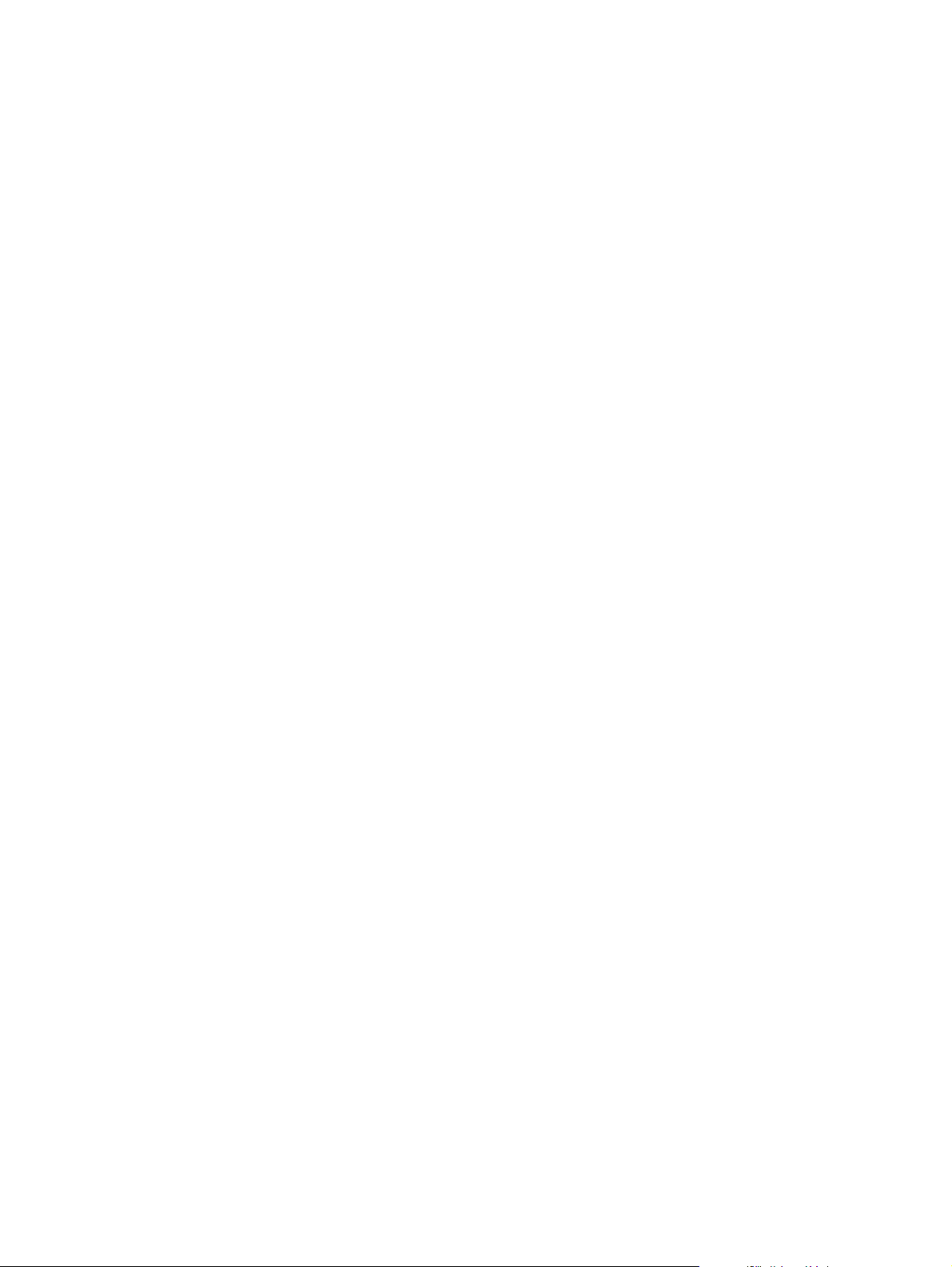
Page 3
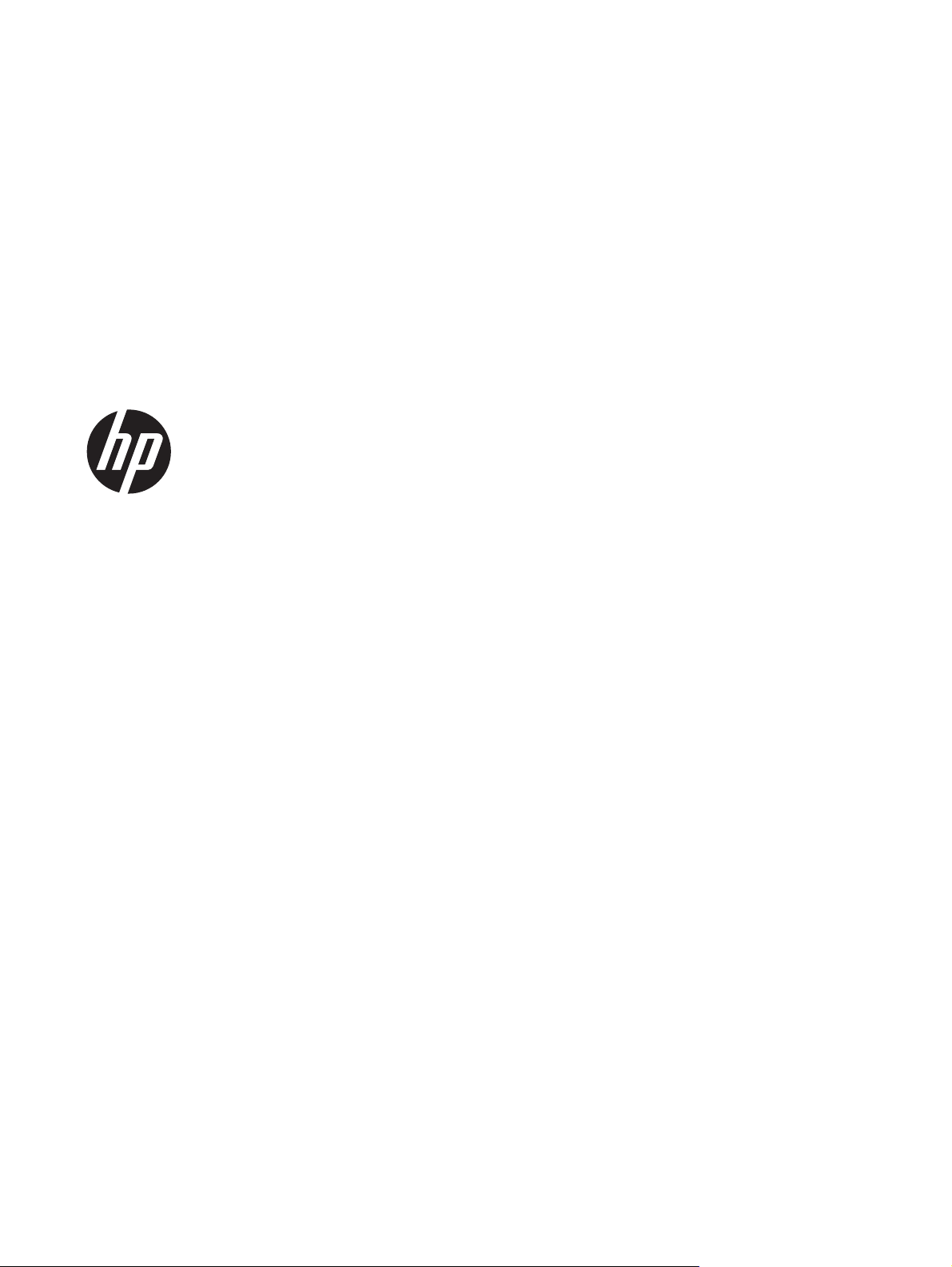
HP LaserJet Enterprise 500 color M551
Instrukcja obsługi
Page 4
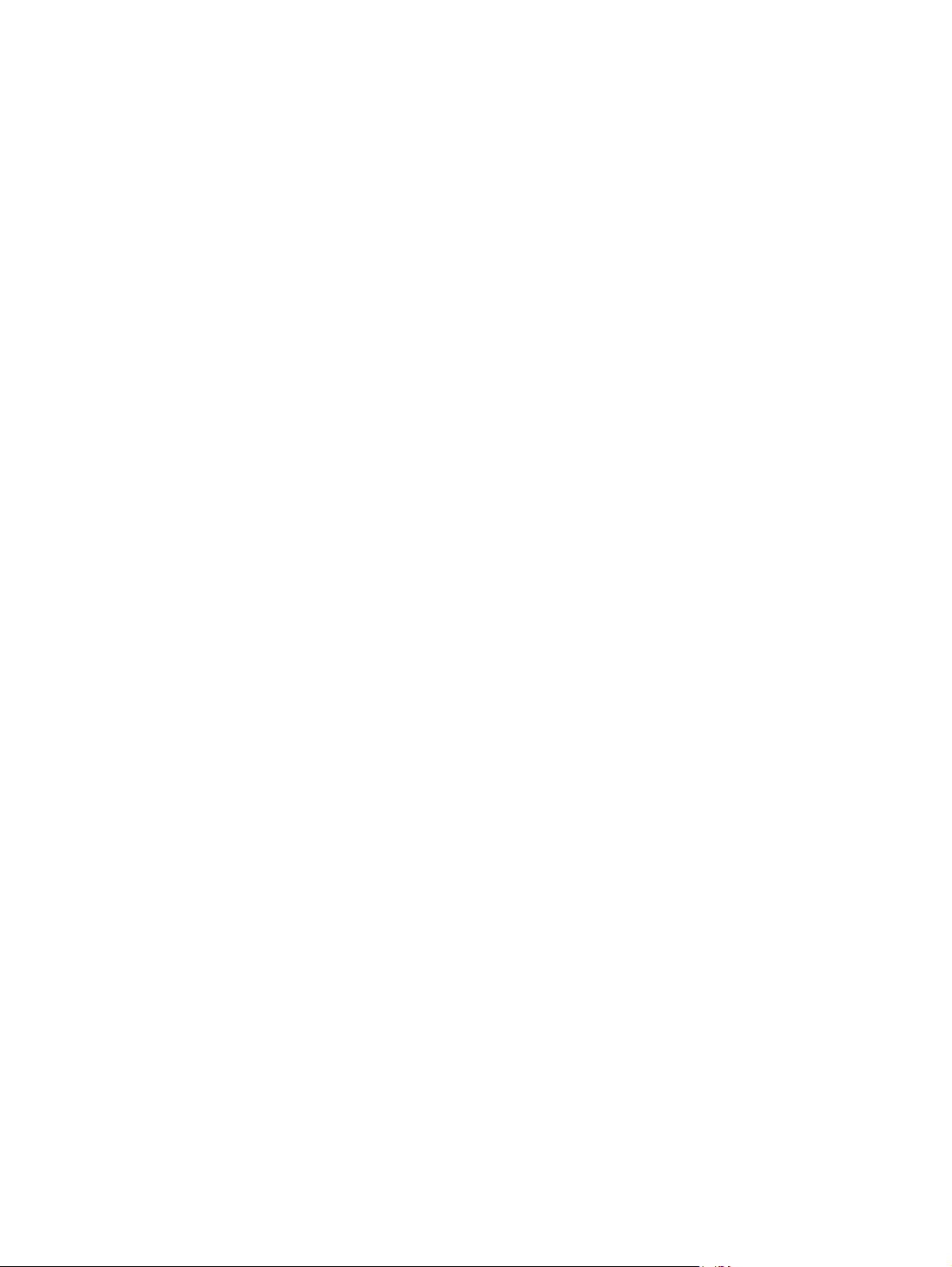
Prawa autorskie i licencja
© 2011 Copyright Hewlett-Packard
Development Company, L.P.
Powielanie, adaptacja lub tłumaczenie bez
wcześniejszej pisemnej zgody jest
zabronione, z wyjątkiem przypadków
dozwolonych przez prawo autorskie.
Przedstawione tu informacje mogą ulec
zmianie bez wcześniejszego
powiadomienia.
Jedynymi gwarancjami na produkty i usługi
firmy HP są gwarancje wyrażone w formie
oświadczeń dołączonych do tych produktów
i usług. Żaden zapis w niniejszym
dokumencie nie może być interpretowany
jako gwarancja dodatkowa. Firma HP nie
ponowi żadnej odpowiedzialności za
jakiekolwiek braki techniczne lub błędy
redakcyjne w niniejszym dokumencie.
Numer katalogowy: CF079-90925
Edition 3, 8/2019
Znaki towarowe
®
, Adobe Photoshop®, Acrobat® i
Adobe
PostScript
®
są znakami towarowymi firmy
Adobe Systems Incorporated.
Corel® jest znakiem towarowym lub
zastrzeżonym znakiem towarowym firmy
Corel Corporation lub Corel Corporation
Limited.
Intel® Core™ jest znakiem towarowym firmy
Intel Corporation w Stanach Zjednoczonych i
innych krajach/regionach.
Java™ jest amerykańskim znakiem
towarowym firmy Sun Microsystems, Inc.
Microsoft®, Windows®, Windows® XP i
Windows Vista® są znakami towarowymi
firmy Microsoft Corporation zastrzeżonymi w
Stanach Zjednoczonych.
®
jest zastrzeżonym znakiem
UNIX
towarowym organizacji The Open Group.
®
ENERGY STAR
i ENERGY STAR® są
znakami zastrzeżonymi w USA.
Page 5
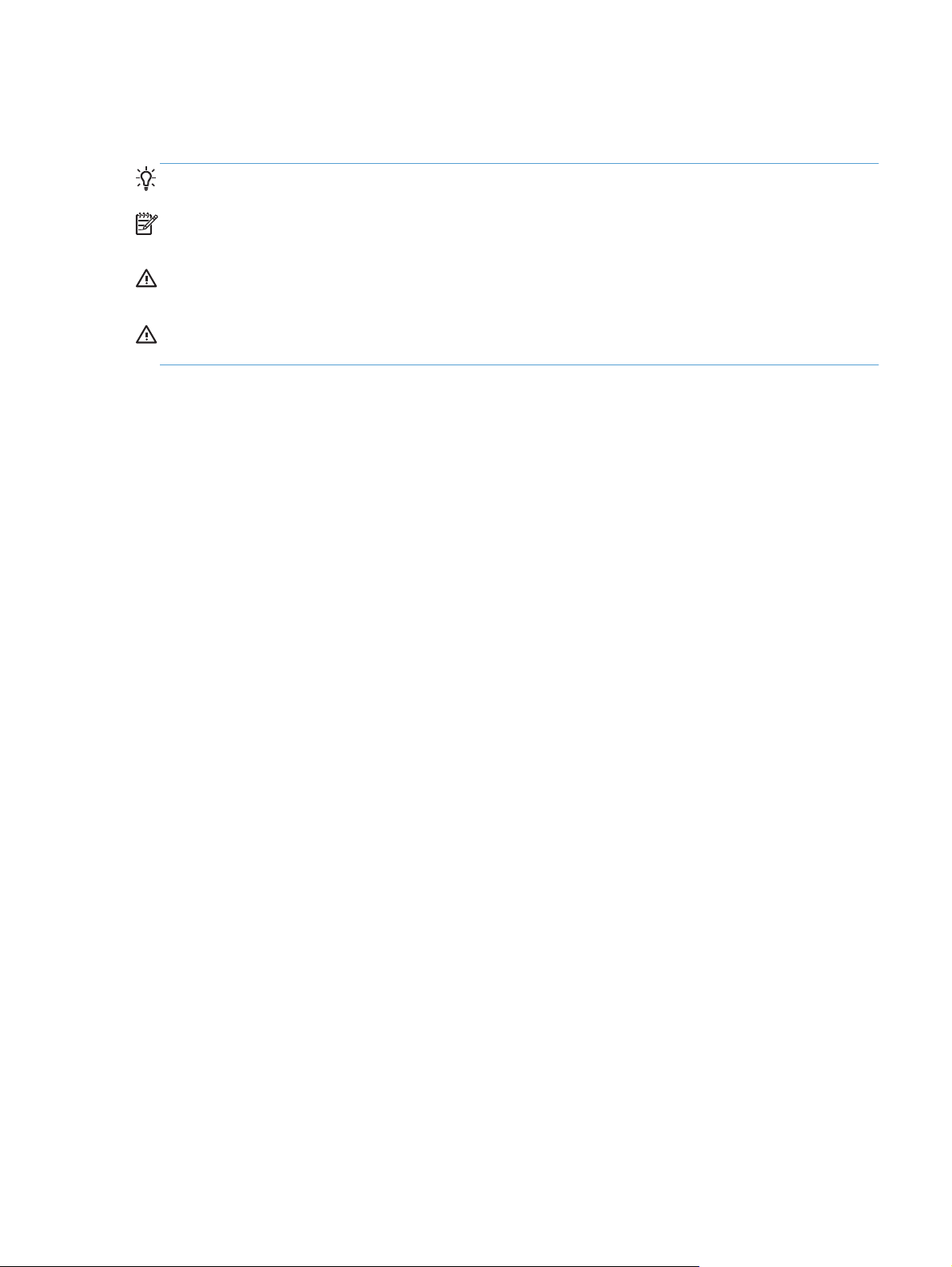
Konwencje wykorzystane w podręczniku
WSKAZÓWKA: Wskazówki dostarczają pomocnych rad lub skrótów.
UWAGA: Uwagi dostarczają ważnych informacji pomocnych w wyjaśnieniu pojęcia lub w wykonaniu
zadania.
OSTROŻNIE: Uwagi wskazują na procedury, których należy przestrzegać, aby nie utracić danych lub
nie uszkodzić urządzenia.
OSTRZEŻENIE! Ostrzeżenia wskazują na określone procedury, których należy przestrzegać, aby
uniknąć obrażeń ciała, utraty danych lub poważnego uszkodzenia urządzenia.
PLWW iii
Page 6
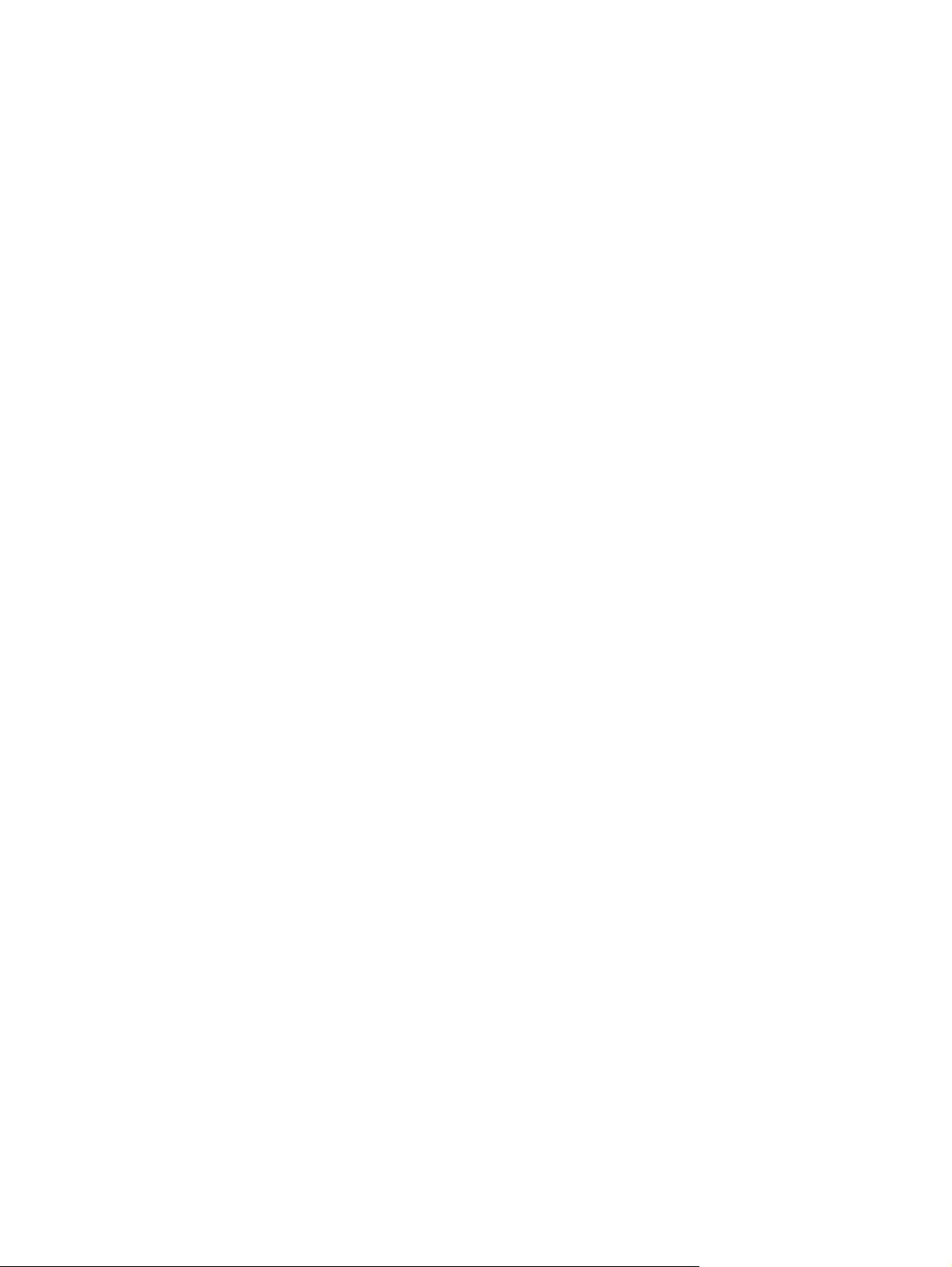
iv Konwencje wykorzystane w podręczniku PLWW
Page 7
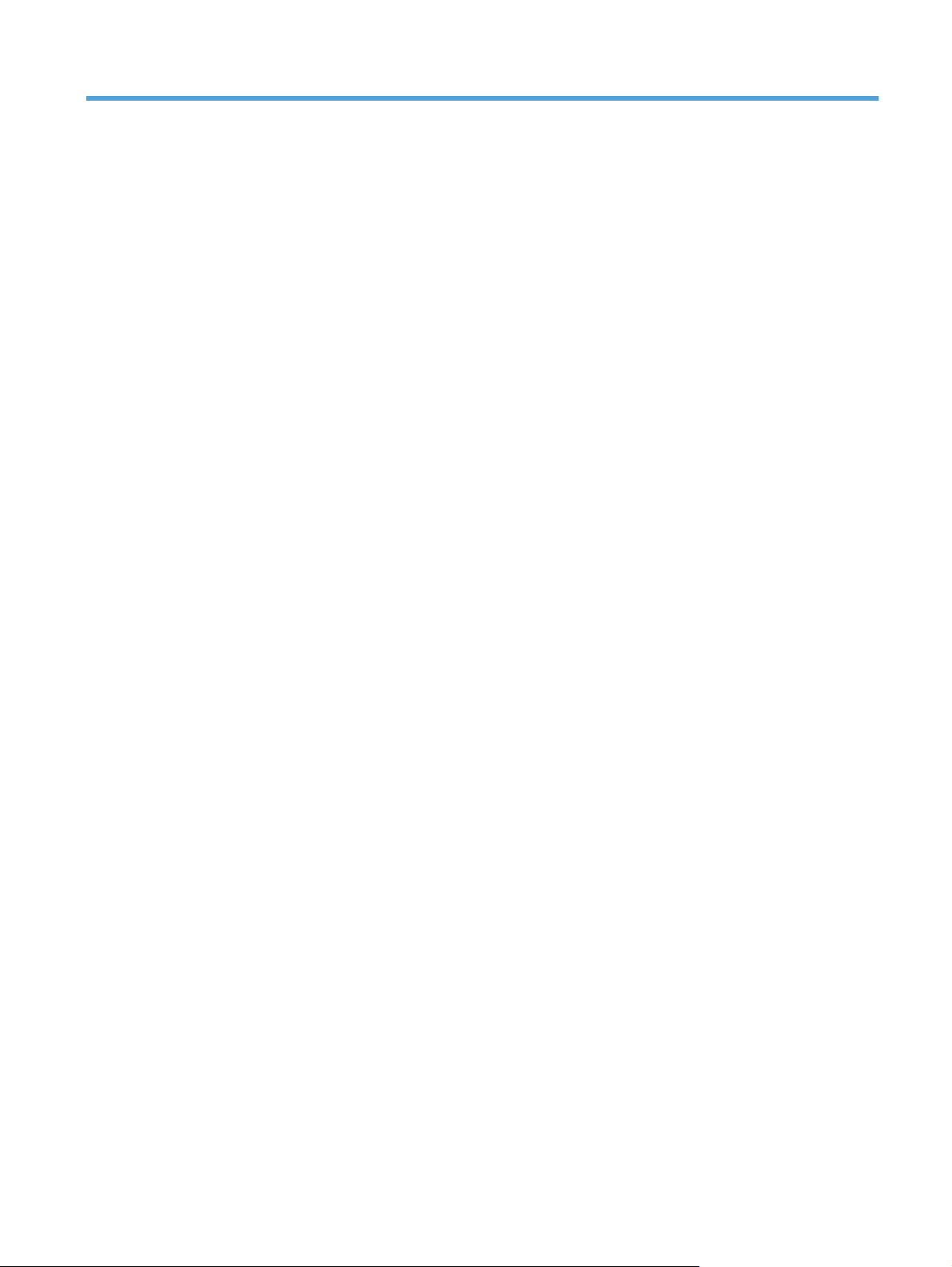
Spis treści
1 Podstawowe informacje o produkcie ................................................................................ 1
Porównanie urządzeń ............................................................................................................... 2
Ochrona środowiska ................................................................................................................ 4
Funkcje ułatwień dostępu .......................................................................................................... 5
Widoki urządzenia .................................................................................................................. 6
Widok urządzenia z przodu ...................................................................................... 6
Widok produktu z tyłu ............................................................................................... 7
Porty interfejsu .......................................................................................................... 8
Numer seryjny i numer modelu — położenie ................................................................ 8
2 Menu panelu sterowania .................................................................................................. 9
Układ panelu sterowania ........................................................................................................ 10
Pomoc panelu sterowania ........................................................................................ 11
Menu panelu sterowania ......................................................................................................... 12
Menu Zaloguj ........................................................................................................................ 13
Menu Pobierz zlecenie z USB .................................................................................................. 14
Menu Pobierz zlecenie z pamięci urządzenia ........................................................................... 15
Menu Materiały eksploatacyjne ............................................................................................... 16
Menu Podajniki ..................................................................................................................... 18
Menu Administracja ............................................................................................................... 19
Menu Raporty ......................................................................................................... 19
Menu Ustawienia ogólne ......................................................................................... 19
Menu Ustawienia pobierania z USB .......................................................................... 24
Ogólne menu Ustawienia drukowania ....................................................................... 24
Menu Domyślne opcje drukowania ........................................................................... 25
Menu Ustawienia wyświetlacza ................................................................................ 26
Menu Obsługa materiałów eksploatacyjnych .............................................................. 27
Menu Zarządzenie podajnikami ............................................................................... 28
Menu Ustawienia sieciowe ....................................................................................... 29
Menu Rozwiązywanie problemów ........................................................................................... 33
Menu Device Maintenance (Konserwacja urządzenia) ................................................................ 35
PLWW v
Page 8
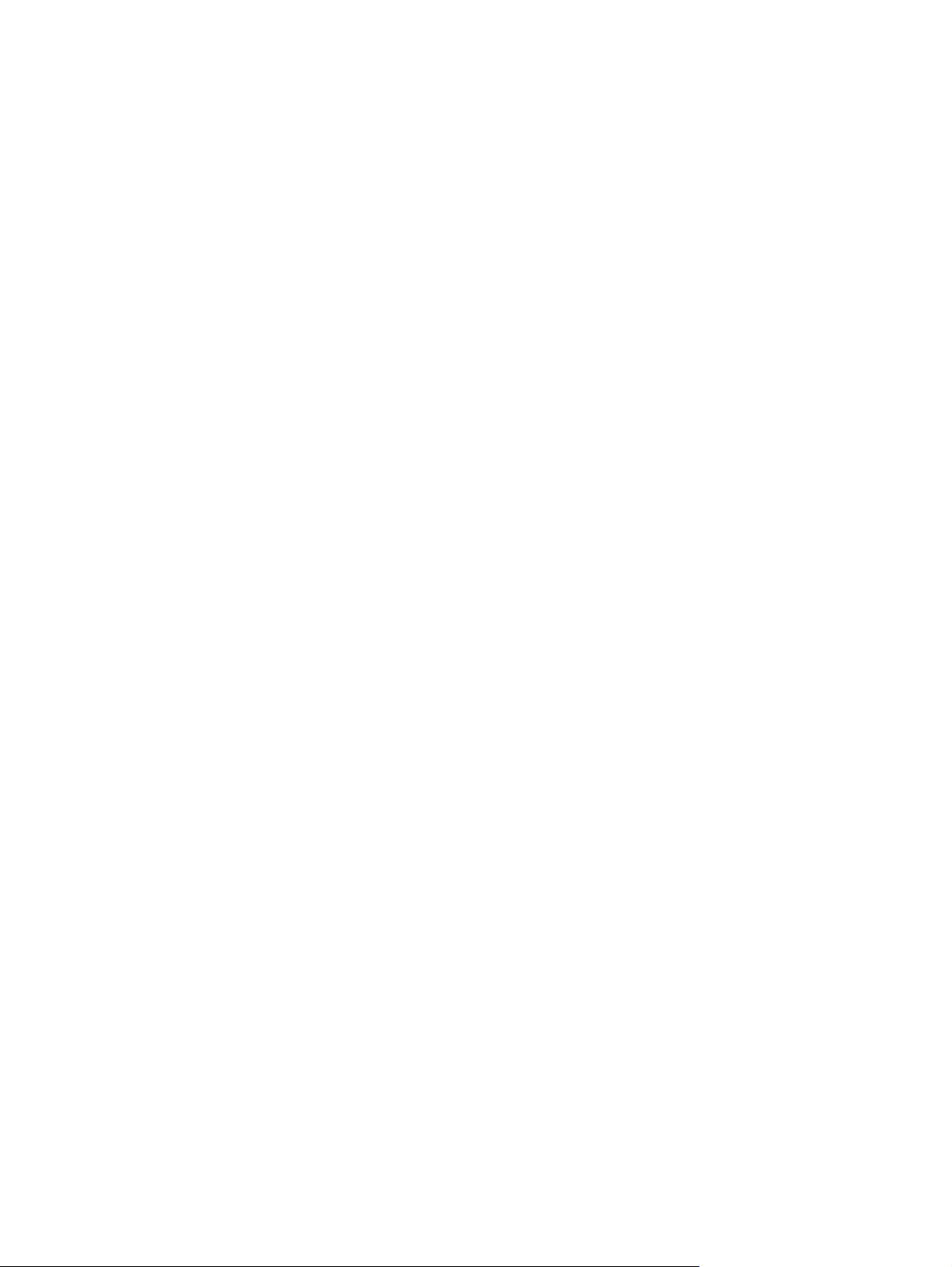
Menu Tworzenie kopii zapasowej/odzyskiwanie danych ............................................ 35
Menu Kalibracja/czyszczenie .................................................................................. 35
Menu Uaktualnianie oprogramowania sprzętowego za pośrednictwem USB .................. 36
Menu Serwis .......................................................................................................... 36
3 Oprogramowanie dla systemu Windows ........................................................................ 37
Obsługiwane systemy operacyjne i sterowniki drukarek do systemu Windows ............................... 38
Wybieranie prawidłowego sterownika drukarki dla systemu Windows ......................................... 39
HP Universal Print Driver (UPD) ................................................................................. 40
Tryby instalacji sterownika UPD ................................................................. 40
Zmiana ustawień zlecenia druku w przypadku systemu Windows ................................................ 41
Ustawienia pierwszeństwa drukowania w systemie Windows ....................................... 41
Zmiana ustawień wszystkich zleceń drukowania do zamknięcia programu .................... 41
Zmiana ustawień domyślnych wszystkich zleceń drukowania ........................................ 42
Zmiana ustawień konfiguracyjnych urządzenia ........................................................... 42
Usuwanie sterownika drukarki w systemie Windows .................................................................. 43
Obsługiwane narzędzia w systemie Windows .......................................................................... 44
HP Web Jetadmin ................................................................................................... 44
Wbudowany serwer sieciowy HP .............................................................................. 44
Usługa HP ePrint ..................................................................................................... 44
Oprogramowanie dla systemów operacyjnych .......................................................................... 46
4 Używanie produktu z komputerami Mac ........................................................................ 47
Oprogramowanie dla komputerów Mac ................................................................................... 48
Obsługiwane systemy operacyjne i sterowniki drukarek do systemu Mac ....................... 48
Instalowanie oprogramowania dla systemów operacyjnych Mac .................................. 48
Instalacja oprogramowania dla komputerów Mac podłączonych
bezpośrednio do urządzenia ..................................................................... 48
Instalowanie oprogramowania dla komputerów Mac w sieci
przewodowej .......................................................................................... 49
Konfiguracja adresu IP ............................................................... 49
Instalowanie oprogramowania .................................................... 50
Usuwanie sterownika drukarki w systemie Mac ........................................................... 51
Zmiana ustawień zlecenia druku w przypadku systemu Mac ........................................ 51
Ustawienia pierwszeństwa drukowania w systemie Mac ............................... 51
Zmiana ustawień wszystkich zleceń drukowania do zamknięcia programu ..... 52
Zmiana ustawień domyślnych wszystkich zleceń drukowania ......................... 52
Zmiana ustawień konfiguracyjnych urządzenia ............................................ 52
Oprogramowanie dla komputerów Mac .................................................................... 52
Program narzędziowy HP Printer Utility dla komputerów Macintosh ................ 52
Otw
i
eranie programu HP Printer Utility (Narzędzie drukarki HP) ..... 52
vi PLWW
Page 9
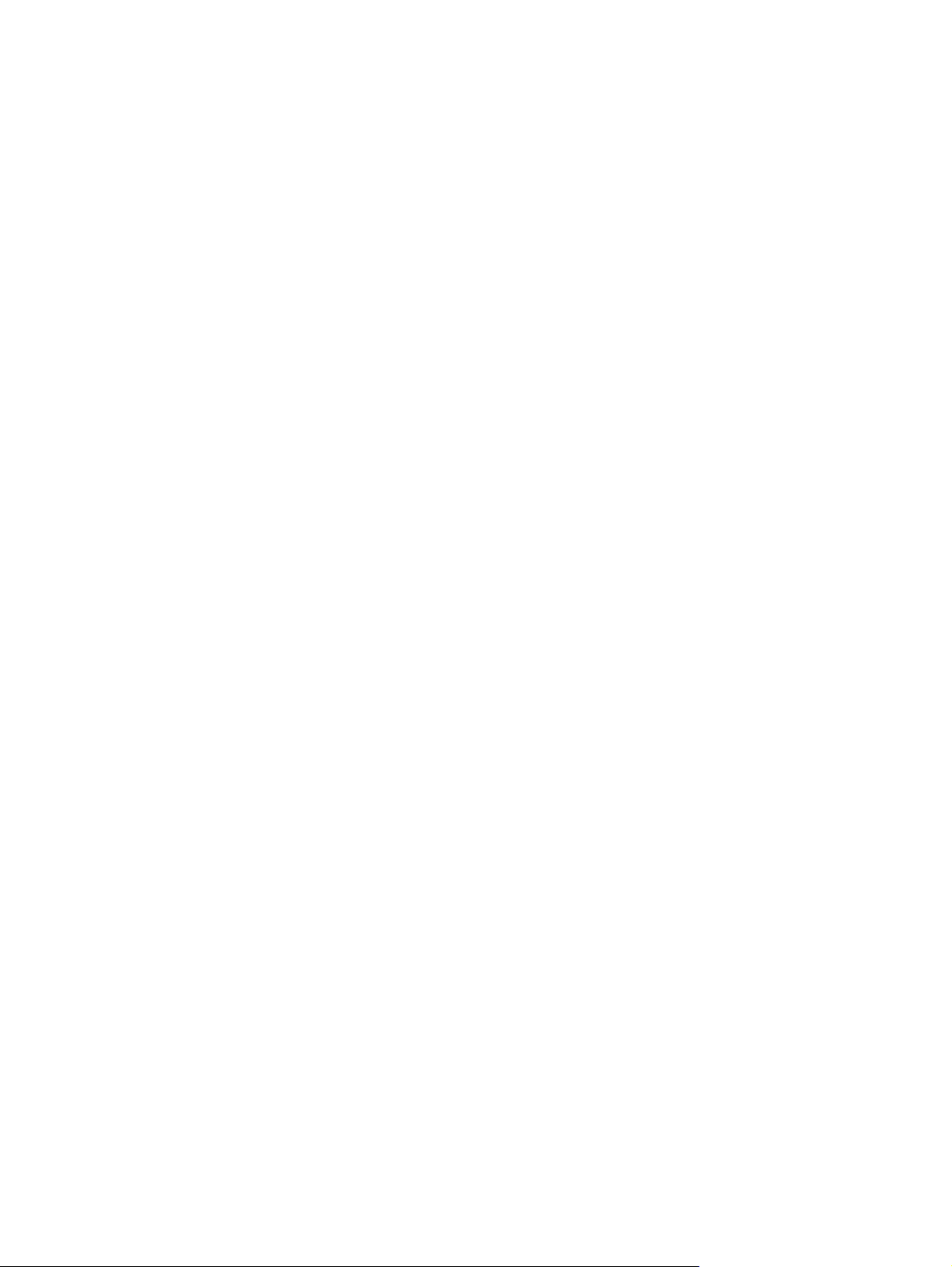
Funkcje programu HP Printer Utility (Narzędzie drukarki HP) .......... 53
Obsługiwane narzędzia dla komputerów Mac ........................................................... 54
Wbudowany serwer sieciowy HP ............................................................... 54
Usługa HP ePrint ...................................................................................... 54
Usługa AirPrint ......................................................................................... 55
Podstawowe zadania drukowania w środowisku Mac ................................................................ 56
Anulowanie zlecenia druku na komputerze Mac ......................................................... 56
Zmiana formatu i rodzaju papieru na komputerze Mac ............................................... 56
Zmiana rozmiaru dokumentów i drukowanie na papierze o niestandardowym formacie
w systemie Mac ...................................................................................................... 57
Tworzenie i używanie wstępnych ustawień drukowania w systemie Mac ....................... 57
Drukowanie okładki w systemie Mac ......................................................................... 57
Używanie znaków wodnych w systemie Mac ............................................................. 58
Druk kilku stron na jednym arkuszu papieru w systemie Mac ........................................ 58
Drukowanie na obu stronach kartki (drukowanie dwustronne) w systemie Mac. .............. 59
Przechowywanie zadań w systemie Mac ................................................................... 59
Ustawianie opcji kolorów w systemie Mac ................................................................. 60
Używanie menu Usługi w systemie Mac ..................................................................... 61
Rozwiązywanie problemów w środowisku Mac ......................................................................... 62
5 Podłączanie urządzenia w systemie Windows ................................................................ 63
Oświadczenie dotyczące udostępniania drukarki ...................................................................... 64
Podłączanie przy użyciu złącza USB ....................................................................................... 65
Instalacja z płyty CD ............................................................................................... 65
Podłączanie do sieci w systemie Windows ............................................................................... 66
Obsługiwane protokoły sieciowe .............................................................................. 66
Instalacja urządzenia w sieci przewodowej w systemie Windows ................................ 68
Konfiguracja adresu IP .............................................................................. 68
Instalacja oprogramowania ....................................................................... 69
Konfigurowanie ustawień sieciowych w systemie Windows .......................................... 70
Wyświetlanie lub zmiana ustawień sieciowych ............................................ 70
Ustawianie lub zmiana hasła sieciowego .................................................... 70
Ręc
zna konfiguracja parametrów TCP/IP IPv4 z panelu sterowania
zenia .............................................................................................. 70
urząd
Ręczna konfiguracja parametrów TCP/IP IPv6 z panelu sterowania
urządzenia .............................................................................................. 71
Ustawienia szybkości łącza i dupleksu ........................................................ 72
6 Papier i materiały drukarskie ......................................................................................... 73
Prezentacja zużycia papieru ................................................................................................... 74
Wskazówki dotyczące papieru specjalnego ............................................................... 74
PLWW vii
Page 10
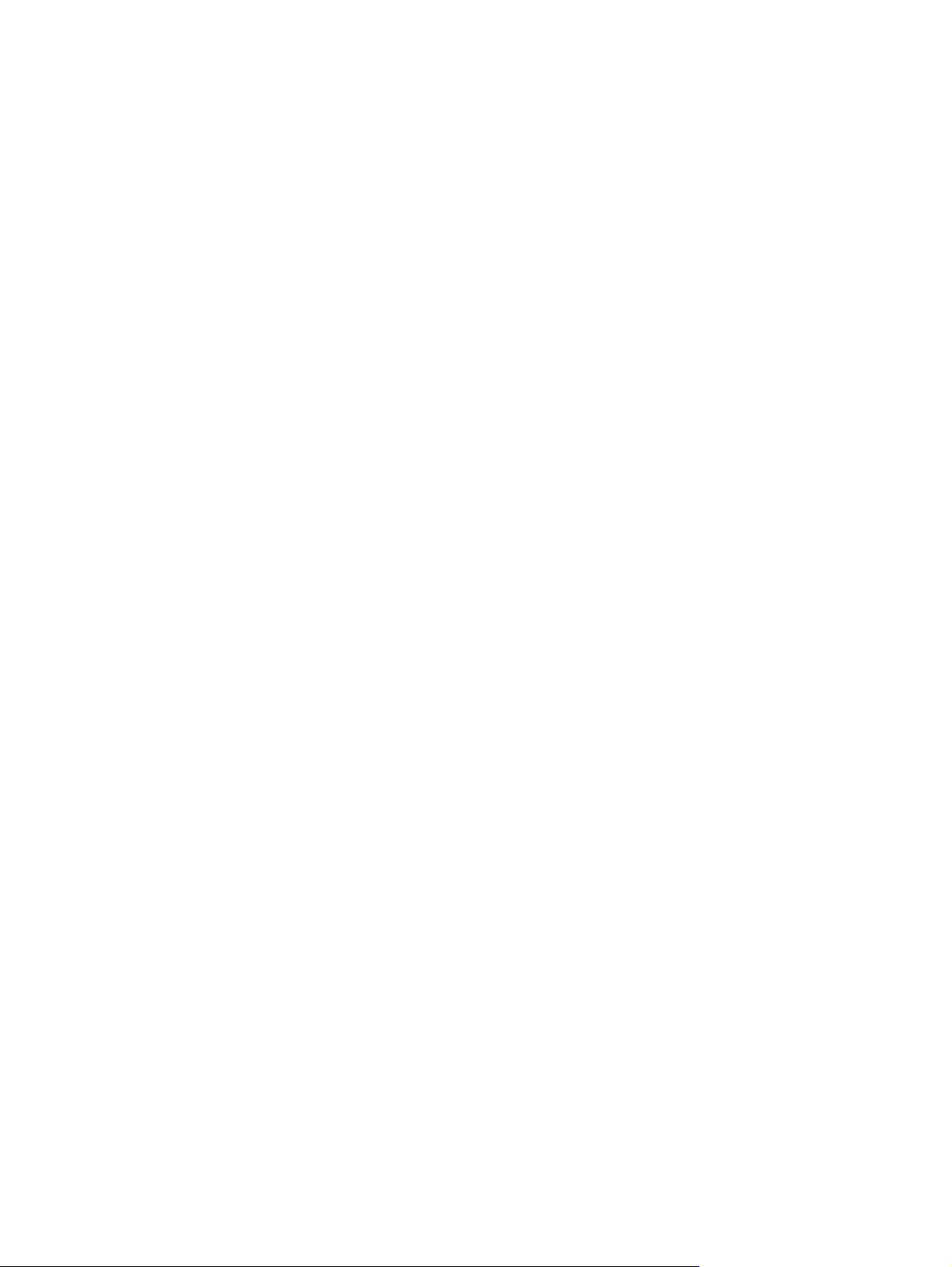
Zmiana ustawień sterownika drukarki w systemie Windows w celu dostosowania do rodzaju i
formatu papieru ..................................................................................................................... 76
Obsługiwane formaty papieru ................................................................................................. 77
Obsługiwane rodzaje papieru ................................................................................................. 80
Pojemność podajników i pojemników ....................................................................................... 82
Wkładanie papieru do podajników ......................................................................................... 84
Ładowanie podajnika 1 ........................................................................................... 84
Drukowanie kopert ................................................................................... 85
Załaduj podajnik 2 ................................................................................................. 86
Załaduj opcjonalny podajnik papieru na 500 arkuszy i ciężkie nośniki (Podajnik 3) ....... 87
Załaduj papier o standardowym formacie do podajnika 3 ........................... 88
Załaduj papier o nietypowym formacie do podajnika 3 ................................ 89
Orientacja papieru podczas ładowania podajników ................................................... 91
Podajnik 1 .............................................................................................. 92
Podajnik 2 lub opcjonalny podajnik 3 ........................................................ 94
Konfigurowanie podajników ................................................................................................... 96
Konfigurowanie podajnika podczas ładowania papieru .............................................. 96
Konfigurowanie podajnika, aby pasował do ustawień zlecenia drukowania .................. 96
Konfiguracja podajnika za pomocą panelu sterowania ............................................... 97
Automatyczne wykrywanie folii do przeźroczy (tryb automatycznego wykrywania) ......... 97
Ustawienia automatycznego wykrywania .................................................... 97
Wybieranie źródła, rodzaju lub formatu .................................................................... 98
Źródło .................................................................................................... 98
Rodzaj i format ........................................................................................ 98
7 Kasety drukujące, moduły zbiorcze toneru i inne materiały eksploatacyjne .................... 99
Oświadczenie dotyczące udostępniania drukarki .................................................................... 100
Informacje o materiałach eksploatacyjnych ............................................................................. 101
Widok materiałów eksploatacyjnych ...................................................................................... 102
Widok kasety drukującej ........................................................................................ 102
Zarządzanie kasetami drukującymi ........................................................................................ 103
Zmiana ustawień kaset drukujących ........................................................................ 103
Drukowanie po osiągnięciu lub
kasety drukującej ................................................................................... 103
Włączanie i wyłączanie opcji Ustawienia poziomu bardzo niskiego w panelu
sterowania ............................................................................................ 103
Przechowywanie i recykling materiałów eksploatacyjnych ......................................... 104
Recykling materiałów eksploatacyjnych .................................................... 104
Przechowywanie kaset drukujących .......................................................... 104
Polityka firmy HP w stosunku do kaset drukujących innych producentów ....... 104
Witryna sieci Web firmy HP dotycząca zapobieganiu fałszerstwom ........................... 105
viii PLWW
zbliżeniu
się do końca okresu eksploatacji
Page 11
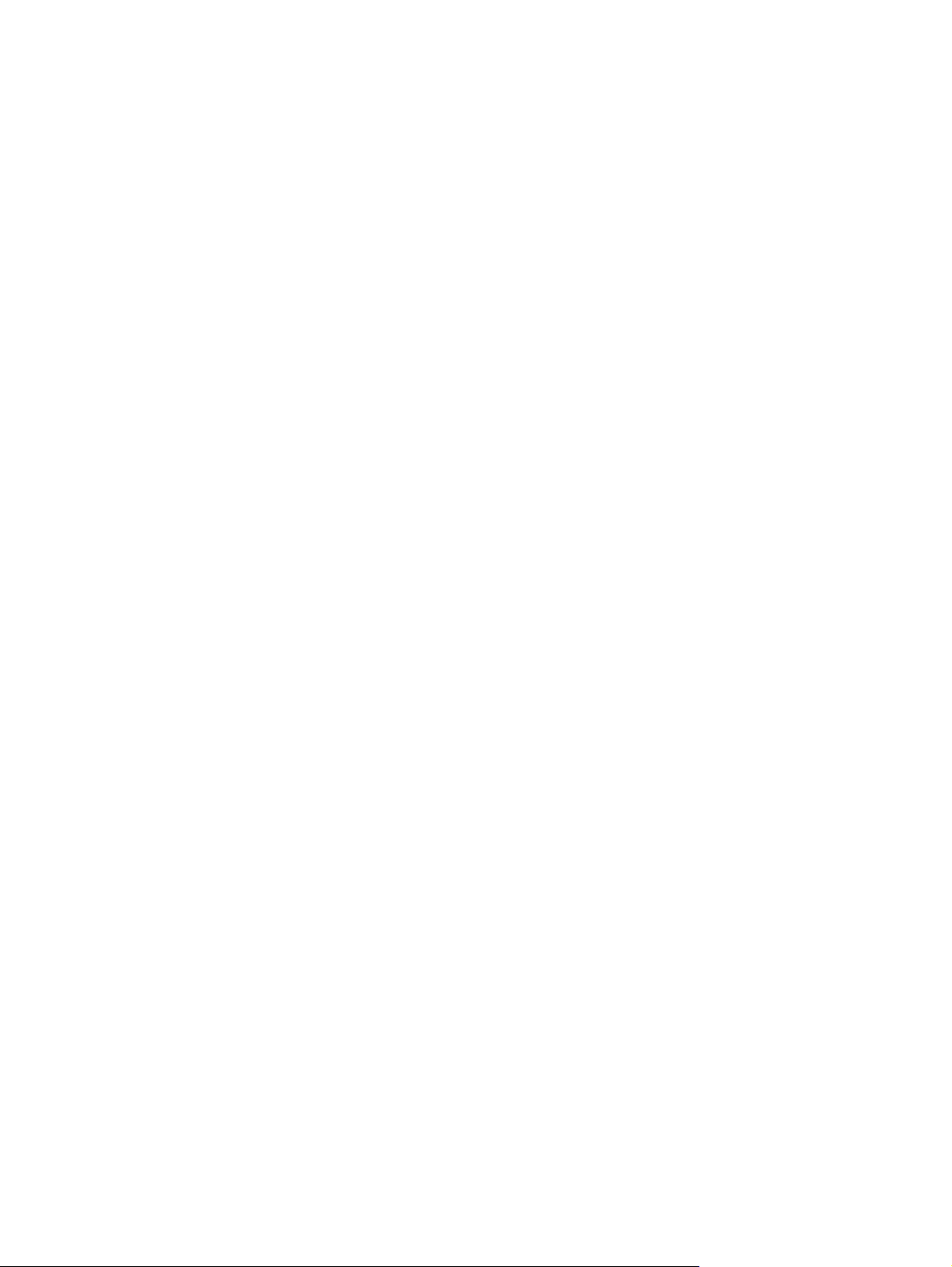
Wskazówki dotyczące wymiany ............................................................................................ 106
Wymiana kasety drukującej ................................................................................... 106
Wymień moduł zbiorczy toneru .............................................................................. 108
Rozwiązywanie problemów z materiałami eksploatacyjnymi ..................................................... 111
Sprawdzanie kaset drukujących .............................................................................. 111
Sprawdzanie kasety pod kątem ewentualnych uszkodzeń ........................... 112
Powtarzające się usterki .......................................................................... 112
Wydruk strony stanu materiałów eksploatacyjnych ..................................... 113
Interpretowanie komunikatów panelu sterowania dotyczących materiałów
eksploatacyjnych .................................................................................................. 113
10.XX.YY Błąd pamięci materiału ............................................................ 113
Bardzo niski poziom czarnego tonera ...................................................... 114
Bardzo niski poziom materiałów .............................................................. 114
Bardzo niski poziom purpurowego tonera ................................................. 115
Bardzo niski poziom turkusowego tonera .................................................. 115
Bardzo niski poziom żółtego tonera ......................................................... 116
Materiały w złym ułożeniu ...................................................................... 116
Moduł zbiorczy toneru prawie pełny ........................................................ 116
Niezgodna kaseta <color> ..................................................................... 117
Niezgodny utrwalacz ............................................................................. 117
Niski poziom czarnego tonera ................................................................. 117
Niski poziom materiałów ........................................................................ 117
Niski poziom purpurowego tonera ........................................................... 118
Niski poziom turkusowego tonera ............................................................ 118
Niski poziom żółtego tonera ................................................................... 118
Wymień kasetę drukującą: <kolor> .......................................................... 118
Wymień materiały eksploatacyjne ............................................................ 119
Wymień moduł zbiorczy tonera ............................................................... 119
Wymień moduł z
Wymień zespół utrwalający .................................................................... 120
Zainstalowano nieobsługiwany materiał ................................................... 120
Zainstalowano używany materiał ............................................................. 120
Zespół utrwalacza bardzo zużyty ............................................................ 121
Zespół utrwalacza zużyty ........................................................................ 121
Zła kaseta w gnieździe dla koloru: <color> .............................................. 121
iorczy tonera ............................................................... 120
b
8 Zadania drukowania ................................................................................................... 123
Anulowanie zadania wydruku na komputerze Mac .................................................................. 124
Podstawowe zadania drukowania w środowisku systemu Windows ........................................... 125
Otwieranie sterownika drukarki w systemie Windows ............................................... 125
Uzyskiwanie pomocy dla opcji druku w systemie Windows ........................................ 126
PLWW ix
Page 12
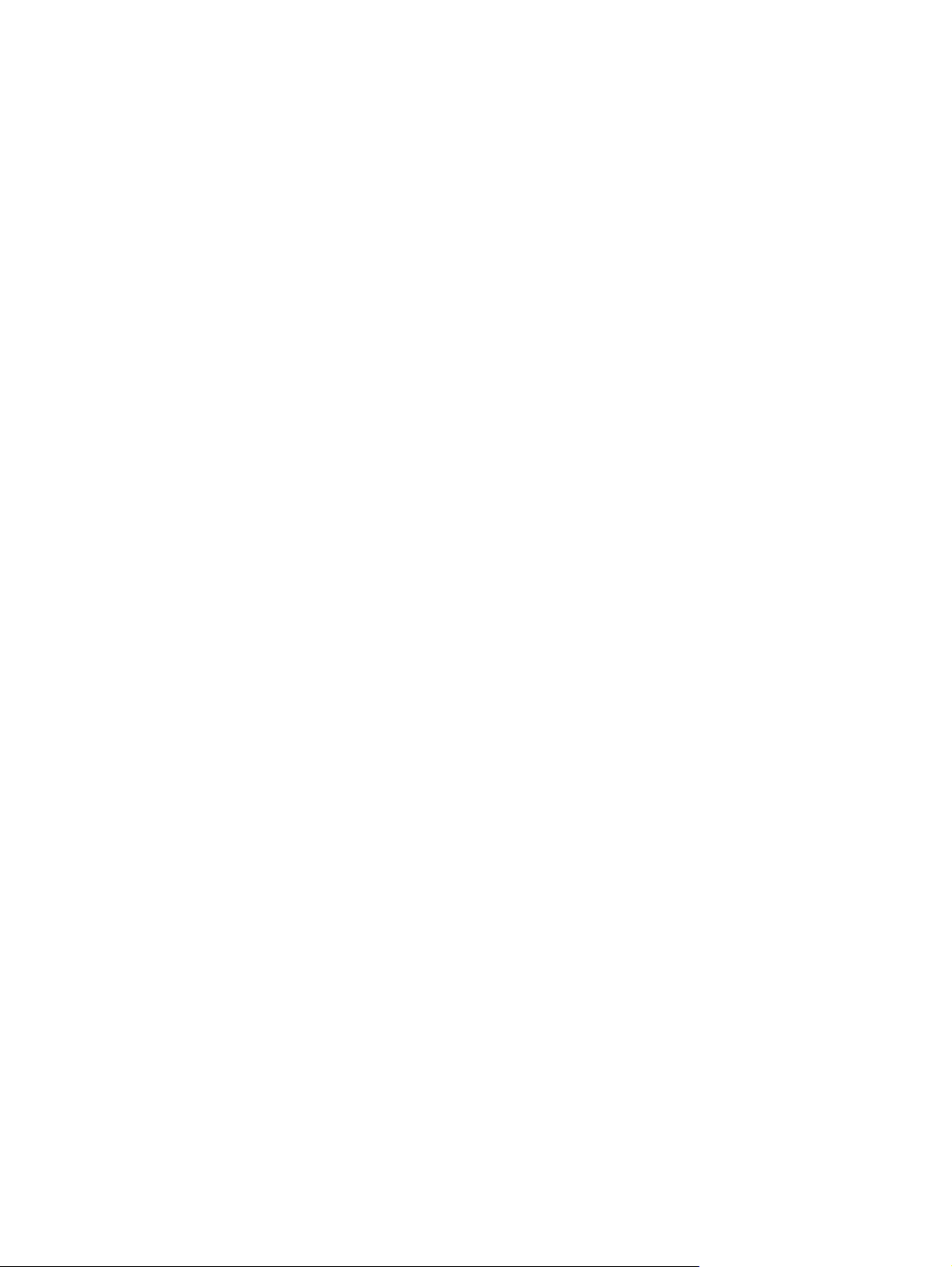
Zmiana liczby drukowanych kopii w systemie Windows ............................................ 126
Zapisywanie niestandardowych ustawień druku w celu późniejszego wykorzystania w
systemie Windows ................................................................................................ 126
Używanie skrótu drukowania w systemie Windows .................................... 126
Tworzenie skrótów drukowania ................................................................ 128
Poprawa jakości druku w systemie Windows ............................................................ 130
Wybór formatu strony w systemie Windows .............................................. 130
Wybór niestandardowego formatu papieru w systemie Windows ................ 130
Wybór rodzaj papieru w systemie Windows ............................................. 131
Wybór podajnika papieru w systemie Windows ........................................ 131
Wybór rozdzielczości wydruku ................................................................ 131
Drukowanie po obu stronach (dupleks) w systemie Windows ...................................... 131
Ręczne drukowanie po obu stronach w systemie Windows ......................... 131
Automatyczne drukowanie po obu stronach w systemie Windows ................ 133
Drukowanie wielu stron na jednym arkuszu w systemie Windows ............................... 135
Wybór orientacji strony w systemie Windows .......................................................... 137
Ustawianie opcji kolorów w systemie Windows ........................................................ 138
Korzystanie z usługi HP ePrint ............................................................................................... 140
Dodatkowe zadania drukowania w środowisku systemu Windows ............................................ 141
Drukowanie kolorowego tekstu jako czarnego (skala odcieni szarości) w systemie
Windows ............................................................................................................. 141
Drukowanie na papierze firmowym lub formularzach w systemie Windows ................. 141
Drukowanie na papierze specjalnym, etykietach lub foliach w systemie Windows ........ 143
Drukowanie pierwszej lub ostatniej strony na innym papierze w systemie Windows ...... 146
Dopasowywanie dokumentu do wielkości strony w systemie Windows ........................ 148
Dodawanie znaku wodnego do dokumentu w systemie Windows ............................... 149
Tworzenie broszur w systemie Windows .................................................................. 150
Korzystanie z funkcji przechowywania zadań w systemie Windows ........................... 151
Tworzenie przechowywanego zadania w systemie Windows ...................... 152
Drukowanie zapisanego zadania ............................................................ 153
Usuwanie zapisanego zadania ................................................................ 154
Ustawianie opcji przechowywania zadań w systemie Windows .................. 154
Wydrukuj jeden egzemplarz jako próbny przed wydrukowaniem
wszystkich egzemplarzy ........................................................... 154
Tymczasowo przechowaj zadanie osobiste w urządzeniu, aby
wydrukować je później ............................................................ 155
Tymczasowo przechowaj zadanie w produkcie .......................... 155
Trwale przechowaj zadanie w produkcie ................................... 155
Ustal trwale przechowywane zadanie jako prywatne, tak aby
każda osoba je drukująca musiała podać kod PIN ..................... 156
Otrzymuj powiadomienia, gdy inne osoby drukują
przechowywane zadanie ......................................................... 156
x PLWW
Page 13
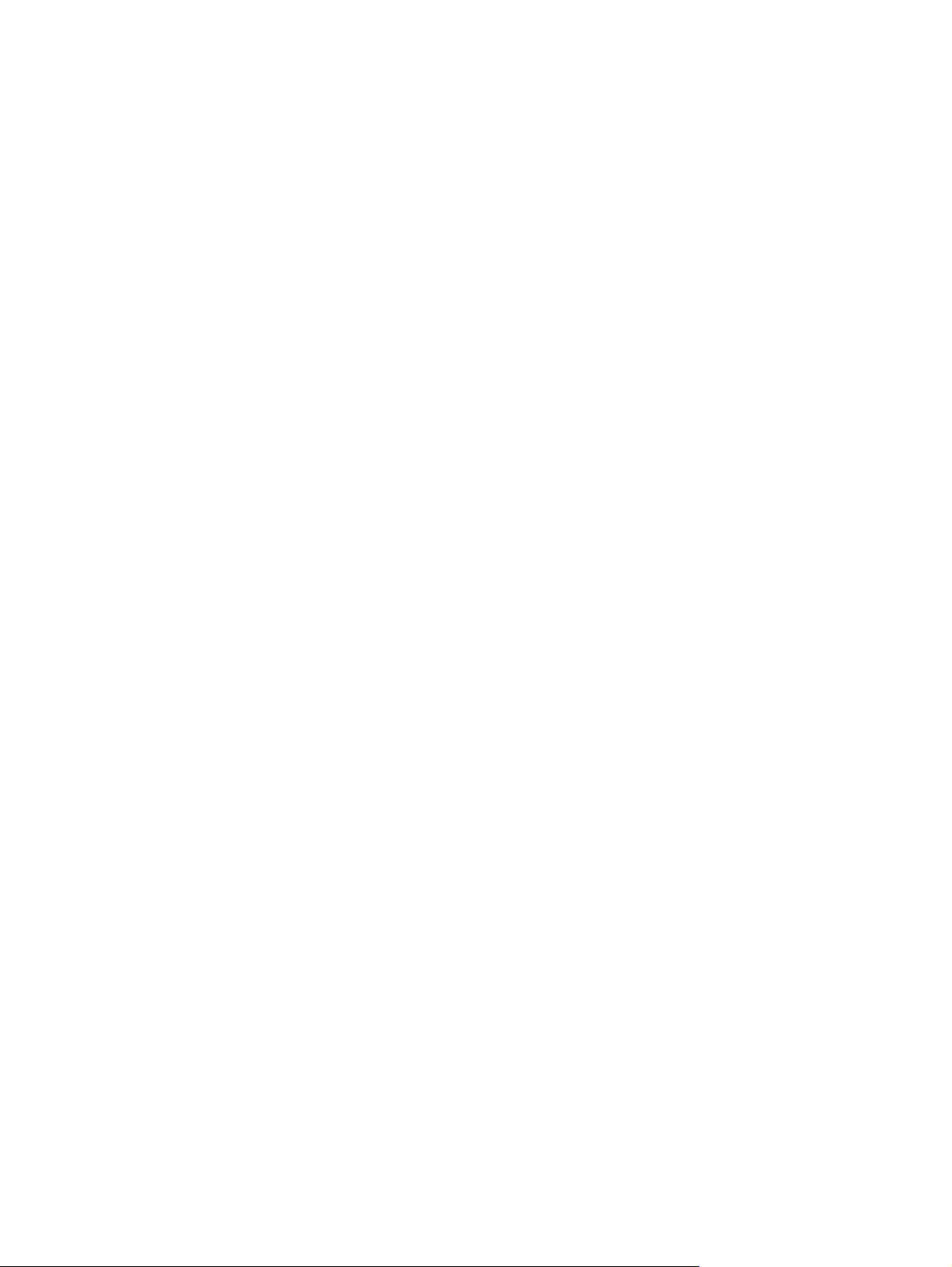
Ustaw nazwę użytkownika dla przechowywanego zadania ......... 156
Określ nazwę przechowywanego zadania ................................ 157
Drukowanie zadań specjalnych w systemie Windows ............................................... 157
Drukuj grafikę firmową lub materiały marketingowe ................................... 157
Obsługiwane rodzaje papieru błyszczącego .............................. 157
Ustawianie wyrównania dupleksu ............................................. 158
Drukowanie wodoodpornych map i znaków zewnętrznych ......................... 159
Obsługiwane rodzaje twardego papieru ................................... 159
Drukowanie z urządzenia USB .............................................................................................. 160
9 Kolor ............................................................................................................................ 161
Regulacja kolorów/ustawień kolorów ..................................................................................... 162
Zmiana kompozycji kolorów dla zlecenia drukowania .............................................. 162
Zmiana opcji koloru ............................................................................................. 163
opcje ręcznego ustawiania kolorów ........................................................................ 163
Korzystanie z programu HP EasyColor ................................................................................... 165
Dopasowanie kolorów do ekranu komputera ........................................................................... 166
Dopasowywanie kolorów przy pomocy palety próbek ............................................... 166
Drukowanie próbek koloru ..................................................................................... 167
Dopasowanie kolorów PANTONE® ........................................................................ 167
10 Zarządzanie i konserwacja ........................................................................................ 169
Drukowanie stron informacyjnych ........................................................................................... 170
Korzystanie z wbudowanego serwera internetowego HP .......................................................... 172
Otwieranie strony wbudowanego serwera internetowego HP przy użyciu połączenia
sieciowego ........................................................................................................... 172
Wbudowany serwer internetowy firmy HP — funkcje ................................................. 173
Karta Informacje .................................................................................... 173
Karta Ogólne ........................................................................................ 174
Karta Drukuj .......................................................................................... 175
Karta Rozwiązywanie problemów ............................................................ 175
Karta Bezpieczeństwo ............................................................................ 176
Karta Usługi sieci Web HP ...................................................................... 176
Karta Praca w sieci ................................................................................ 176
Lista Inne łącza ...................................................................................... 176
Korzystanie z oprogramowania HP Web Jetadmin ................................................................... 177
Funkcje zabezpieczające urządzenia ..................................................................................... 178
Oświadczenia o bezpieczeństwie ........................................................................... 178
IPsec .................................................................................................................... 178
Zabezpieczanie wbudowanego serwera internetowego HP ........................................ 178
PLWW xi
Page 14
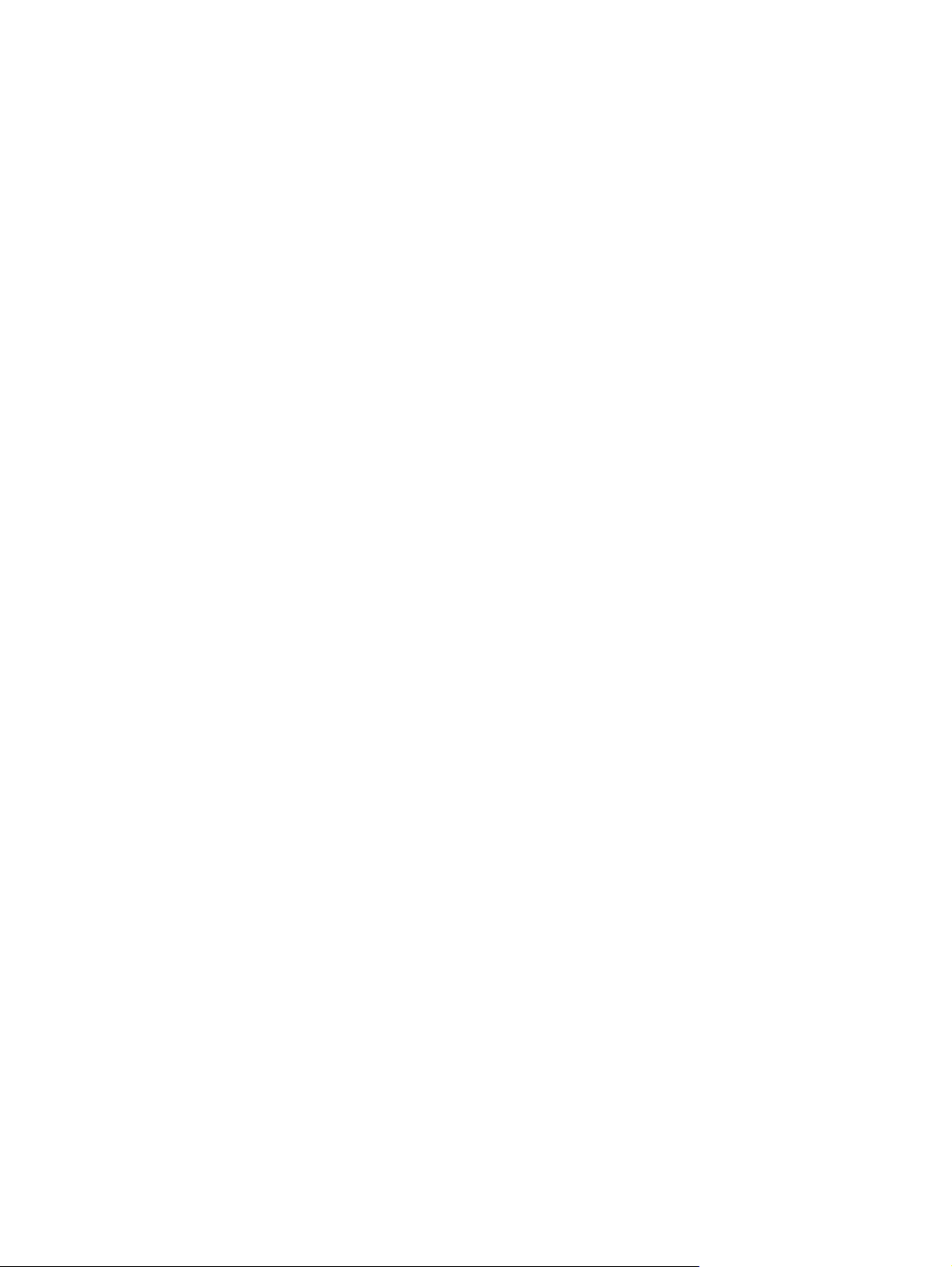
Obsługa szyfrowania: Bezpieczne dyski twarde HP o dużej wydajności (w przypadku
modeli z zaszyfrowanym dyskiem twardym) ............................................................. 178
Wymaż dane zleceń ............................................................................................. 179
Wymaż dane zleceń .............................................................................. 179
Zakres działania .................................................................................... 180
Zabezpieczanie przechowywanych zleceń .............................................................. 180
Blokowanie menu panelu sterowania ....................................................................... 180
Blokowanie klatki formatyzatora ............................................................................. 180
Ustawienia ekonomiczne ...................................................................................................... 182
Optymalizacja prędkości i zużycia energii .............................................................. 182
Tryby energooszczędne ......................................................................................... 182
Włączanie lub wyłączanie trybu uśpienia ................................................. 182
Ustawienie czasomierza stanu uśpienia .................................................... 183
Ustawianie harmonogramu uśpienia ......................................................... 183
Czyszczenie urządzenia ....................................................................................................... 184
Czyszczenie ścieżki papieru .................................................................................. 184
Aktualizacje produktu ........................................................................................................... 185
11 Rozwiązywanie problemów ....................................................................................... 187
Samodzielne rozwiązywanie problemów ................................................................................ 188
Lista kontrolna rozwiązywania ogólnych problemów ................................................................ 189
Czynniki mające wpływ na wydajność urządzenia ................................................... 190
Przywracanie ustawień fabrycznych ....................................................................................... 192
Interpretacja komunikatów na panelu sterowania ..................................................................... 193
Rodzaje komunikatów panelu sterowania ................................................................ 193
Komunikaty panelu sterowania ............................................................................... 193
Papier jest podawany nieprawidłowo lub zacina się ................................................................ 194
Urządzenie nie pobiera papieru ............................................................................. 194
Urządzenie pobiera kilka arkuszy papieru ............................................................... 194
Zapobieganie zacięciom papieru ........................................................................... 194
Usuwanie zacięć .................................................................................................................. 196
Miejsca zacięć
Usuwanie
Usuwanie zacięć w podajniku 1 ............................................................................. 197
Usuwanie zacięć w podajniku 2 ............................................................................. 199
Usuwanie zacięć przy prawej osłonie ..................................................................... 199
Usuwanie zacięć w opcjonalnym podajniku papieru na 500 arkuszy i ciężkie nośniki
(podajnik 3) ......................................................................................................... 203
Usuwanie zacięć przy prawej, dolnej osłonie (podajnik 3) ......................................... 203
Zmiana sposobu usuwania zacięć ........................................................................... 205
Papier nie jest podawany automatycznie ................................................................................ 206
papieru ......................................................................................... 196
zacięć w obszarze pojemnika wyjściowego .............................................. 197
xii PLWW
Page 15
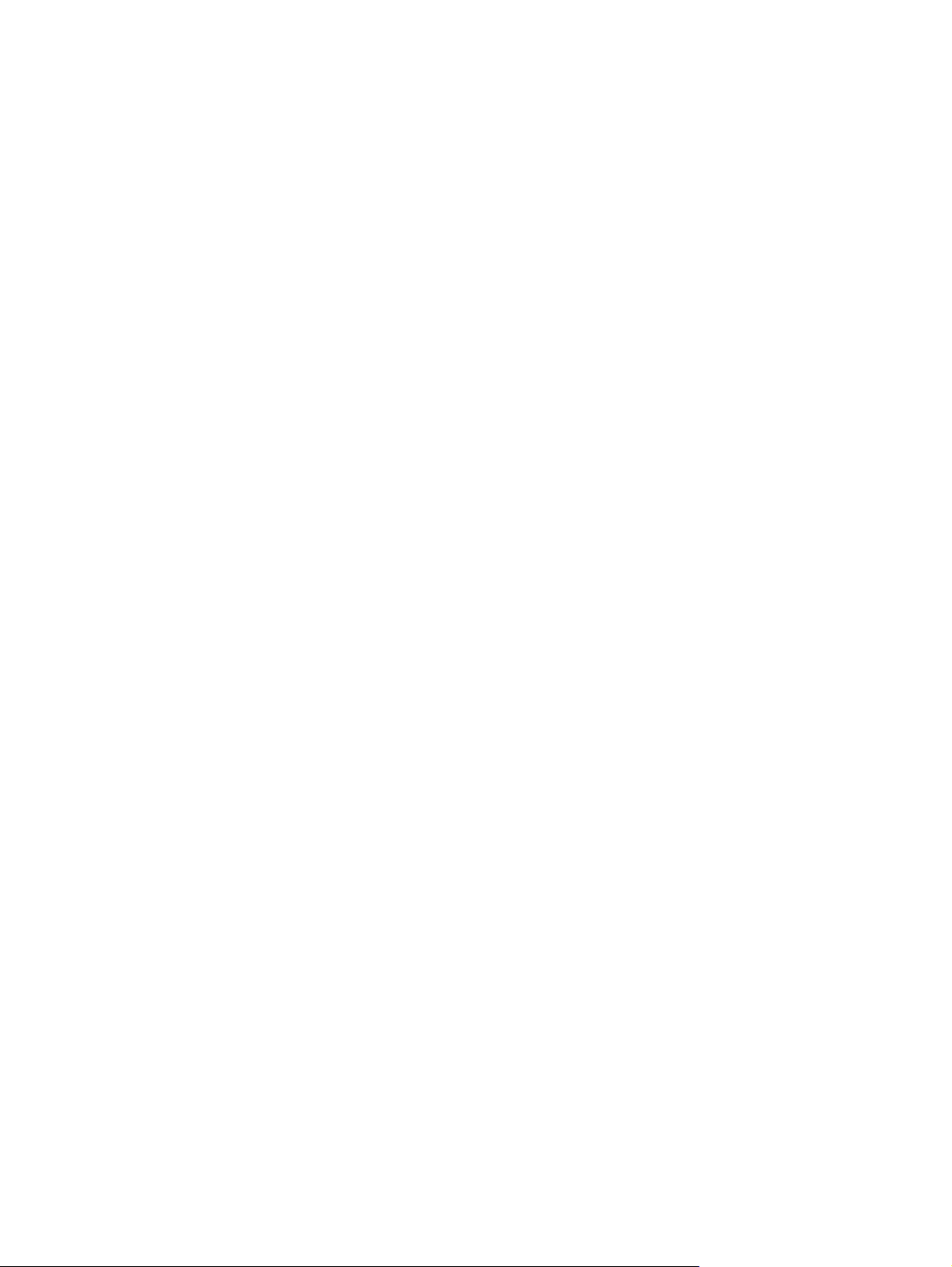
Poprawianie jakości druku .................................................................................................... 207
Należy pamiętać o ustawieniu odpowiedniego rodzaju papieru w sterowniku
drukarki ............................................................................................................... 207
Zmiana rodzaju papieru w systemie Windows .......................................... 207
Zmiana rodzaju papieru w systemie Mac .................................................. 207
Dostosowywanie ustawień kolorów w sterowniku drukarki ......................................... 208
Zmiana kompozycji kolorów dla zlecenia drukowania ................................ 208
Zmiana opcji koloru .............................................................................. 209
Należy używać tylko papieru zgodnego ze specyfikacjami firmy HP ........................... 209
Drukowanie strony czyszczącej .............................................................................. 210
Kalibrowanie urządzenia w celu wyrównania kolorów .............................................. 211
Sprawdzanie kaset drukujących .............................................................................. 211
Należy używać sterownika drukarki najlepiej dopasowanego do rodzaju
wykonywanych zleceń ........................................................................................... 212
Strony nie są drukowane lub drukowanie jest spowolnione ....................................................... 213
Urządzenie nie drukuje .......................................................................................... 213
Urządzenie drukuje bardzo wolno. ......................................................................... 214
Rozwiązywanie problemów z drukiem z urządzenia USB ......................................................... 215
Po podłączeniu urządzenia USB nie jest wyświetlane menu Ustawienia pobierania z
USB ..................................................................................................................... 215
Nie jest drukowany plik z urządzenia USB .............................................................. 216
Pliku, który chcesz wydrukować, nie ma w menu Otwórz z USB ................................. 216
Rozwiązywanie problemów z połączeniami .......................................................................... 217
Rozwiązywanie problemów związanych z połączeniem bezpośrednim ....................... 217
Rozwiązywanie problemów z siecią ........................................................................ 217
Złe połączenie fizyczne .......................................................................... 217
Komputer używa błędnego adresu IP urządzenia ....................................... 218
Kompu
Urządzenie korzysta z nieodpowiednich ustawień łącza i dupleksu dla
komunikacji z siecią ............................................................................... 218
Nowe programy mogły spowodować problemy ze zgodnością ................... 218
Komputer lub stacja robocza mogą być błędnie skonfigurowane ................. 218
Urządzenie zostało wyłączone lub w inne ustawienia sieci są błędne .......... 218
Rozwiązywanie problemów z oprogramowaniem urządzenia w systemie Windows .................... 219
Sterownik drukarki nie jest widoczny w folderze Drukarki .......................................... 219
Podczas instalowania oprogramowania został wyświetlony komunikat o błędzie .......... 219
Urządzenie jest w trybie gotowości, ale nie drukuje .................................................. 219
Rozwiązywanie problemów z oprogramowaniem urządzenia na komputerach Mac .................... 221
Nazwa urządzenia nie pojawia się na liście urządzeń Print & Fax (Drukarki i
faksy). ................................................................................................................. 221
Sterownik drukarki nie konfiguruje automatycznie urządzenia zaznaczonego na liście
Print & Fax (Drukarki i faksy) .................................................................................. 221
er nie może skomunikować się z urządzeniem ................................ 218
t
PLWW xiii
Page 16
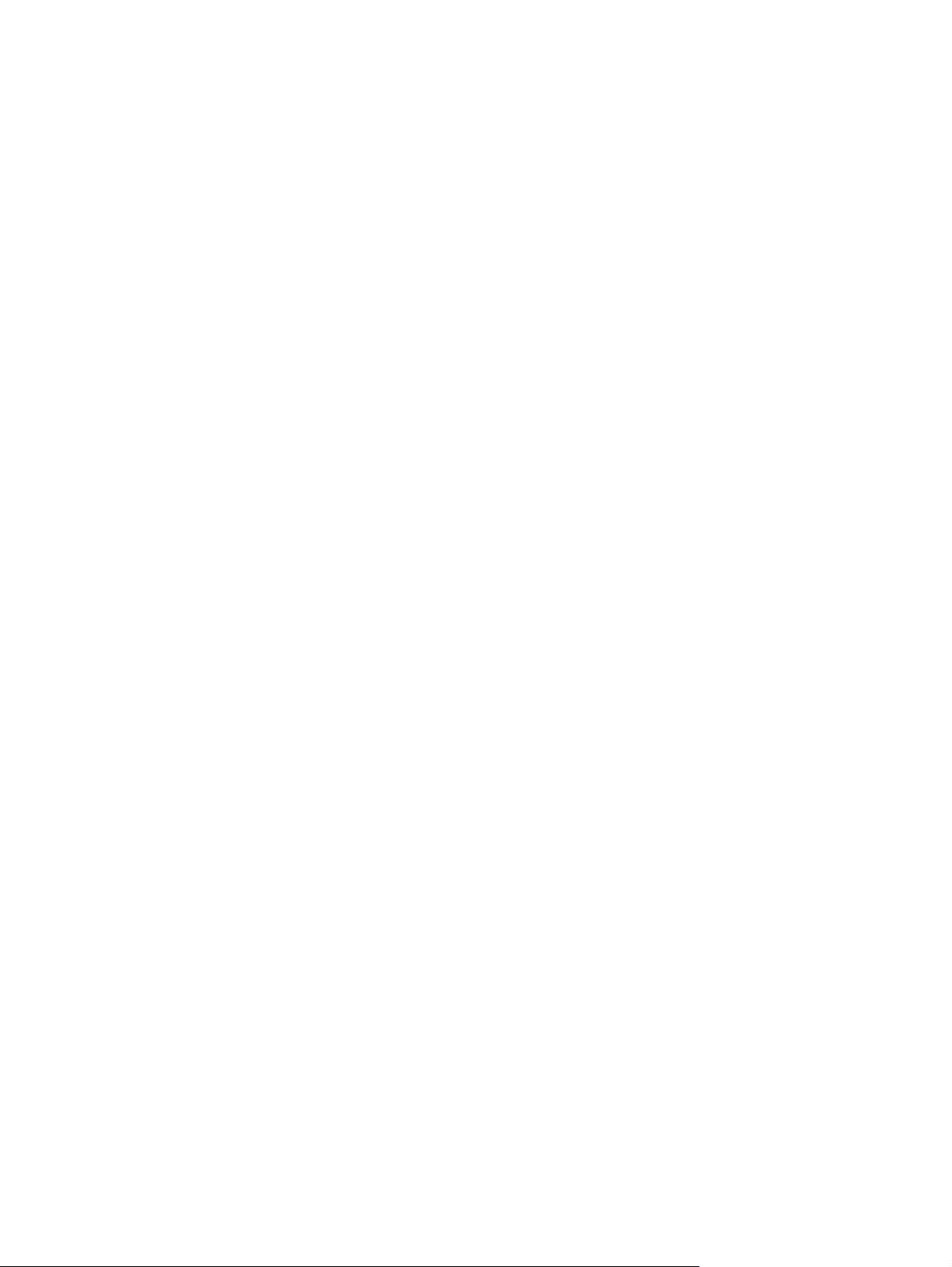
Zlecenie drukowania nie zostało wysłane do wybranego urządzenia ......................... 221
Gdy urządzenie jest podłączone przewodem USB, po zaznaczeniu sterownika nie
pojawia się na liście Print & Fax (Drukarki i faksy) .................................................... 222
Dla urządzenia podłączonego przez port USB używasz standardowego sterownika
drukarki ............................................................................................................... 222
Załącznik A Akcesoria i materiały eksploatacyjne ........................................................... 223
Zamawianie części, akcesoriów i materiałów eksploatacyjnych ................................................. 224
Numery katalogowe ............................................................................................................. 225
Akcesoria ............................................................................................................. 225
Kasety drukujące i moduł zbiorczy toneru ................................................................ 225
Kable i interfejsy ................................................................................................... 225
Zestawy konserwacyjne ......................................................................................... 226
Załącznik B Obsługa i pomoc techniczna ......................................................................... 227
Oświadczenie o ograniczonej gwarancji firmy Hewlett-Packard ................................................ 228
Gwarancja HP Premium Protection Warranty: informacja o ograniczonej gwarancji na kasety
drukujące LaserJet ................................................................................................................ 230
Oświadczenie dotyczące gwarancji ograniczonej: zespół utrwalacza, moduł zbiorczy toneru i
zespół przenoszenia urządzenia Color LaserJet ....................................................................... 231
Dane zapisane w kasecie drukującej ...................................................................................... 232
Umowa licencyjna dla użytkownika końcowego (EULA) ............................................................ 233
OpenSSL ............................................................................................................................. 237
Gwarancja dotycząca samodzielnej naprawy przez klienta ...................................................... 238
Obsługa klienta ................................................................................................................... 239
Załącznik C Parametry urządzenia .................................................................................. 241
Parametry fizyczne ............................................................................................................... 242
Zużycie energii, parametry elektryczne i poziom głośności .......
Specyfikacje otoczenia ......................................................................................................... 244
Załącznik D Informacje dotyczące przepisów ................................................................... 245
Przepisy FCC ....................................................................................................................... 246
Program zgodności produktu z zasadami ochrony środowiska .................................................. 247
Ochrona środowiska naturalnego ........................................................................... 247
Wytwarzanie ozonu .............................................................................................. 247
Zużycie mocy ....................................................................................................... 247
Zużycie papieru .................................................................................................... 247
Tworzywa sztuczne ............................................................................................... 247
Materiały eksploatacyjne do drukarki HP LaserJet ..................................................... 247
Instrukcje dotyczące zwrotu i odzysku materiałów ..................................................... 248
xiv PLWW
...........
..................................... 243
Page 17
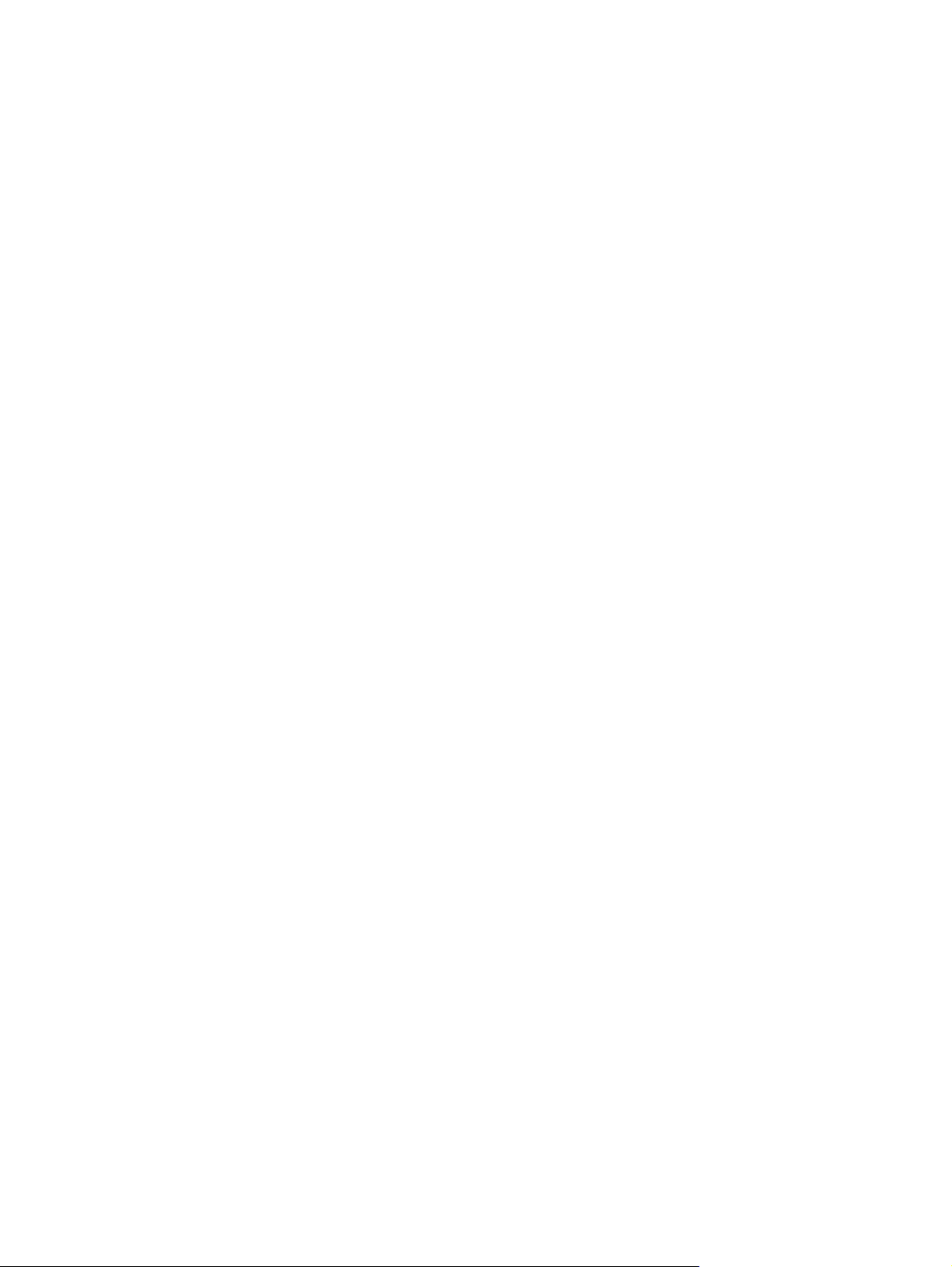
Stany Zjednoczone i Portoryko ................................................................ 248
Zwrot wielu kaset (więcej niż jednej kasety) ............................... 248
Zwrot pojedynczej kasety ......................................................... 248
Wysyłka ................................................................................ 0
Zwroty poza terenem Stanów Zjednoczonych ............................................ 0
Papier .................................................................................................................. 0
Ograniczenia dotyczące materiałów ....................................................................... 0
Utylizacja zużytego sprzętu przez użytkowników domowych w Unii Europejskiej ......... 0
Substancje chemiczne ............................................................................................ 0
Arkusz danych dotyczących bezpieczeństwa materiału (MSDS) .................................. 0
Więcej informacji ................................................................................................. 0
Deklaracja zgodności ........................................................................................................... 0
Oświadczenia dotyczące środków bezpieczeństwa ................................................................. 0
Bezpieczeństwo lasera .......................................................................................... 0
Kanadyjska deklaracja zgodności (DOC) ................................................................ 0
Oświadczenie VCCI (Japonia) ................................................................................ 0
Instrukcje dotyczące kabla zasilającego .................................................................. 0
Oświadczenie o kablu zasilającym (Japonia) ........................................................... 0
Oświadczenie dotyczące kompatybilności elektromagnetycznej (Korea) ...................... 0
Oświadczenie w sprawie bezpieczeństwa lasera dla Finlandii ................................... 0
Oświadczenie GS (Niemcy) ................................................................................... 0
Tabela materiałów (Chiny) ..................................................................................... 0
Ograniczenia dotyczące substancji niebezpiecznych (Turcja) ..................................... 0
Oświadczenie dotyczące dyrektywy RoHS (Ukraina) ................................................. 0
Indeks ............................................................................................................................. 0
PLWW xv
Page 18
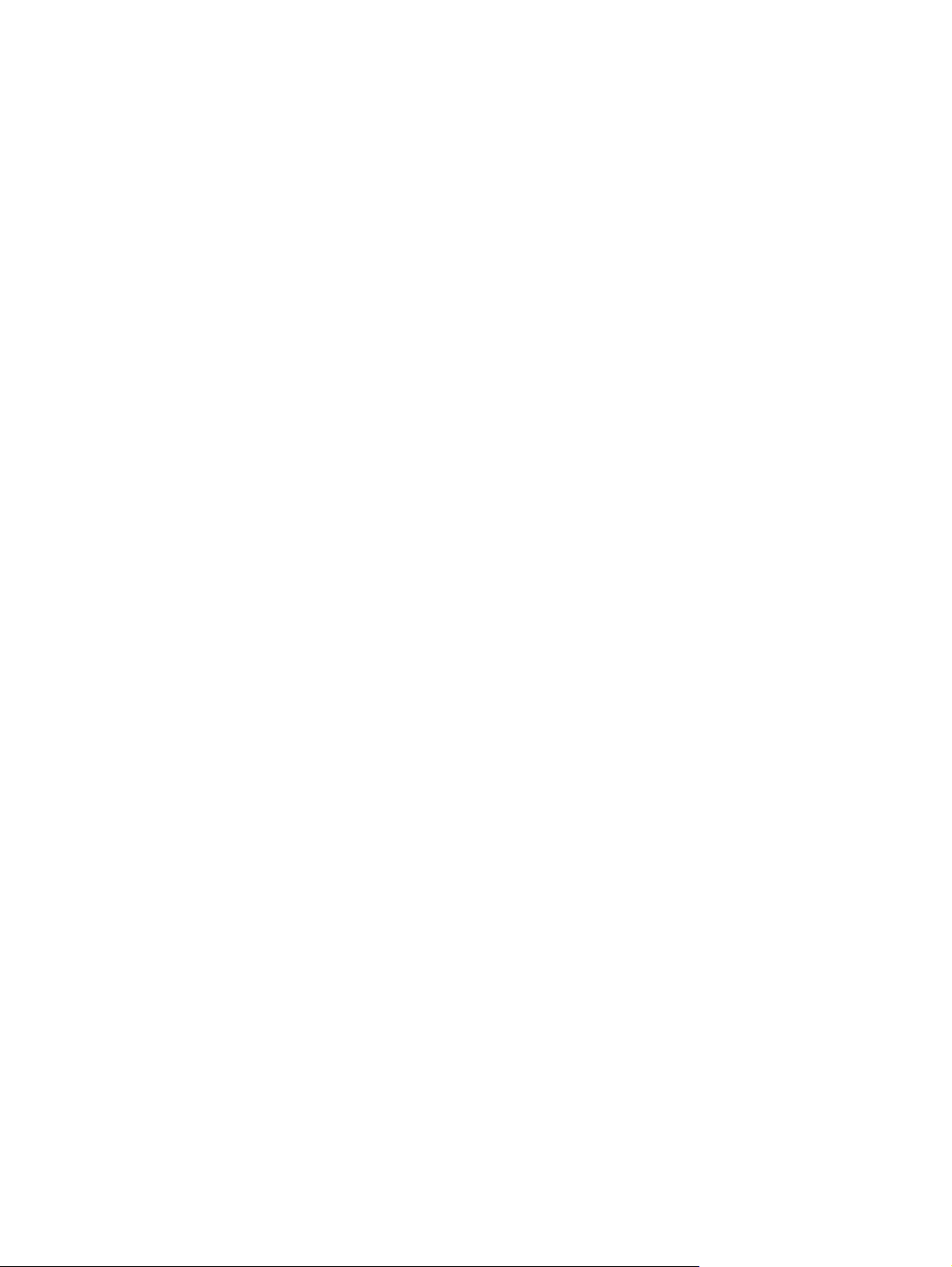
xvi PLWW
Page 19
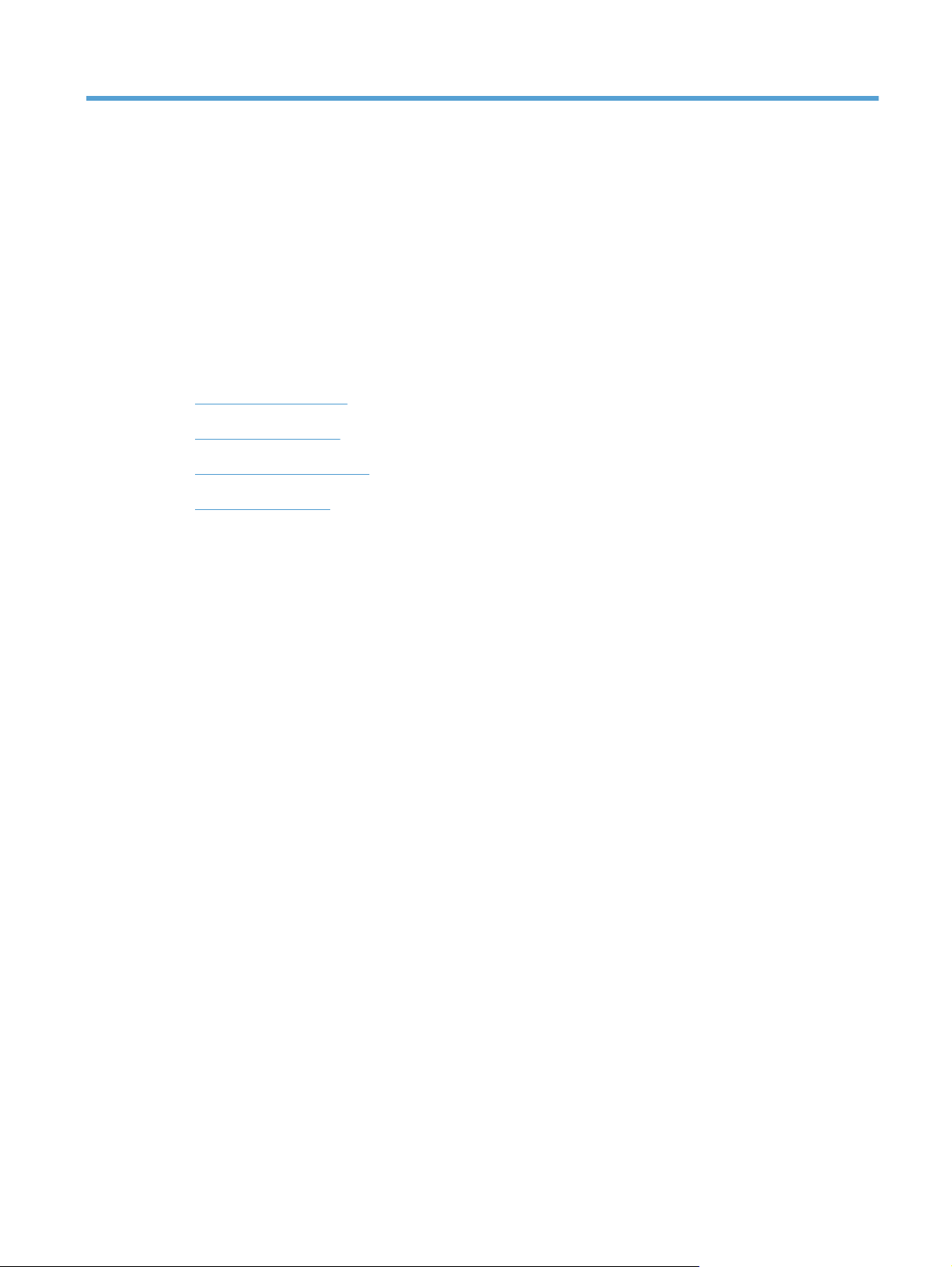
1 Podstawowe informacje
o produkcie
Porównanie urządzeń
●
Ochrona środowiska
●
Funkcje ułatwień dostępu
●
Widoki urządzenia
●
PLWW 1
Page 20
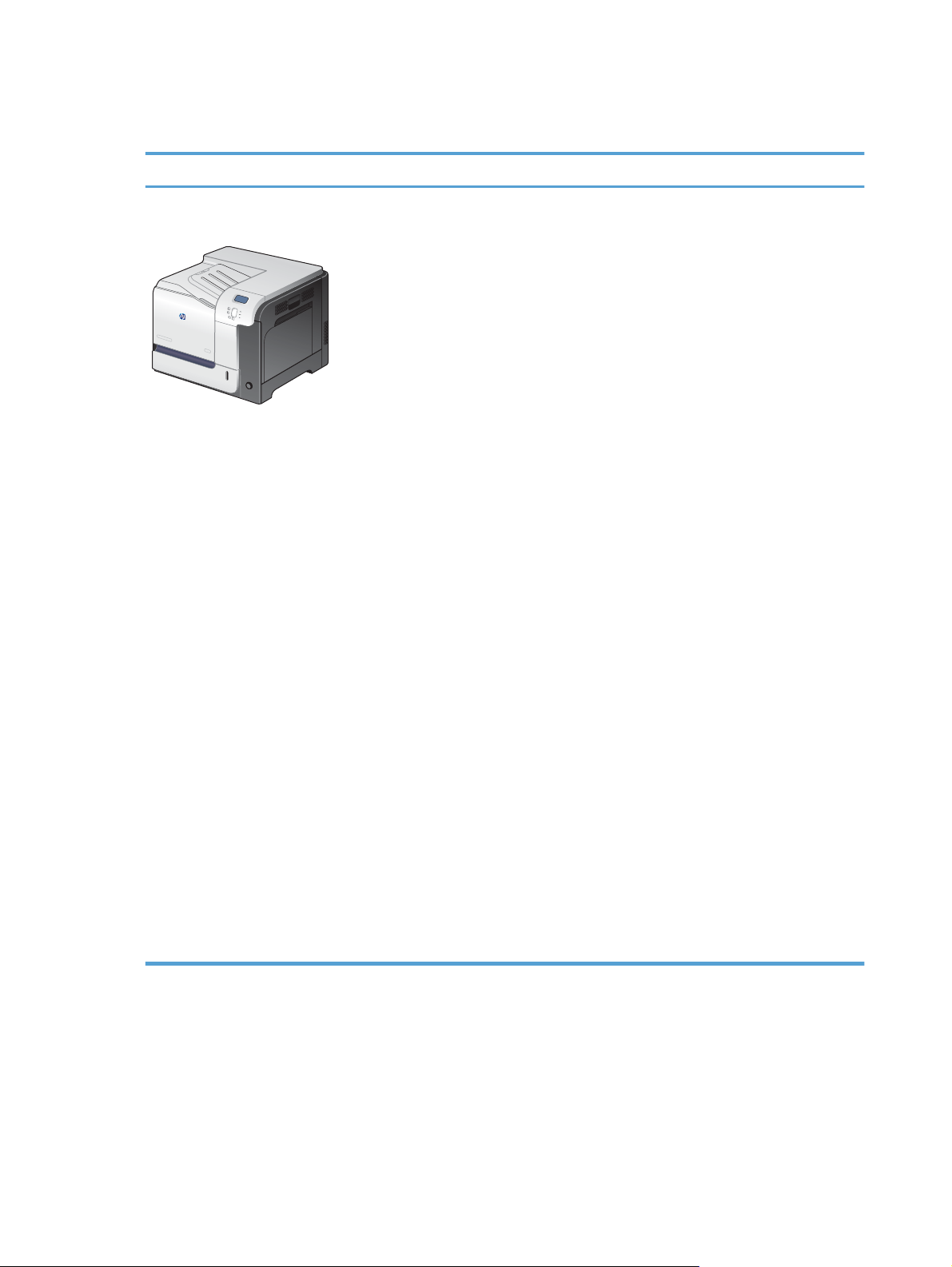
Porównanie urządzeń
Model Funkcje
HP LaserJet Enterprise 500 color
M551n
Numer katalogowy: CF081A
Wydajność
● Drukowanie do 33 stron na minutę (ppm) na papierze formatu Letter oraz do 32 str./
min na papierze formatu A4
Obsługa papieru
Wielofunkcyjny podajnik na 100 arkuszy (podajnik 1)
●
Podajnik na 500 arkuszy (podajnik 2)
●
Pojemnik wyjściowy o pojemności 250 arkuszy skierowanych drukiem do dołu
●
Obsługiwane systemy operacyjne
●
Windows
●
Windows Vista
Windows 7 (32-bitowy i 64-bitowy)
●
Windows Server 2003 (32-bitowy i 64-bitowy)
●
● Windows Server 2008 (32-bitowy i 64-bitowy) R2 64-bitowy
Mac OS X w wersjach 10.5 i 10.6
●
®
XP (32-bitowy i 64-bitowy)
®
(32-bitowy i 64-bitowy)
Złącza
Port Hi-Speed USB 2.0
●
Wbudowany serwer druku HP Jetdirect umożliwiający podłączenie drukarki do sieci
●
10/100 Base-TX
Dostępne akcesorium bezprzewodowe
●
Pamięć
1 GB pamięci RAM
●
Wyświetlacz panelu sterowania
Kolorowy 4-liniowy
●
2 Rozdział 1 Podstawowe informacje o produkcie PLWW
Page 21
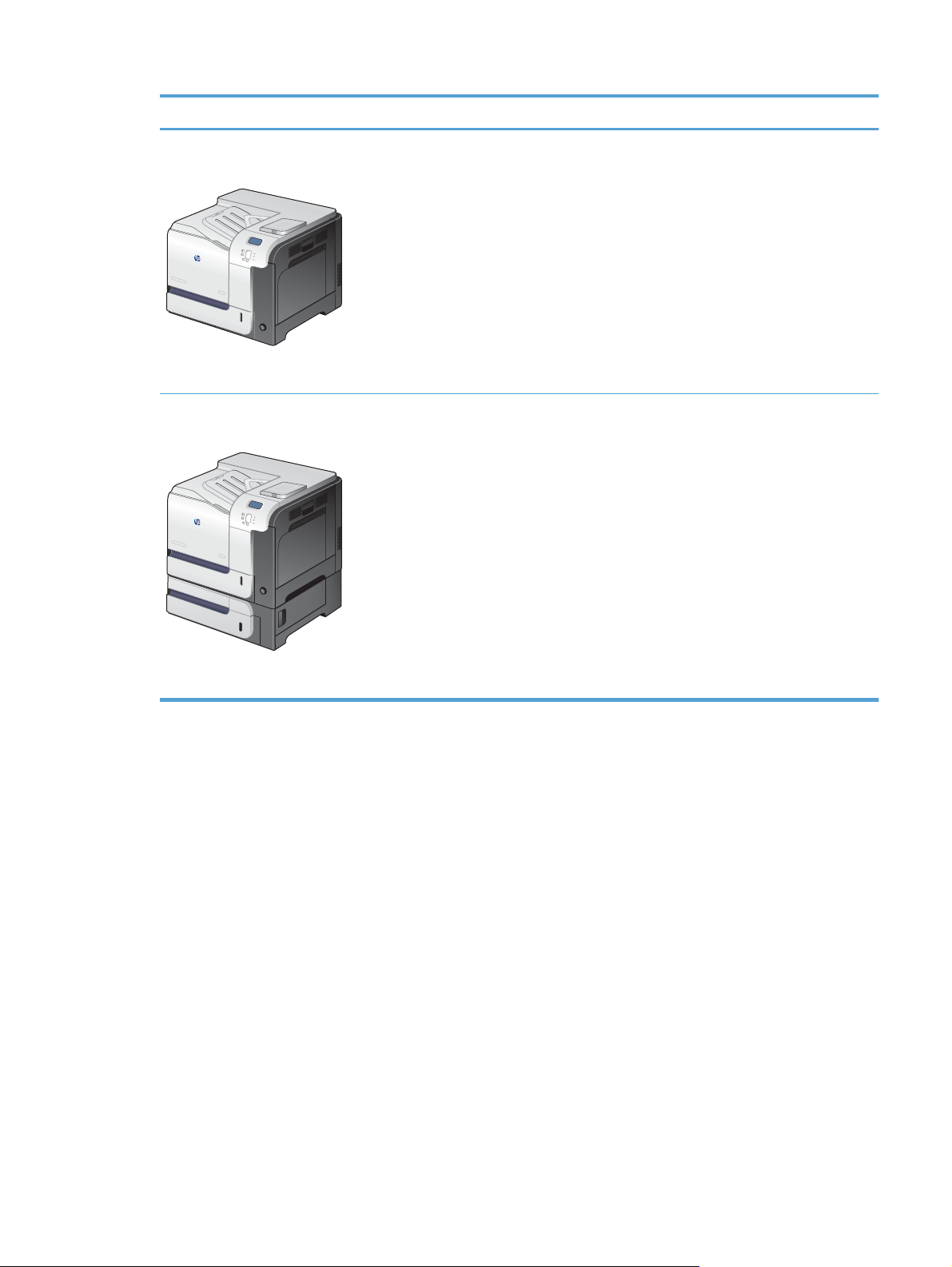
Model Funkcje
HP LaserJet Enterprise 500 color
M551dn
Numer katalogowy: CF082A
HP LaserJet Enterprise 500 color
M551xh
Ma te same funkcje, co model HP LaserJet Enterprise 500 color M551n, a ponadto
zawiera:
Obsługa papieru
● Automatyczne drukowanie dwustronne
Złącza
Gniazdo integracji sprzętu do instalacji akcesoriów
●
● Port USB do drukowania bez wykorzystania komputera
Ma te same funkcje, co model HP LaserJet Enterprise 500 color M551dn, a ponadto
zawiera:
Obsługa papieru
● Podajnik papieru na 500 arkuszy i ciężkie nośniki (Podajnik 3)
Pamięć
Zaszyfrowany wysokowydajny dysk twardy HP
●
Numer katalogowy: CF083A
PLWW
Porównanie urządzeń
3
Page 22

Ochrona środowiska
Dupleks Oszczędzaj papier, ustawiając druk dupleksowy jako domyślny (tylko wybrane modele).
Drukowanie wielu stron na
jednym arkuszu
Recykling Zmniejsz liczbę odpadów, korzystając z papieru z odzysku.
Oszczędność energii Technologia błyskawicznego utrwalania i technologia automatycznego włączania/wyłączania
Drukowanie HP Smart Web Za pomocą funkcji drukowania HP Smart Web można wybrać, zapisać i ułożyć tekst i obraz z
Przechowywanie zadań Za pomocą funkcji przechowywania zadań można zarządzać zadaniami druku. Dzięki niej
Drukowanie dwóch lub więcej stron dokumentu obok siebie na jednym arkuszu to oszczędność
papieru. Dostęp do tej funkcji uzyskać można z poziomu sterownika drukarki.
Przekazuj zużyte kasety drukujące do utylizacji, oddając je firmie HP.
HP Auto-On/Auto-Off umożliwiają szybkie przejście do stanu zmniejszonego zużycia energii
po zakończeniu drukowania.
wielu stron internetowych, a następnie dokonać ich edycji i wydrukować dokładnie to, co widać
na ekranie. Pozwala to zachować kontrolę nad informacjami, które chcesz wydrukować, i
zminimalizować liczbę niepotrzebnych wydruków.
Pobierz funkcję drukowania HP Smart Web ze strony:
UWAGA: Funkcja drukowania HP Smart Web jest zgodna tylko z przeglądarkami dla
systemu Windows.
zadanie drukowania można wykonać, gdy znajdujesz się przy współdzielonej drukarce.
Pozwala to uniknąć utraty zadań i konieczności ich ponownego wydruku.
www.hp.com/go/smartweb.
4 Rozdział 1 Podstawowe informacje o produkcie PLWW
Page 23
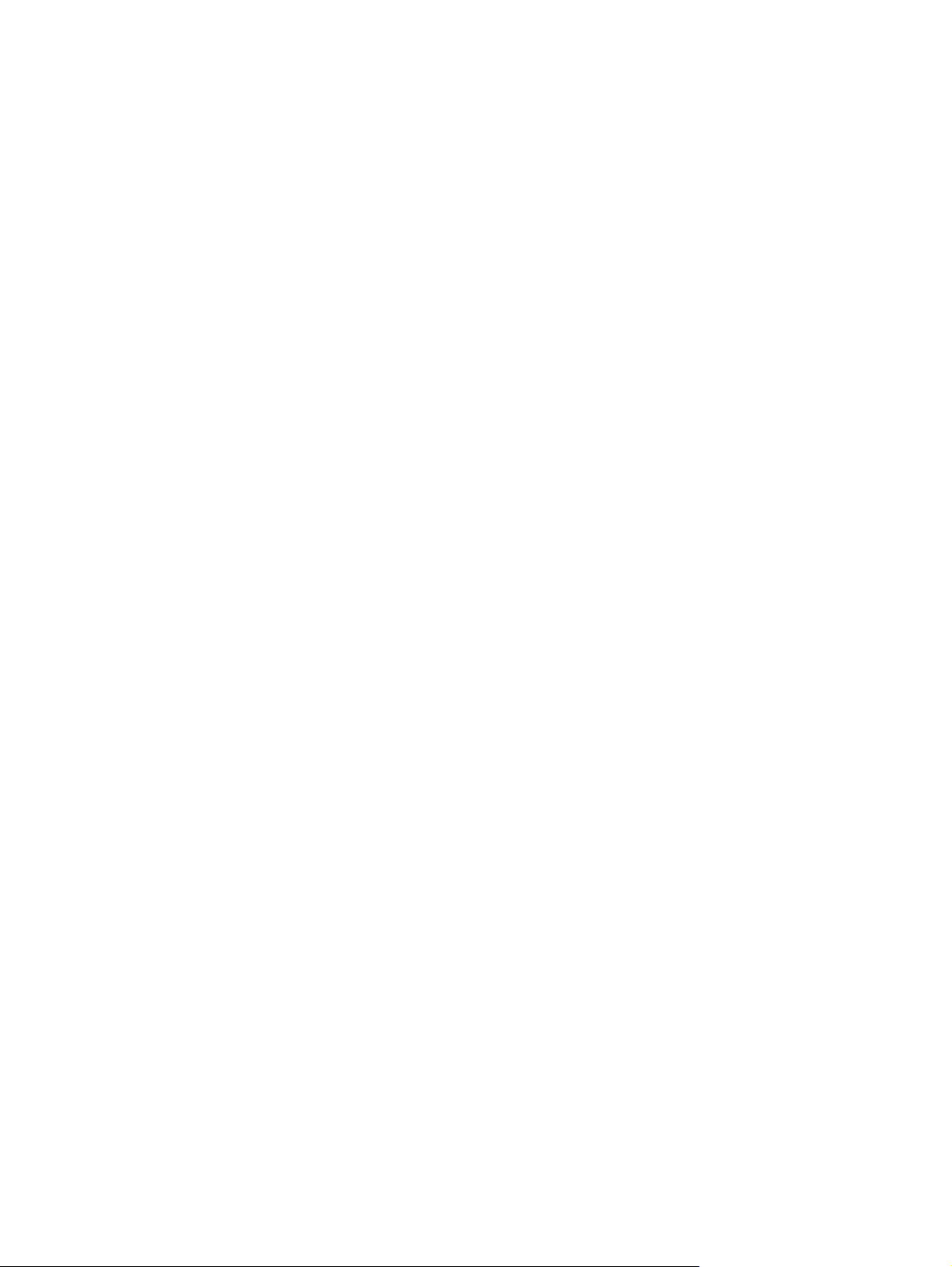
Funkcje ułatwień dostępu
Urządzenie wyposażono w kilka funkcji ułatwiających korzystanie osobom niepełnosprawnym.
Elektroniczna instrukcja obsługi zgodna z programami do odczytu tekstów wyświetlanych na
●
ekranie.
Wszystkie drzwiczki i pokrywy można otwierać jedną ręką.
●
Papier do podajnika 1 można załadować jedną ręką.
●
PLWW
Funkcje ułatwień dostępu
5
Page 24
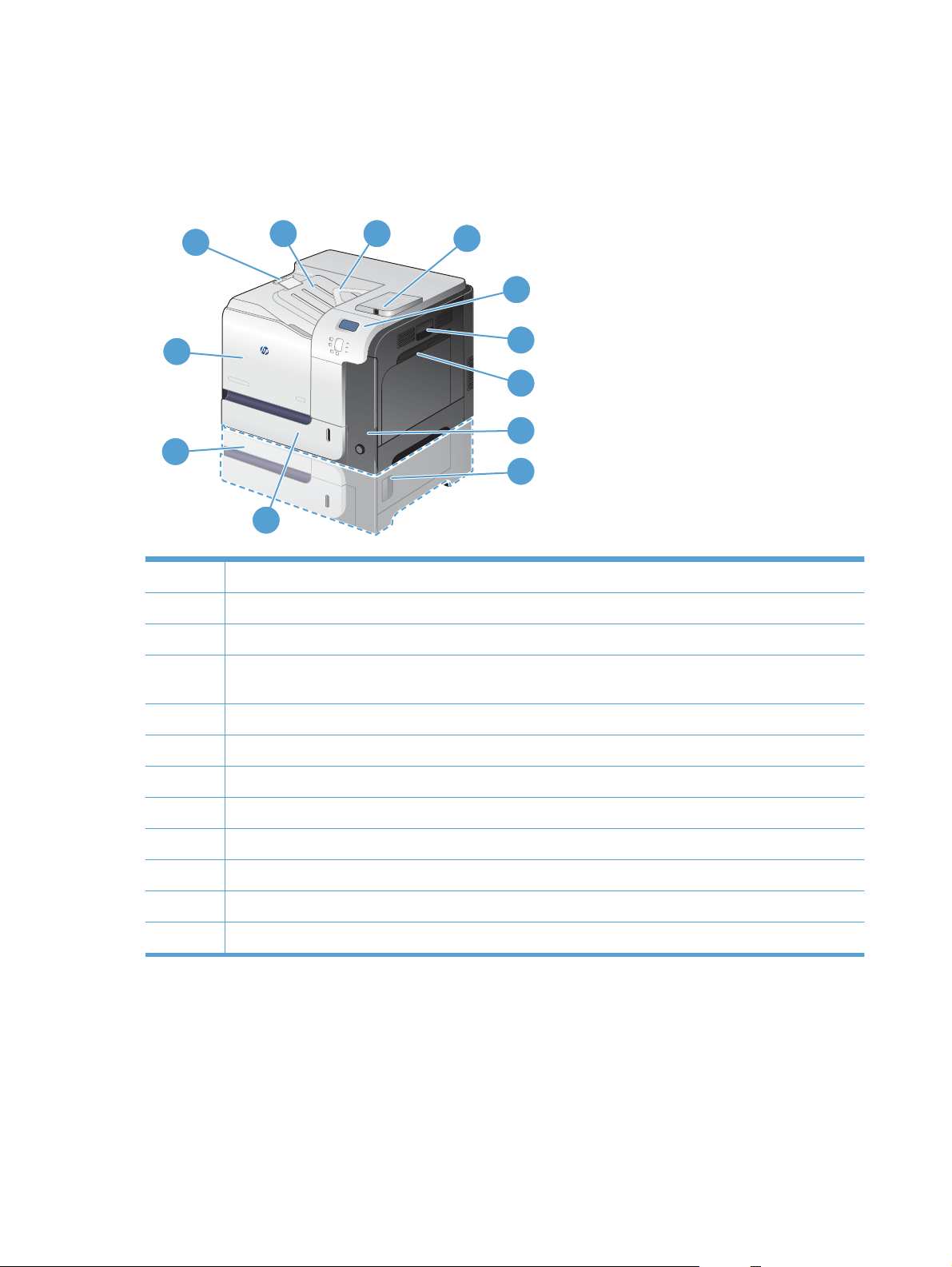
Widoki urządzenia
Widok urządzenia z przodu
1
2
3
4
5
12
6
7
8
11
9
10
1Przedłużenie pojemnika wyjściowego
2 Standardowy pojemnik wyjściowy
3 Wsteczna prowadnica druku dwustronnego (tylko wybrane modele)
4 Port USB na panelu sterowania do drukowania bez wykorzystania komputera i gniazdo integracji sprzętu do
instalacji akcesoriów (tylko wybrane modele)
5 Panel sterowania
6Prawa osłona (dostęp do usuwania zacięć)
7 Podajnik 1 (pociągnij uchwyt, aby otworzyć podajnik)
8 Przycisk zasilania (świeci się przy włączonym zasilaniu)
9Prawa dolna osłona (dostęp do usuwania zacięć; dostępna w modelu HP LaserJet Enterprise 500 color M551xh)
10 Podajnik 2
11 Opcjonalny podajnik 3 (dostępny w modelu HP LaserJet Enterprise 500 color M551xh)
12 Przednia osłona (dostęp do kaset drukujących i modułu zbiorczego toneru)
6 Rozdział 1 Podstawowe informacje o produkcie PLWW
Page 25
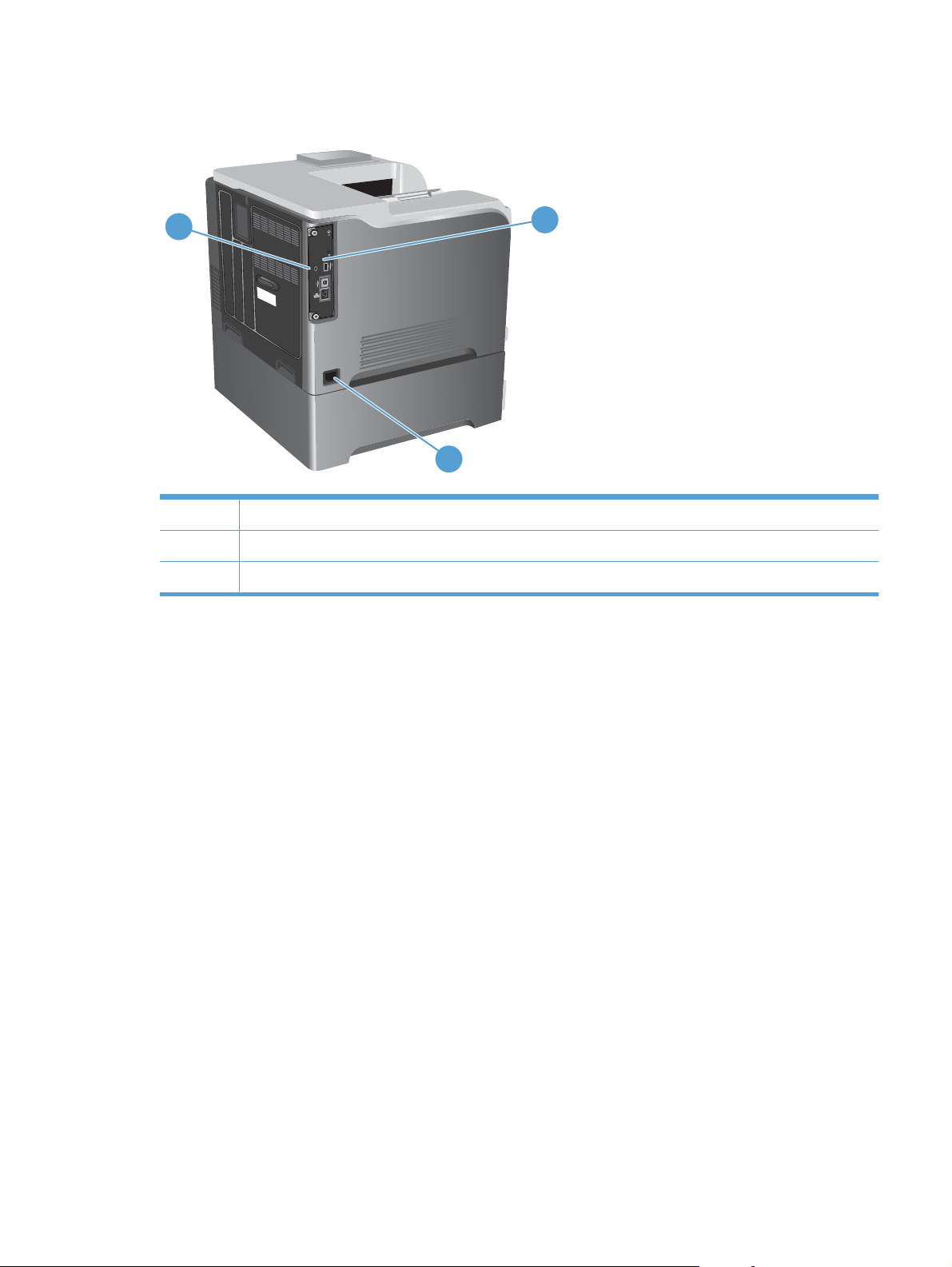
Widok produktu z tyłu
1
3
1 Gniazdo blokady zabezpieczeń typu kablowego
2 Porty interfejsu
3Połączenie zasilania
2
PLWW
Widoki urządzenia
7
Page 26
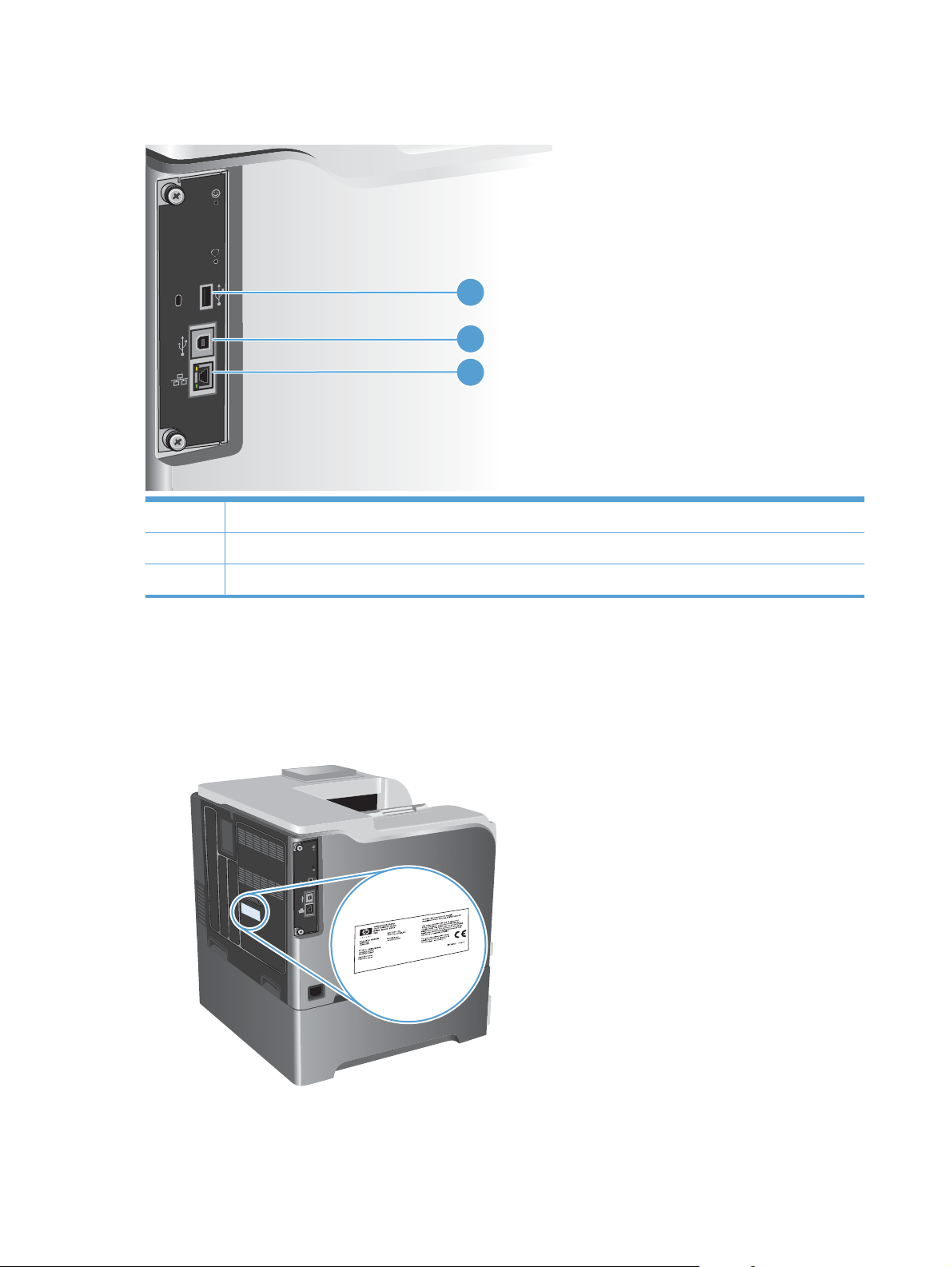
Porty interfejsu
1 Port USB do podłączania urządzeń innych producentów
2 Port drukowania USB 2.0 Hi-Speed
1
2
3
3 Port sieciowy RJ-45
Numer seryjny i numer modelu — położenie
Numer seryjny i numer modelu znajduje się na nalepce identyfikacyjnej umieszczonej z tyłu urządzenia.
Numer seryjny zawiera informacje o kraju/regionie pochodzenia, wersji urządzenia, kodzie produkcji
i numerze produkcji urządzenia.
8 Rozdział 1 Podstawowe informacje o produkcie PLWW
Page 27
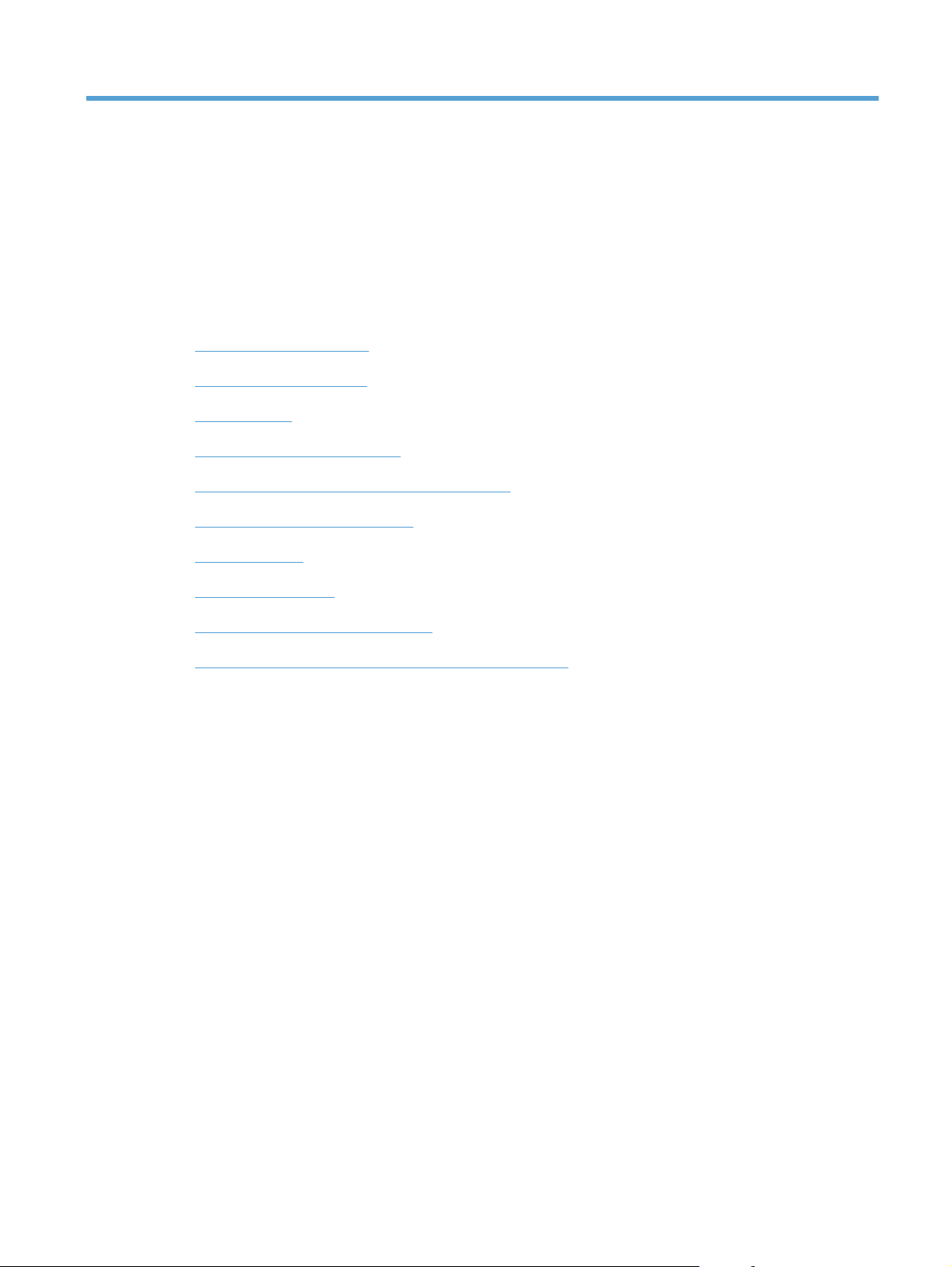
2 Menu panelu sterowania
Układ panelu sterowania
●
Menu panelu sterowania
●
Menu Zaloguj
●
Menu Pobierz zlecenie z USB
●
Menu Pobierz zlecenie z pamięci urządzenia
●
Menu Materiały eksploatacyjne
●
Menu Podajniki
●
Menu Administracja
●
Menu Rozwiązywanie problemów
●
Menu Device Maintenance (Konserwacja urządzenia)
●
PLWW 9
Page 28
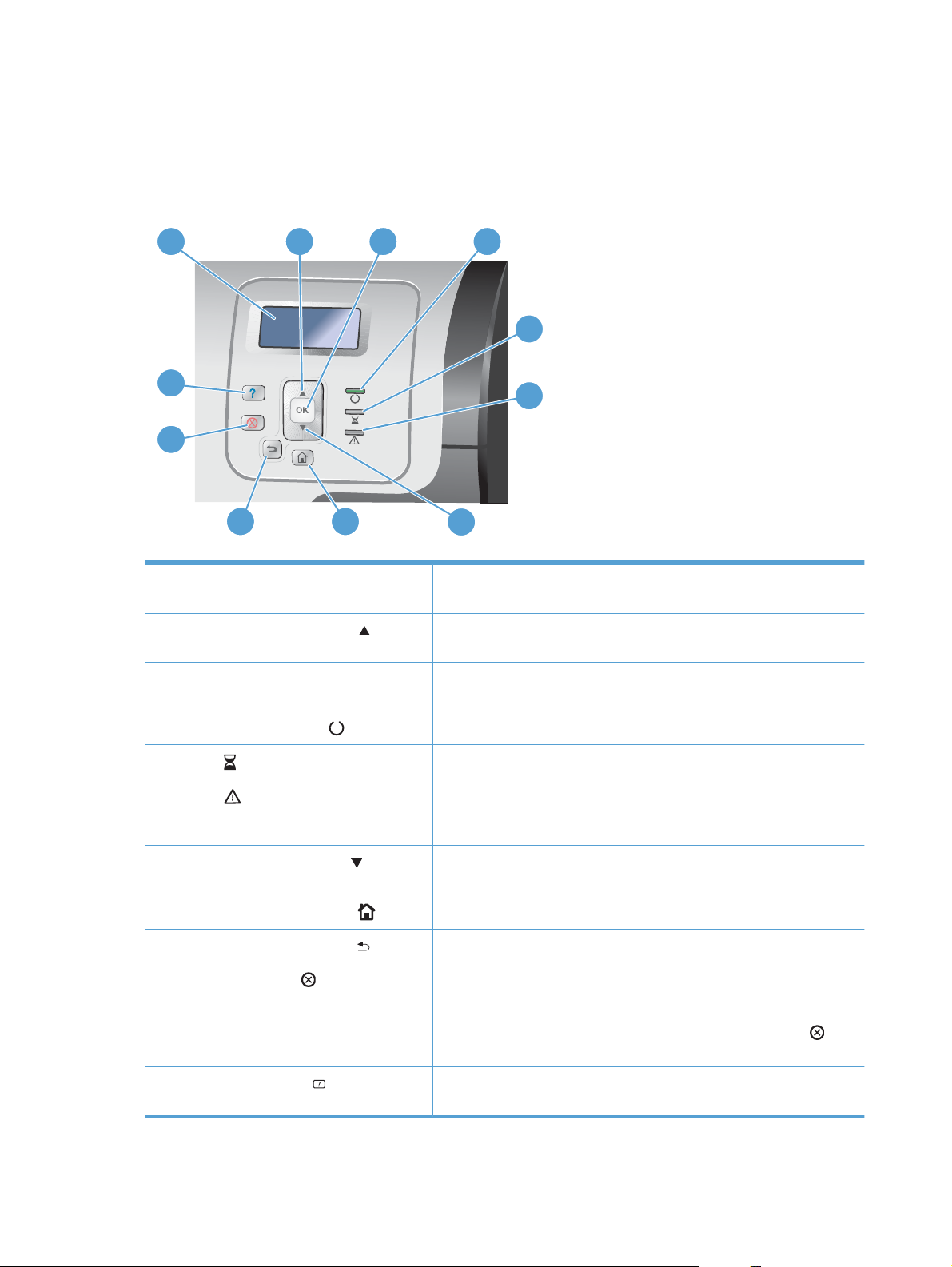
Układ panelu sterowania
Panel sterowania zawiera kolorowy, graficzny wyświetlacz tekstowy, przyciski do sterowania zadaniami
oraz trzy diody LED stanu.
1
2 3
4
5
11
6
10
89
1Wyświetlacz panelu sterowania Pokazuje informacje o stanie drukarki, menu, informacje pomocy oraz
2 Przycisk strzałki w górę
3Przycisk OK Umożliwia wybieranie wartości, wznawianie drukowania po niektórych
7
komunikaty o błędach.
Umożliwia poruszanie się po menu i tekście oraz zwiększanie wartości
parametrów numerycznych na wyświetlaczu.
błędach i pomijanie komunikatu o kasecie firmy innej niż HP.
4 Kontrolka Gotowe
5
6
7 Przycisk strzałki w dół
8
9 Przycisk strzałki wstecz
10 Przycisk Stop
11 Przycisk Pomoc
Wskaźnik Dane Sygnalizuje, że urządzenie odbiera dane.
Kontrolka Uwaga Wskazuje stan urządzenia, który wymaga działania użytkownika. Na
Przycisk Strona główna
Wskazuje, że urządzenie jest gotowe do przetwarzania zadań.
przykład opróżnienie podajnika papieru lub wyświetlenie komunikatu o
błędzie.
Umożliwia poruszanie się po menu i tekście oraz zmniejszanie wartości
parametrów numerycznych na wyświetlaczu.
Umożliwia powrót do menu głównego.
Umożliwia nawigowanie wstecz w zagnieżdżonym menu.
Umożliwia wstrzymanie bieżącego zlecenia, wyświetlenie wyboru
wznowienia lub anulowania bieżącego zlecenia, wysunięcie papieru z
urządzenia i skasowanie błędów związanych ze wstrzymanym zleceniem.
Jeżeli urządzenie nie drukuje zlecenia, naciśnięcie przycisku Stop
wstrzymuje urządzenie.
Umożliwia wyświetlenie szczegółowych informacji na temat komunikatów i
menu urządzenia.
10 Rozdział 2 Menu panelu sterowania PLWW
Page 29
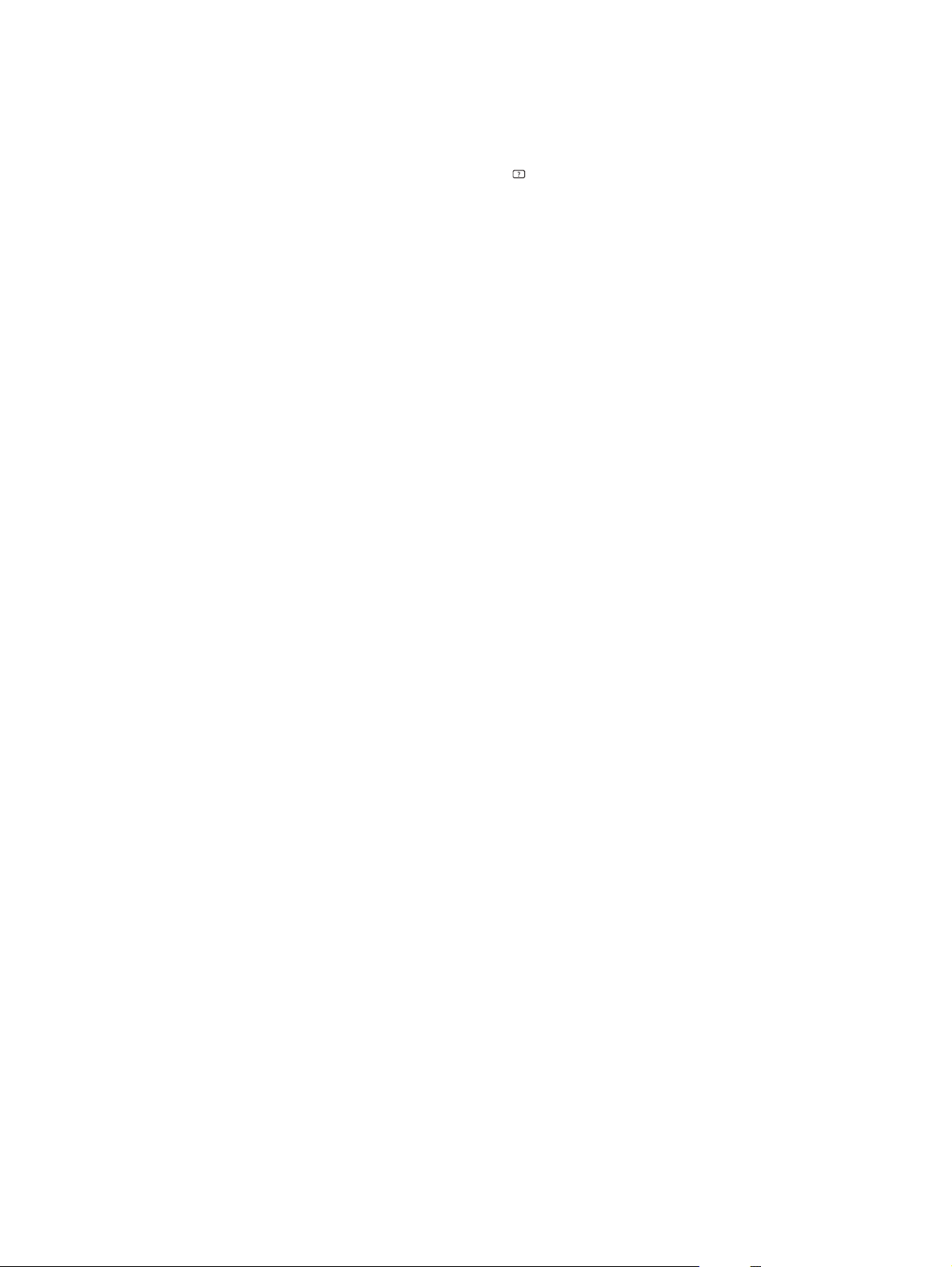
Pomoc panelu sterowania
Urządzenie posiada wbudowany system pomocy, wyjaśniający sposób użycia każdego ekranu. Aby
otworzyć system pomocy, naciśnij przycisk Pomoc
W przypadku niektórych ekranów uruchomienie pomocy powoduje otwarcie ogólnego menu,
umożliwiającego wyszukanie określonych tematów. Elementy struktury menu można przeglądać za
pomocą przycisków strzałek na panelu sterowania.
W przypadku ekranów zawierających ustawienia dla poszczególnych zadań, pomoc otwiera temat
zawierający wyjaśnienie opcji dla tego ekranu.
na panelu sterowania.
PLWW
Układ panelu sterowania
11
Page 30
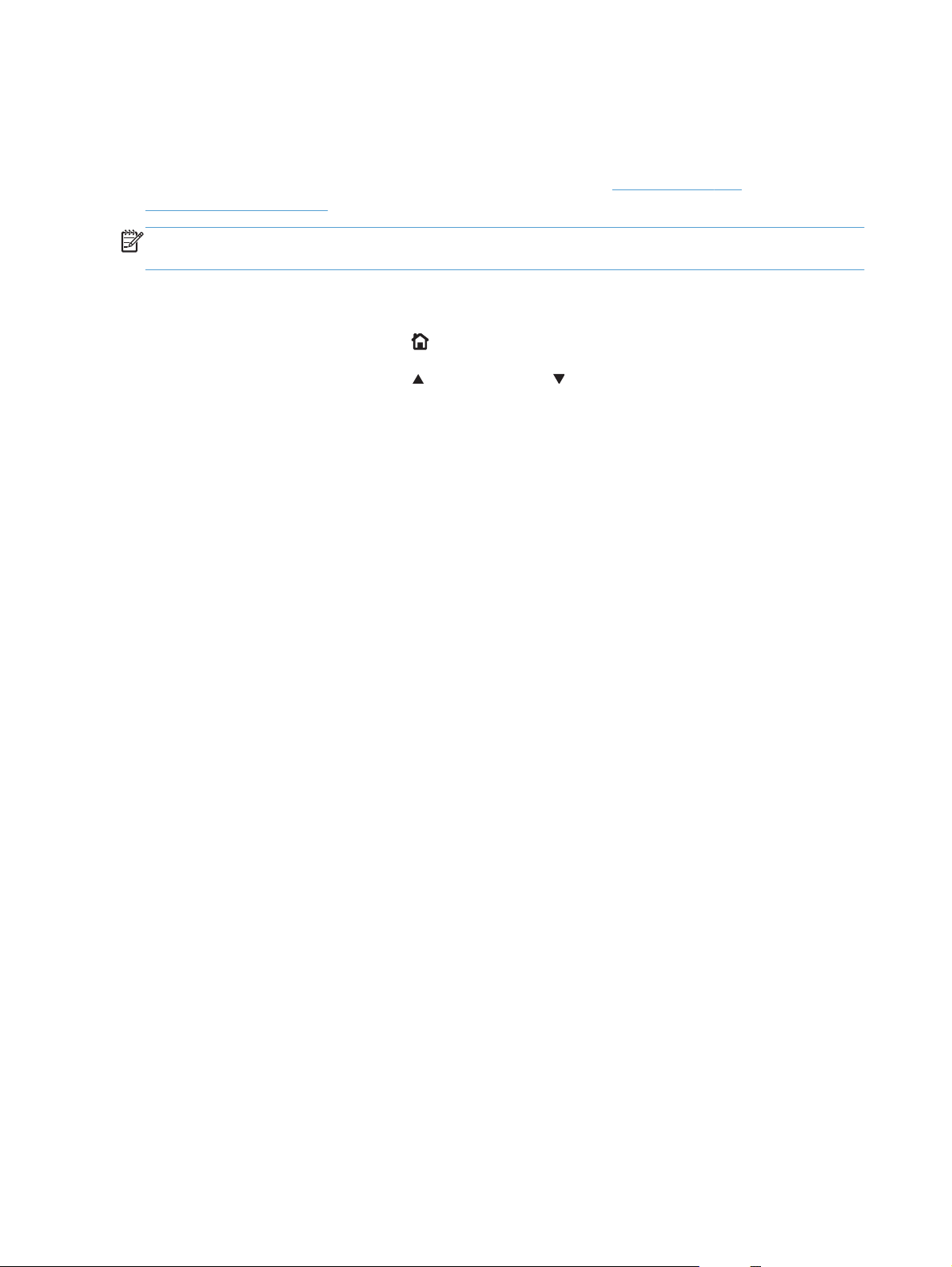
Menu panelu sterowania
Aby wykorzystać wszystkie możliwości urządzenia, może być konieczna aktualizacja oprogramowania
sprzętowego. Firma HP zaleca, aby regularnie odwiedzać witrynę
lj500colorM551_software i sprawdzać, czy jest dostępna nowa wersja oprogramowania sprzętowego.
UWAGA: Aby ustalić wersję oprogramowania sprzętowego obecnie zainstalowanego w urządzeniu,
wydrukuj stronę konfiguracyjną.
Poruszanie się w menu panelu sterowania
www.hp.com/go/
Naciśnij przycisk Strona główna
●
Naciśnij przycisk strzałki w górę
●
Naciśnij przycisk OK, aby wybrać pozycję menu.
●
, aby otworzyć menu.
lub strzałki w dół , aby podświetlić żądaną pozycję menu.
12 Rozdział 2 Menu panelu sterowania PLWW
Page 31

Menu Zaloguj
Tabela 2-1 Menu Zaloguj
Poziom pierwszy Poziom drugi Wartości
Kod dostępu użytkownika Kod dostępu
Kod dostępu administratora Kod dostępu
Serwisowy kod dostępu Kod dostępu
PLWW
Menu Zaloguj
13
Page 32

Menu Pobierz zlecenie z USB
Menu Pobierz zlecenie z USB służy do przeglądania wykazu zleceń przechowywanych na
zewnętrznym urządzeniu pamięci USB.
UWAGA: Aby móc korzystać z tej funkcji, trzeba je najpierw włączyć, korzystając z menu panelu
sterowania lub wbudowanego serwera internetowego HP.
Aby włączyć funkcję z menu panelu sterowania, otwórz menu Administracja, podmenu Ustawienia
ogólne, podmenu Ustawienia pobierania z USB i wybierz opcję Włącz. Aby włączyć funkcję za
pomocą wbudowanego serwera internetowego HP, otwórz kartę Drukuj.
Tabela 2-2 Menu Pobierz zlecenie z USB
Poziom pierwszy Poziom drugi Wartości
Pobierz zlecenie z USB
Wybierz plik lub folder
OK
Anuluj
Wybierz z wyświetlonej listy.
14 Rozdział 2 Menu panelu sterowania PLWW
Page 33

Menu Pobierz zlecenie z pamięci urządzenia
Menu Pobierz zlecenie z pamięci urządzenia służy do przeglądania wykazu zleceń
przechowywanych w wewnętrznej pamięci urządzenia.
Tabela 2-3 Menu Pobierz zlecenie z pamięci urządzenia
Poziom pierwszy Poziom drugi Poziom trzeci Poziom czwarty Poziom piąty Wartości
Pobierz zlecenie z
pamięci
urządzenia
UWAGA: Wybierz
z listy folderów.
Wszystkie zlecenia
(z numerem PIN)
UWAGA:
Widoczne są także
nazwy każdego ze
zleceń.
Wsz. zlec. (bez PIN)
UWAGA:
Widoczne są także
nazwy każdego ze
zleceń.
Drukuj Wprowadź PIN,
aby drukować
Drukuj i usuń Wprowadź PIN,
Usuń Wprowadź PIN,
Drukuj Kopie
Drukuj i usuń Kopie
Usuń Usuń wszystkie
Kopie
aby drukować
Kopie
aby drukować
zlecenia
Zakres: 1–9999
Domyślnie = 1
Zakres: 1–9999
Domyślnie = 1
Zakres: 1–9999
Domyślnie = 1
Zakres: 1–9999
Domyślnie = 1
Tak
Nie
PLWW
Menu Pobierz zlecenie z pamięci urządzenia
15
Page 34

Menu Materiały eksploatacyjne
W poniższej tabeli gwiazdka (*) oznacza domyślne ustawienia fabryczne.
Tabela 2-4 Menu Materiały eksploatacyjne
Poziom pierwszy Poziom drugi Poziom trzeci Poziom czwarty Wartości
Obsługa
materiałów
eksploatacyjnych
Drukuj stan
materiałów
eksploatacyjnych
Ustawienia
materiałów
eksploatacyjnych
Kaseta z czarnym
tonerem
Kasety kolorowe Ustawienia
Moduł zbiorczy
toneru
Ustawienia
poziomu bardzo
niskiego
Niski poziom
poziomu bardzo
niskiego
Niski poziom Kaseta
Ustawienia
poziomu bardzo
niskiego
1–100%
niebieskozielona
Kaseta
purpurowa
Kaseta żółta
Stop
Komunikat o
kontynuowaniu*
Kontynuuj
Stop
Komunikat o
kontynuowaniu*
Kontynuuj
1–100%
Stop*
Komunikat o
kontynuowaniu
Kontynuuj
Zespół
utrwalacza
Mieszany
kolorowy/
czarno-biały
Ustawienia
poziomu bardzo
niskiego
Niski poziom
1–100%
Stop
Komunikat o
kontynuowaniu*
Kontynuuj
Automatyczne*
Głównie strony
kolorowe
Głównie strony
czarno-białe
16 Rozdział 2 Menu panelu sterowania PLWW
Page 35

Tabela 2-4 Menu Materiały eksploatacyjne (ciąg dalszy)
Poziom pierwszy Poziom drugi Poziom trzeci Poziom czwarty Wartości
Kaseta z czarnym
tonerem
Kaseta
niebieskozielona
Kaseta
purpurowa
Kaseta żółta
Moduł zbiorczy
toneru
Zespół
utrwalacza
Komunikaty o
materiałach
eksploatacyjnych
Zerowanie
materiałów
Jest wyświetlany stan.
Jest wyświetlany stan.
Jest wyświetlany stan.
Jest wyświetlany stan.
Jest wyświetlany stan.
Jest wyświetlany stan.
Komunikat o
niskim poziomie
Wskaźnik
poziomu
Nowy zespół
utrwalacza
Włącz*
Wyłączony
Włącz*
Wyłączony
Nie*
Tak
PLWW
Menu Materiały eksploatacyjne
17
Page 36

Menu Podajniki
W poniższej tabeli gwiazdka (*) oznacza domyślne ustawienia fabryczne.
Tabela 2-5 Menu Podajniki
Poziom pierwszy Poziom drugi Wartości
Zarządzenie podajnikami Użyj żądan. podaj. Wyłącznie*
Pierwsza
Format w podajniku 1
Komunikat podawania ręcznego Zawsze*
Jeśli nie załadowano
Komunikat Format/Rodzaj Wyświetl*
Nie wyświetlaj
Używanie innego podajnika Włączony*
Wyłączony
Alternatywny tryb papieru
firmowego
Dupleks pustych stron Automatyczne*
Obracanie obrazu Standardowa*
Zastąp A4/Letter Tak*
Wybierz z wyświetlonej listy.
Wyłączony*
Włączony
Tak
Alternatywny
Nie
Rodzaj w podajniku 1
Format w podajniku 2
Rodzaj w podajniku 2
Format w podajniku 3
Rodzaj w podajniku 3
Wybierz z wyświetlonej listy.
Wybierz z wyświetlonej listy.
Wybierz z wyświetlonej listy.
Wybierz z wyświetlonej listy.
Wybierz z wyświetlonej listy.
18 Rozdział 2 Menu panelu sterowania PLWW
Page 37

Menu Administracja
Menu Raporty
Tabela 2-6 Menu Raporty
Poziom pierwszy Poziom drugi
Strony konfiguracji i stanu Drukuj
Inne strony Drukuj
Mapa menu Administracja
Strona konfiguracji
Strona stanu materiałów
Strona Zużycia
Strona katalogu plików
Strona bieżących ustawień
Dziennik wykorzystania koloru
Strona demonstracyjna
Próbki RGB
Próbki CMYK
Lista czcionek PCL
Lista czcionek PS
Menu Ustawienia ogólne
W poniższej tabeli gwiazdka (*) oznacza domyślne ustawienia fabryczne.
Tabela 2-7 Menu Ustawienia ogólne
Poziom pierwszy Poziom drugi Poziom trzeci Poziom czwarty Wartości
ustawienia protokołu
Date/Time
Format daty/godziny Format daty
Data/godzina Data Miesiąc
PLWW
Format czasu
Dzień
Rok
DD/MMM/RRRR
MMM/DD/RRRR*
RRRR/MMM/DD
12 godzin (AM/PM)*
24 godz.
Ustaw wartości z list.
Menu Administracja
19
Page 38

Tabela 2-7 Menu Ustawienia ogólne (ciąg dalszy)
Poziom pierwszy Poziom drugi Poziom trzeci Poziom czwarty Wartości
Ustawienia
energetyczne
Ustawienia
czasomierza uśpienia
Godzina Godzina
Minuta
AM/PM
Strefa czasowa Miesiąc
Dzień
Rok
Dostosuj do zmiany
czasu na letni
Czasomierz uśpienia/
automatycznego
wyłączenia
Przełącz w stan
uśpienia/wyłącz
automatycznie po
Zdarzenia
wznawiające/
włączające
automatycznie
Wartość domyślna to 45
Ustaw wartości z list.
Ustaw wartości z list.
Włącz
Wyłączony*
Włącz*
Wyłącz
minut.
Wprowadź wartość z
zakresu od 1 do 120
minut.
Wszystkie zdarzenia*
Port sieciowy
Tylko przycisk
zasilania
Jakość druku Dopasuj kolory Rozjaśnienia Gęstość barwnika
Prędkość optymalna/
Zużycie energii
błękitnego
Gęstość barwnika
purpurowego
Gęstość barwnika
żółtego
Gęstość barwnika
czarnego
Szybsza 1 strona*
Osz
Więk. oszcz. energii
Maks. oszcz. energii
-5 do 5
Domyślnie = 0
czędz
aj energię
20 Rozdział 2 Menu panelu sterowania PLWW
Page 39

Tabela 2-7 Menu Ustawienia ogólne (ciąg dalszy)
Poziom pierwszy Poziom drugi Poziom trzeci Poziom czwarty Wartości
Rejestracja obrazu Ustaw podajnik <X> Drukowanie strony
Kolory pośrednie Gęstość barwnika
błękitnego
Gęstość barwnika
purpurowego
Gęstość barwnika
żółtego
Gęstość barwnika
czarnego
Cienie Gęstość barwnika
błękitnego
Gęstość barwnika
purpurowego
Gęstość barwnika
żółtego
Gęstość barwnika
czarnego
Przywracanie
wartości kolorów
testowej
-5 do 5
Domyślnie = 0
-5 do 5
Domyślnie = 0
Us
wienia
ta
automatycznego
wykrywania
Regulowanie typu
papieru
Wykrywanie w
podajniku 1
Wybierz z listy rodzajów
papieru, które są
obsługiwane w
urządzeniu. Dla każdego
rodzaju papieru są
dostępne te same opcje.
Przesunięcie X1
Przesunięcie Y1
Przesunięcie X2
Przesunięcie Y2
Tryb drukowania
Tryb wytrzymałości Normalny*
-5,00 do 5,00 mm
Domyślnie = 0
Zespół utrwalacza
Rozszerzone
wykrywanie
Tylko folie
Wybierz z listy trybów
drukowania.
Domyślnie = Ustawienia
automatycznego
wykrywania
W górę
W dół
PLWW
Menu Administracja
21
Page 40

Tabela 2-7 Menu Ustawienia ogólne (ciąg dalszy)
Poziom pierwszy Poziom drugi Poziom trzeci Poziom czwarty Wartości
Optymalizuj Papier normalny
Ciężki papier
Sterowanie
kopertami
Tryb wilgotność Normalny*
Wysoka
Tryb obrotu
wstępnego
Tryb temperatury
utrwalacza
Tryb zwijania papieru Normalny*
Wyłączony*
Włącz
Normalny*
W górę
W dół
Zmniejszony
Standardowa*
Gładki
Standardowa*
Gładki
Normalny*
Alternatywny 1
Środowisko
Napięcie linii
Podajnik 1
Tło
Kontrola
jednorodności
Alternatywny 2
Normalny*
Niska temperatura
Normalny*
Niskie napięcie
Normalny*
Alternatywny
Normalny*
Alternatywny 1
Alternatywny 2
Alternatywny 3
Normalny*
Alternatywny 1
tywny 2
rna
Alte
Alternatywny 3
22 Rozdział 2 Menu panelu sterowania PLWW
Page 41

Tabela 2-7 Menu Ustawienia ogólne (ciąg dalszy)
Poziom pierwszy Poziom drugi Poziom trzeci Poziom czwarty Wartości
kontrola krawędzi
kontrola śledzenia
Dopasowanie
Kontrola
przenoszenia
temperatura
utrwalacza
Optymalizuj
fabrycznie
Włącz*
Wyłączony
Normalny*
Alternatywny
Normalny*
Alternatywny 1
Alternatywny 2
Alternatywny 3
Normalny*
Alternatywny
Wyłączony
Jasny
Normalny*
Maksymalny
Usuwanie zacięcia
Automat.
odzyskiwanie
Zarządzanie
zapisanymi
zleceniami
Maksymalna liczba
przechowywanych
zleceń szybkiego
kopiowania
Czas
przechowywania
zlecenia szybkiego
kopiowania
Domyślna
folderu
nazwa
1–300
Automatyczne*
Wyłączony
Włącz
Włącz
Wyłącz*
Domyślnie = 32
Wyłączony*
1 godzina
4 godziny
1 dzień
1 tydzień
PLWW
Menu Administracja
23
Page 42

Tabela 2-7 Menu Ustawienia ogólne (ciąg dalszy)
Poziom pierwszy Poziom drugi Poziom trzeci Poziom czwarty Wartości
Przywróć ustawienia
fabryczne
Ogran. druk. w
kolorze
Sortuj
przechowywane
zlecenia wg
Resetuj
Menu Ustawienia pobierania z USB
Tabela 2-8 Menu Ustawienia pobierania z USB
Poziom pierwszy Poziom drugi Wartości
Nazwa zadania*
Data
Wszystkie
Ogólne
Drukuj
Bezpieczeństwo
Kalibracja
WŁĄCZ KOLORY
WYŁĄCZ KOLORY
Kolor, gdy
dozwolone*
Włącz pobieranie z USB
Włącz
Wyłącz*
Ogólne menu Ustawienia drukowania
W poniższej tabeli gwiazdka (*) oznacza domyślne ustawienia fabryczne.
Tabela 2-9 Ogólne menu Ustawienia drukowania
Poziom pierwszy Poziom drugi Wartości
Podawanie ręczne
Czcionka Courier
Szeroki A4
Druk błędów PS
Włączony
Wyłączony*
Zwykła*
Ciemny
Włączony
Wyłączony*
Włączony
Wyłączony*
24 Rozdział 2 Menu panelu sterowania PLWW
Page 43

Tabela 2-9 Ogólne menu Ustawienia drukowania (ciąg dalszy)
Poziom pierwszy Poziom drugi Wartości
Druk błędów PDF
Język drukarki
plik .PCL Długość strony
Orientacja: Pionowa*
Źródło czcionek Wewnętrzne*
Numer czcionki
Włączony
Wyłączony*
Automatyczne*
plik .PCL
PS
plik .PDF
Zakres: 5–128
Domyślnie = 60
Pozioma
Cichy
USB <X>
Zakres: 0–999
Domyślnie = 0
Rozstaw czcionki
Wiel.czcion.w pkt
Zestaw znaków
Dołącz CR do LF Nie*
Nie drukuj pustych stron Nie*
Mapowanie źródła materiału Standardowa*
Menu Domyślne opcje drukowania
W poniższej tabeli gwiazdka (*) oznacza domyślne ustawienia fabryczne.
Zakres: 0,44–99,99
Domyślnie = 10
Zakres: 4,00–999,75
Domyślnie = 12,00
Wybierz listy zestawów znaków.
Tak
Tak
Klasyczny
PLWW
Menu Administracja
25
Page 44

Tabela 2-10 Menu Domyślne opcje drukowania
Poziom pierwszy Poziom drugi Wartości
Liczba kopii
Domyślny format
papieru
Domyślny
niestandardowy
format papieru
Strony
Zakres: 1 – X
Wybierz z listy formatów
Jednostka miary Cale Wymiar X
MM Wymiar X
Wymiar Y
Wymiar Y
Domyślnie = 1
papieru, które są
obsługiwane w
urządzeniu.
Zakres: 2,99–12,28
Domyślnie = 12,28
Zakres: 5,00–18,50
Domyślnie = 18,5
Zakres: 76–312
Domyślnie = 312
Zakres: 127–470
Domyślnie = 470
Jednostronny*
Dwustronny
Format dwustronny
Od krawędzi do
krawędzi
Menu Ustawienia wyświetlacza
W poniższej tabeli gwiazdka (*) oznacza domyślne ustawienia fabryczne.
Tabela 2-11 Menu Ustawienia wyświetlacza
Poziom pierwszy Poziom drugi Wartości
Jasność wyświetlacza
Język
Pokaż adres IP
Zakres: -10 do 10
Domyślnie = 0
Wybierz z listy języków, które są
obsługiwane w urządzeniu.
Wyświetl*
Ukryj
Styl książki*
Styl bloku listowego
Włączony
Wyłączony*
26 Rozdział 2 Menu panelu sterowania PLWW
Page 45

Tabela 2-11 Menu Ustawienia wyświetlacza (ciąg dalszy)
Poziom pierwszy Poziom drugi Wartości
Limit czasu nieaktywności
Usuwalne ostrzeżenia
Błędy z możliwością kontynuacji
Zakres: 10–300 sekund
Domyślnie = 60
Włącz
Zlecenie*
Autom. kontynuacja (10 sek.)*
Naciśnij przycisk OK, aby
kontynuować
Menu Obsługa materiałów eksploatacyjnych
W poniższej tabeli gwiazdka (*) oznacza domyślne ustawienia fabryczne.
Tabela 2-12 Menu Obsługa materiałów eksploatacyjnych
Poziom pierwszy Poziom drugi Poziom trzeci Poziom czwarty Wartości
Drukuj stan
materiałów
eksploatacyjnych
Ustawienia
materiałów
eksploatacyjnych
Kaseta z czarnym
tonerem
Ustawienia poziomu
bardzo niskiego
Stop
Komunikat o
kontynuowaniu*
Kasety kolorowe Ustawienia poziomu
Moduł zbiorczy
toneru
Niski poziom
bardzo niskiego
Niski poziom Kaseta
Ustawienia poziomu
bardzo niskiego
1–100%
niebieskozielona
Kaseta purpurowa
Kaseta żółta
Kontynuuj
Stop
Komunikat o
kontynuowaniu*
Kontynuuj
1–100%
Stop*
Komunikat o
kontynuowaniu
Kontynuuj
PLWW
Menu Administracja
27
Page 46

Tabela 2-12 Menu Obsługa materiałów eksploatacyjnych (ciąg dalszy)
Poziom pierwszy Poziom drugi Poziom trzeci Poziom czwarty Wartości
Komunikaty o
materiałach
eksploatacyjnych
Zerowanie
materiałów
Zespół utrwalacza Ustawienia poziomu
Mieszany kolorowy/
czarno-biały
Komunikat o niskim
poziomie
Wskaźnik poziomu
Nowy zespół
utrwalacza
bardzo niskiego
Niski poziom
1–100%
Stop
Komunikat o
kontynuowaniu*
Kontynuuj
Automatyczne*
Głównie strony
kolorowe
Głównie strony
czarno-białe
Włącz*
Wyłączony
Włącz*
Wyłączony
Nie*
Tak
Menu Zarządzenie podajnikami
W poniższej tabeli gwiazdka (*) oznacza domyślne ustawienia fabryczne.
Tabela 2-13 Menu Zarządzenie podajnikami
Poziom pierwszy Wartości
Użyj żądan. podaj. Wyłącznie*
Pierwsza
Komunikat podawania ręcznego Zawsze*
Jeśli nie załadowano
Komunikat Format/Rodzaj Wyświetl*
Nie wyświetlaj
Używanie innego podajnika Włączony*
Wyłączony
Alternatywny tryb papieru firmowego Wyłączony*
Włączony
28 Rozdział 2 Menu panelu sterowania PLWW
Page 47

Tabela 2-13 Menu Zarządzenie podajnikami (ciąg dalszy)
Poziom pierwszy Wartości
Puste strony Automatyczne*
Tak
Zastąp A4/Letter Tak*
Nie
Menu Ustawienia sieciowe
W poniższej tabeli gwiazdka (*) oznacza domyślne ustawienia fabryczne.
Tabela 2-14 Menu Ustawienia sieciowe
Poziom pierwszy Wartości
Czas oczekiwania wejścia/wyjścia
Menu Jetdirect
Zakres: 5–300 s
Domyślnie = 15
Szczegółowe informacje w tabeli poniżej.
Tabela 2-15 Menu Jetdirect
Poziom pierwszy Poziom drugi Poziom trzeci Poziom czwarty Poziom piąty Wartości
Informacje Drukuj raport
bezp.
TCP/IP Włącz
Nazwa hosta
Ustawienia IPv4 Metoda
Za pomocą
konfiguracji
Tak
Nie*
Włącz*
Wyłączony
przycisków strzałek
wyedytuj nazwę
hosta.
NPIXXXXXX*
Bootp*
DHCP
PLWW
Automatyczny IP
Ręczny
Menu Administracja
29
Page 48

Tabela 2-15 Menu Jetdirect (ciąg dalszy)
Poziom pierwszy Poziom drugi Poziom trzeci Poziom czwarty Poziom piąty Wartości
Ustawienia
ręczne
UWAGA: To menu
jest dostępne tylko po
wybraniu opcji
Ręczny w menu
Metoda
konfiguracji.
Domyślny adres
IP
Zwolnienie DHCP
Odnowa DHCP
Główny serwer
DNS
Adres IP
Maska podsieci
Brama domyślna
Zakres: 0–255
Wprowadź adres.
Wprowadź adres.
Wprowadź adres.
Automatyczny IP*
Starsza wersja
Tak
Nie*
Tak
Nie*
Domyślnie =
xxx.xxx.xx.xx
Wy
Ustawienia IPv6 Włącz
Pomocniczy
serwer DNS
Polityka DHCPV6
Główny serwer
DNS
Pomocniczy
serwer DNS
Zakres: 0–255
Domyślnie = 0.0.0.0
Ustawienia
ręczne
Wybierz z
Wybierz z
Włącz Włącz
Włącz*
Wyłączony
Wyłączony*
wyświetlonej listy.
Określony router
Router
niedostępny*
Zawsze
wyświetlonej listy.
wyświetlonej listy.
bierz z
30 Rozdział 2 Menu panelu sterowania PLWW
Page 49

Tabela 2-15 Menu Jetdirect (ciąg dalszy)
Poziom pierwszy Poziom drugi Poziom trzeci Poziom czwarty Poziom piąty Wartości
Bezpieczeństwo Bezpieczna sieć
Diagnostyka Wbudowane
Serwer proxy
Port proxy
Limit czasu
bezczynności
Web
IPSEC
802.1x
Resetuj
ustawienia
bezpieczeństwa
testy
Wybierz z
wyświetlonej listy.
Test LAN HW
Domyślnie = 00080
Domyślnie = 0270
Wymagany
HTTPS*
Opcjonalny
HTTPS
Zachowaj
Wyłącz*
Resetuj
Zachowaj*
Tak
Nie*
Tak
Nie*
Test ping Typ miejsca
Test HTTP
Test SNMP
Test ścieżki
danych
Wybierz
wszystkie testy
Czas wykonania
Uruchom
docelowego
Za
Tak
Nie*
Tak
Nie*
Tak
Nie*
Tak
Nie*
Domyślnie = 1
Tak
Nie*
IPv4
IPv6
kres: 1–60 godzin
PLWW
Menu Administracja
31
Page 50

Tabela 2-15 Menu Jetdirect (ciąg dalszy)
Poziom pierwszy Poziom drugi Poziom trzeci Poziom czwarty Poziom piąty Wartości
Wynik testu ping Pakiety wysłane
Adres IPv4
miejsca
docelowego
Adres IPv6
miejsca
docelowego
Rozmiar pakietu
Limit czasu
Liczba
Wyniki
drukowania
Uruchom
Pakiety odebrane
Procent
utraconych
Zakres: 0–255
Domyślnie =
127.0.0.1
Wybierz z
wyświetlonej listy.
Domyślnie = : : 1
Domyślnie = 64
Domyślnie = 001
Domyślnie = 004
Tak
Nie*
Tak
Nie*
Domyślnie = 00000
Domyślnie = 00000
Domyślnie = 000
Szybkość łącza
Minimalny czas
RTT
Maksymalny czas
RTT
Średni czas RTT
Trwa test ping
Odśwież
Domyślnie = 0000
Domyślnie = 0000
Dom
yślnie = 0000
Tak
Nie*
Tak
Nie*
Automatyczne*
10T Pół
10T Pełny
100TX Pół
100TX Pełny
100TX Auto
1000T Pełny
32 Rozdział 2 Menu panelu sterowania PLWW
Page 51

Menu Rozwiązywanie problemów
W poniższej tabeli gwiazdka (*) oznacza domyślne ustawienia fabryczne.
Tabela 2-16 Menu Rozwiązywanie problemów
Poziom pierwszy Poziom drugi Poziom trzeci Poziom czwarty Wartości
Opuść
rozwiązywanie
problemów
UWAGA: Ta pozycja
jest wyświetlana tylko przy
opuszczaniu menu
Rozwiązywanie
problemów.
UWAGA: Po wybraniu
tej pozycji menu
urządzenie zostanie
wyłączone i uruchomione
ponownie.
Drukowanie
dziennika zdarzeń
Wyświetl dziennik
zdarzeń
Wydrukuj stronę
ścieżki papieru
Wydrukuj stronę z
informacjami o
jakości
Drukuj strony
usuwania
problemów z
jakością druku
Diagnostyka wyłącz sprawdzanie
Drukowanie strony
diagnostycznej
test zakresu kolorów Drukowanie strony
kasety
Drzwicz. czujniki
ścieżki papieru
Test ścieżki papieru Drukowanie strony
PLWW
testowej
Kopie
testowej
Podajnik źró
dłowy
Zakres: 1–30
Domyślnie = 1
Rozpocznij test
Wy
Drukuj
bierz z listy
dostępnych podajników.
Menu Rozwiązywanie problemów
33
Page 52

Tabela 2-16 Menu Rozwiązywanie problemów (ciąg dalszy)
Poziom pierwszy Poziom drugi Poziom trzeci Poziom czwarty Wartości
Pobierz dane
diagnostyczne
Ręczny test czujników
Ręczne testowanie
czujników
podajników papieru/
pojemników
Test podzespołów
Test Drukuj/Przerwij
Eksportuj na USB
Pliki diagnostyczne
Przetestuj ścieżkę
druku dwustronnego
Liczba kopii
Wybierz z listy czujników
Wybierz z listy czujników
Wybierz z listy
Powtarzanie
Zakres: 1–500
Wyłączony*
Włącz
Domyślnie = 1
urządzenia.
urządzenia.
dostępnych podzespołów
Wyłączony*
Włącz
Plik danych
urządzenia
Gene
rowanie danych
debuggera
Plik informacji
debuggera*
Dołącz zrzuty awarii
Usuń informacje
debuggera
Wyłączony
Włącz*
Wyłączony
Włącz*
34 Rozdział 2 Menu panelu sterowania PLWW
Page 53

Menu Device Maintenance (Konserwacja urządzenia)
Menu Tworzenie kopii zapasowej/odzyskiwanie danych
OSTROŻNIE: Za wykonywanie kopii zapasowych i odzyskiwanie danych odpowiada posiadacz/
administrator urządzenia. Pracownicy serwisu nie powinni w żadnym przypadku wykonywać kopii
zapasowych ani przywracać danych klientów.
W poniższej tabeli gwiazdka (*) oznacza domyślne ustawienia fabryczne.
Tabela 2-17 Menu Tworzenie kopii zapasowej/odzyskiwanie danych
Poziom pierwszy Poziom drugi Poziom trzeci Wartości
Wykonaj kopię zapasową Harmonogram kopii
bezpieczeństwa
Przywracanie danych
Wykonaj kopię teraz
Eksportuj ostatnią kopię
zapasową
Podłącz dysk USB zawierający
Włącz
harmonogramowanie
Godzina wykonania kopii
Dni pomiędzy wykonaniem
kopii
Menu Kalibracja/czyszczenie
W poniższej tabeli gwiazdka (*) oznacza domyślne ustawienia fabryczne.
Tabela 2-18 Menu Kalibracja/czyszczenie
Poziom pierwszy Poziom drugi Wartości
Ustawienia czyszczenia Czyszcz. automat. Wyłączony*
Wyłączony*
Włączony
Domyślnie = bieżąca godzina
Domyślnie = 1
plik kopii zapasowej.
Drukowanie strony czyszczącej
Czyszczenie szyby lasera
szybka kalibracja
PLWW
Włącz
Częst. czyszcz.
Aut. rozm. czysz. Letter*
Wybierz z listy odstępów pomiędzy kolejnymi
czyszczeniami.
A4
Menu Device Maintenance (Konserwacja urządzenia)
35
Page 54

Tabela 2-18 Menu Kalibracja/czyszczenie (ciąg dalszy)
Poziom pierwszy Poziom drugi Wartości
pełna kalibracja
Opóźnij kalibr. przy budz./wł.
Tak*
Nie
Menu Uaktualnianie oprogramowania sprzętowego za pośrednictwem USB
Aby wyświetlić: Na panelu sterowania urządzenia wybierz menu Device Maintenance
(Konserwacja urządzenia), a następnie menu Uaktualnianie oprogramowania
sprzętowego za pośrednictwem USB.
Podłącz do portu USB urządzenie pamięci masowej USB zawierające pakiet aktualizacji
oprogramowania sprzętowego i postępuj zgodnie z instrukcjami wyświetlanymi na ekranie.
Menu Serwis
Menu Serwis jest zablokowane, a dostęp do niego wymaga podania kodu PIN. Mogą z niego korzystać
wyłącznie upoważnieni pracownicy serwisu.
36 Rozdział 2 Menu panelu sterowania PLWW
Page 55

3 Oprogramowanie dla systemu
Windows
Obsługiwane systemy operacyjne i sterowniki drukarek do systemu Windows
●
Wybieranie prawidłowego sterownika drukarki dla systemu Windows
●
Zmiana ustawień zlecenia druku w przypadku systemu Windows
●
Usuwanie sterownika drukarki w systemie Windows
●
Obsługiwane narzędzia w systemie Windows
●
Oprogramowanie dla systemów operacyjnych
●
PLWW 37
Page 56

Obsługiwane systemy operacyjne i sterowniki drukarek do systemu Windows
Urządzenie jest obsługiwane przez następujące systemy operacyjne Windows:
Systemy operacyjne Obsługiwany przez produkt Obsługiwany przez instalator na
dołączonej płycie CD
Windows
2 lub nowszym (32-bitowy)
Windows® XP (64-bitowy)
Windows Vista
Windows 7 (32-bitowy i 64-bitowy)
Windows Server 2003 (32- bitowy)
Windows Server 2003 (64- bitowy)
Windows Server 2008 (32-bitowy i 64bitowy) R2 64-bitowy
1
®
XP z dodatkiem Service Pack
1
®
(32-bitowy i 64-bitowy)
W przypadku 64-bitowych wersji systemu Windows XP sterownik drukarki można pobrać z Internetu i zainstalować go,
używając Kreatora dodawania drukarki systemu Windows.
Urządzenie obsługuje następujące sterowniki drukarek w systemie Windows:
HP PCL 6 (jest to domyślny sterownik drukarki instalowany z dołączonej instalacyjnej płyty CD z
●
oprogramowaniem)
Uniwersalny sterownik drukarki HP PCL 6 (HP UPD PCL 6)
●
Emulator sterownika drukarki HP PostScript (HP UPD PS)
●
● Uniwersalny sterownik drukarki HP PCL 5 (HP UPD PCL 5)
Sterowniki drukarki zawierają pomoc elektroniczną, w której przedstawiono instrukcje dotyczące
typowych zadań drukowania, opisy przycisków, pola wyboru i listy rozwijane zawarte w sterowniku
drukarki.
UWAGA: Więcej informacji o sterowniku UPD znajduje się na stronie www.hp.com/go/upd.
38 Rozdział 3 Oprogramowanie dla systemu Windows PLWW
Page 57

Wybieranie prawidłowego sterownika drukarki dla systemu Windows
Sterowniki drukarki zapewniają dostęp do funkcji urządzenia i umożliwiają komunikację komputera
z urządzeniem (przy użyciu języka drukarki). Poniższe sterowniki drukarki dostępne są na stronie
www.hp.com/go/lj500colorM551_software.
Sterownik HP PCL 6 ●
Sterownik HP UPD PCL 6
Sterownik HP UPD PS ●
Dostarczony jako domyślny sterownik na dołączonej instalacyjnej płycie CD z
oprogramowaniem. Sterownik ten jest instalowany automatycznie, chyba że z
Internetu pobrano inny sterownik.
Rekomendowany dla wszystkich środowisk Windows
●
● Zapewnia na ogół najlepszą szybkość, jakość druku i obsługę funkcji
urządzenia dla większości zastosowań.
Zaprojektowany na uzyskanie najlepszej szybkości w systemach Windows z
●
interfejsem GDI (Windows Graphic Device Interface).
● Może nie być w pełni zgodny z oprogramowaniem innych firm
i oprogramowaniem użytkownika opartym na języku PCL 5
Rekomendowany dla wszystkich środowisk Windows
●
Zapewnia na ogół najlepszą szybkość, jakość druku i obsługę funkcji
●
urządzenia dla większości zastosowań.
● Zaprojektowany na zgodność z interfejsem GDI systemu Windows w celu
uzyskania najwyższej szybkości w środowiskach systemu Windows.
Może nie być w
●
i oprogramowaniem użytkownika opartym na języku PCL 5
Zalecany w przypadku drukowania za pomocą oprogramowania firmy
®
Adobe
lub innych aplikacji przeznaczonych szczególnie do obsługi grafiki.
i zgodny z oprogramowaniem innych firm
pełn
PLWW
Sterownik HP UPD PCL 5 ●
Wybieranie prawidłowego sterownika drukarki dla systemu Windows
Zapewnia obsługę drukowania przy emulacji języka PostScript i obsługę
●
czcionek PostScript flash
zalecany do ogólnych zadań drukowania w środowiskach biurowych
z systemem Windows
● zgodny z wcześniejszymi wersjami języka PCL i starszymi urządzeniami
HP LaserJet
● najlepszy wybór dla zadań drukowania w przypadku oprogramowania innych
firm lub oprogramowania użytkownika
najlepszy wybór dla środowisk heterogenicznych wymagających pracy
●
urządzenia w trybie PCL 5 (UNIX
zaprojektowany dla firmowych środowisk Windows w celu zapewnienia
●
obsługi wielu modeli drukarek przez jeden sterownik
zalecany przy drukowaniu na różnych modelach drukarek w mobilnym
●
środowisku Windows
®
, Linux, mainframe)
39
Page 58

HP Universal Print Driver (UPD)
HP Universal Print Driver (UPD) dla systemu Windows to jeden sterownik, który zapewnia natychmiastowy
dostęp do niemal wszystkich produktów HP LaserJet, w dowolnym miejscu, bez konieczności pobierania
oddzielnych sterowników. Jest on oparty na sprawdzonej technologii sterowników druku firmy HP i został
gruntownie sprawdzony przy użyciu wielu programów. To zaawansowane rozwiązanie działające nonstop.
Sterownik HP UPD komunikuje się bezpośrednio ze wszystkimi urządzeniami HP, zbiera informacje o ich
konfiguracji, a następnie dostosowuje interfejs użytkownika w taki sposób, aby wyświetlić unikatowe
funkcje dostępne w urządzeniu. Sterownik automatycznie włącza funkcje dostępne w urządzeniu, takie
jak druk dwustronny czy zszywanie, eliminując konieczność ich ręcznego włączania.
Aby uzyskać więcej informacji, przejdź na stronę
Tryby instalacji sterownika UPD
Tryb tradycyjny ● Tego trybu należy używać przy instalacji sterownika z dysku CD
Tryb dynamiczny
www.hp.com/go/upd.
z przeznaczeniem dla jednego komputera.
Po zainstalowaniu z płyty CD dołączonej do urządzenia, UPD działa podobnie,
●
jak tradycyjny sterownik drukarki. Współpracuje on z określonym urządzeniem.
W przypadku tego trybu konieczna jest instalacja sterownika UPD oddzielnie w
●
każdym komputerze i urządzeniu.
Aby użyć tego trybu, pobierz sterownik UPD z Internetu. Zobacz stronę
●
www.hp.com/go/upd.
Tryb dynamiczny pozwala na instalację jednego sterownika drukarki, co
●
umożliwia drukowanie na urządzeniach HP z dowolnego miejsca.
Tego trybu należy używać przy instalacji sterownika UPD dla grupy roboczej.
●
40 Rozdział 3 Oprogramowanie dla systemu Windows PLWW
Page 59

Zmiana ustawień zlecenia druku w przypadku systemu Windows
Ustawienia pierwszeństwa drukowania w systemie Windows
Na kolejność zmian dokonanych w ustawieniach drukowania ma wpływ miejsce ich dokonania:
UWAGA: Nazwy poleceń i okien dialogowych mogą różnić się w zależności od wykorzystywanego
programu.
● Okno dialogowe Ustawienia strony: Kliknij pozycję Ustawienia strony lub podobne
polecenie w menu Plik używanego programu, aby otworzyć okno dialogowe. Ustawienia
zmieniane w tym miejscu zastępują ustawienia wybrane w innych miejscach.
●
Okno dialogowe Drukuj: Kliknij polecenie Drukuj, Ustawienia drukowania lub podobne
polecenie w menu Plik aplikacji, w której pracujesz, aby otworzyć to okno dialogowe. Ustawienia
zmienione w oknie dialogowym Drukuj mają niższy priorytet i zwykle nie wpływają na zmiany
dokonane w oknie dialogowym Ustawienia strony.
● Okno dialogowe Właściwości drukarki (sterownik drukarki): Kliknij opcję
Właściwości w oknie dialogowym Drukuj, aby otworzyć sterownik drukarki. Ustawienia
zmienione w oknie dialogowym Właściwości drukarki zwykle nie wpływają na ustawienia
określone w innej części oprogramowania do druku. Można w tym miejscu zmienić większość
ustawień drukowania.
●
Domyślne ustawienia sterownika drukarki: Domyślne ustawienia sterownika drukarki
ok
r
eślają ustawienia używane we wszystkich zadaniach drukowania, chyba że ustawienia zostały
zmienione w oknach dialogowych Ustawienia strony, Drukuj lub Właściwości drukarki.
●
Ustawienia panelu sterowania: Ustawienia zmieniane za pomocą panelu sterowania
drukarki posiadają niższy stopień pierwszeństwa niż zmiany przeprowadzane w innych miejscach.
Zmiana ustawień wszystkich zleceń drukowania do zamknięcia programu
1. W menu Plik kliknij polecenie Drukuj.
2. Wybierz sterownik, a następnie kliknij Właściwości lub Preferencje.
Poszczególne czynności można wykonać również w inny sposób, lecz przedstawiona procedura jest
najbardziej popularna.
PLWW
Zmiana ustawień zlecenia druku w przypadku systemu Windows
41
Page 60

Zmiana ustawień domyślnych wszystkich zleceń drukowania
1. Windows XP, Windows Server 2003 i Windows Server 2008 (domyślny widok
menu Start): Kliknij przycisk Start, a następnie polecenie Drukarki i faksy.
Windows XP, Windows Server 2003 i Windows Server 2008 (klasyczny widok
menu Start): Kliknij przycisk Start, wskaż polecenie Ustawienia, a następnie kliknij polecenie
Drukarki.
Windows Vista: Kliknij przycisk Start, kliknij polecenie Panel sterowania, a następnie
w kategorii Sprzęt i dźwięk kliknij pozycję Drukarka.
Windows 7: Kliknij Start, a następnie Urządzenia i drukarki.
2. Kliknij prawym przyciskiem myszy ikonę sterownika, a następnie wybierz polecenie Preferencje
drukowania.
Zmiana ustawień konfiguracyjnych urządzenia
1. Windows XP, Windows Server 2003 i Windows Server 2008 (domyślny widok
menu Start): Kliknij przycisk Start, a następnie polecenie Drukarki i faksy.
Windows XP, Windows Server 2003 i Windows Server 2008 (klasyczny widok
menu Start): Kliknij przycisk Start, wskaż polecenie Ustawienia, a następnie kliknij polecenie
Drukarki.
Windows Vista: Kliknij przycisk Start, kliknij polecenie Panel sterowania, a następnie w
kategorii Sprzęt i dźwięk kliknij pozycję Drukarka.
Windows 7: Kliknij Start, a następnie Urządzenia i drukarki.
2. Kliknij prawym klawiszem ikonę sterownika, a następnie wybierz Właściwości lub Właściwości
drukarki.
3. Kliknij kartę Ustawienia urządzenia.
4. Aby automatycznie skonfigurować ustawienia urządzenia, rozwiń listę Opcje instalowalne,
kliknij ustawienie Konfiguracja automatyczna i wybierz opcję Aktualizuj tera
z.
42 Rozdział 3 Oprogramowanie dla systemu Windows PLWW
Page 61

Usuwanie sterownika drukarki w systemie Windows
UWAGA: Sterownik drukarki można usunąć także przez uruchomienie programu instalacyjnego
sterownika drukarki dostępnego na płycie CD i wybranie opcji odinstalowywania.
UWAGA: Zakres czynności zależy od indywidualnych ustawień.
Windows XP
1. Kliknij przycisk Start, kliknij pozycję Panel sterowania, a następnie kliknij polecenie Dodaj/
usuń programy.
Znajdź produkt i wybierz go z listy.
2.
3. Kliknij przycisk Zmień/Usuń, aby usunąć oprogramowanie.
Windows Vista
1. Kliknij kolejno Start, Panel sterowania i pod nagłówkiem Programy kliknij polecenie
Odinstaluj program.
Znajdź produkt i wybierz go z listy.
2.
3. Wybierz opcję Odinstaluj/Zmień.
Windows 7
1. Kliknij kolejno Start, Panel sterowania i pod nagłówkiem Programy kliknij polecenie
2.
3. Wybierz opcję Odinstaluj.
Odinstaluj program.
Znajdź produkt i wybierz go z listy.
PLWW
Usuwanie sterownika drukarki w systemie Windows
43
Page 62

Obsługiwane narzędzia w systemie Windows
HP Web Jetadmin
HP Web Jetadmin to proste narzędzie programowe do drukowania i zarządzania urządzeniami
peryferyjnymi, ułatwiające optymalizację korzystania z urządzeń, kontrolę kosztów druku w kolorze,
zabezpieczania urządzeń i zarządzania materiałami eksploatacyjnymi za pomocą zdalnej konfiguracji,
proaktywnego monitorowania, rozwiązywania problemów z zabezpieczeniami i raportów na temat
urządzeń drukujących.
Aktualną wersję oprogramowania HP Web Jetadmin do pobrania oraz listę kompatybilnych z nim
systemów operacyjnych można znaleźć na stronie
Po zainstalowaniu na serwerze macierzystym klient systemu Windows może uzyskać dostęp do narzędzia
HP Web Jetadmin za pomocą obsługiwanej przeglądarki internetowej (np. Microsoft® Internet Explorer)
przez przejście do hosta HP Web Jetadmin.
Wbudowany serwer sieciowy HP
Urządzenie jest wyposażone we wbudowany serwer internetowy HP, który umożliwia dostęp do
informacji na temat aktywności urządzenia i sieci. Dostęp do tych informacji jest możliwy za pomocą
przeglądarek internetowych, takich jak Microsoft Internet Explorer, Netscape Navigator, Apple Safari
lub Mozilla Firefox.
www.hp.com/go/webjetadmin.
Wbudowany serwer internetowy HP znajduje się w urządzeniu. Nie jest ładowany na serwer sieciowy.
Wbudowany serwer internetowy HP zapewnia każdemu posiadaczowi podłączonego do sieci
komputera i standardowej przeglądarki internetowej dostęp do interfejsu urządzenia. Nie jest wymagana
instalacja ani konfiguracja żadnego specjalnego oprogramowania, konieczne jest tylko posiadanie na
komputerze jednej z obsługiwanych przeglądarek internetowych. Aby uzyskać dostęp do wbudowanego
serwera internetowego HP, wpisz adres IP urządzenia w pasku adresu swojej przeglądarki internetowej.
Aby znaleźć ten adres IP, wydrukuj stronę konfiguracji. Więcej informacji na temat drukowania strony
konfiguracji znajdziesz w części
Wyczerpujący opis możliwości i funkcji wbudowanego serwera internetowego HP znajduje się w części
Korzystanie z wbudowanego serwera internetowego HP na stronie 172.
Usługa HP ePrint
Usługa HP ePrint umożliwia drukowanie zawsze i wszędzie, z telefonu komórkowego, komputera
przenośnego czy dowolnego innego urządzenia przenośnego. Usługa HP ePrint współpracuje z
dowolnym urządzeniem obsługującym pocztę elektroniczną. Jeżeli możesz wysyłać wiadomości e-mail,
to możesz drukować na urządzeniu obsługującym usługę HP ePrint. Więcej szczegółowych informacji
można znaleźć w witrynie
UWAGA: Aby korzystać z usługi HP ePrint, urządzenie musi być podłączone do sieci i mieć dostęp
do Internetu.
Drukowanie stron informacyjnych na stronie 170.
www.hpeprintcenter.com.
44 Rozdział 3 Oprogramowanie dla systemu Windows PLWW
Page 63

Usługa HP ePrint w urządzeniu jest domyślnie wyłączona. Aby ją włączyć, skorzystaj z poniższej
procedury.
Wpisz adres IP urządzenia w wierszu adresu przeglądarki internetowej, aby otworzyć witrynę
1.
wbudowanego serwera internetowego HP.
2. Puknij kartę Usługi sieci Web.
Wybierz opcję włączenia usług sieci Web.
3.
PLWW
Obsługiwane narzędzia w systemie Windows
45
Page 64

Oprogramowanie dla systemów operacyjnych
System operacyjny Oprogramowanie
UNIX W przypadku sieci HP-UX i Solaris przejdź do strony
jetdirectunix_software, aby zainstalować skrypty dla danego modelu przy użyciu programu
instalacyjnego HP Jetdirect (HPPI) dla systemu UNIX.
Skrypty dla najnowszych modeli są dostępne na stronie
unixmodelscripts.
Linux Informacje są dostępne w witrynie
SAP Sterowniki można znaleźć w witrynie
www.hplip.net.
www.hp.com/go/sap/drivers.
www.hp.com/go/
www.hp.com/go/
46 Rozdział 3 Oprogramowanie dla systemu Windows PLWW
Page 65

4Używanie produktu z komputerami
Mac
Oprogramowanie dla komputerów Mac
●
Podstawowe zadania drukowania w środowisku Mac
●
Rozwiązywanie problemów w środowisku Mac
●
PLWW 47
Page 66

Oprogramowanie dla komputerów Mac
Obsługiwane systemy operacyjne i sterowniki drukarek do systemu Mac
Urządzenie jest obsługiwane przez następujące systemy operacyjne Mac:
● Mac OS X w wersjach 10.5 i 10.6
UWAGA: W przypadku systemu Mac OS X w wersji 10.5 obsługiwane są komputery Mac z
procesorem PPC i Intel® Core™. W przypadku systemu Mac OS X w wersji 10.6 obsługiwane są
komputery Mac z procesorem Intel Core.
Program instalacyjny drukarki HP LaserJet zawiera pliki PostScript® Printer Description (PPD), Printer
Dialog Extensions (PDE) oraz program HP Utility do komputerów z zainstalowanym systemem Mac OS
X. Pliki PPD i PDE drukarki HP, w połączeniu z wbudowanymi sterownikami drukarki Apple PostScript,
zapewniają dostęp do wszystkich funkcji druku i specjalnych funkcji drukarki HP.
Instalowanie oprogramowania dla systemów operacyjnych Mac
Instalacja oprogramowania dla komputerów Mac podłączonych bezpośrednio do urządzenia
To urządzenie obsługuje połączenie USB 2.0. Należy użyć kabla USB typu A do B. Firma HP zaleca
używanie kabla o długości maksymalnie 2 m .
Podłącz kabel USB do urządzenia i do komputera.
1.
Zainstaluj oprogramowanie urządzenia z dysku CD. Puknij ikonę urządzenia i postępuj zgodnie
2.
z instrukcjami na ekranie.
Jeżeli nie dodano drukarki podczas procesu instalacji z dysku CD, to wykonaj następny krok.
48 Rozdział 4 Używanie produktu z komputerami Mac PLWW
Page 67

3. W komputerze otwórz menu Apple , puknij menu System Preferences (Preferencje
systemowe), a następnie puknij ikonę Print & Fax (Drukowanie i faks).
4. Puknij znak plus (+) w lewym dolnym narożniku kolumny Printer Names (Nazwy drukarek),
w oknie Add Printer (Dodaj drukarkę) wybierz urządzenie i upewnij się, że sterownik urządzenia
znajduje się na liście w obszarze Print Using (Drukuj używając).
5. Puknij przycisk Add (Dodaj), aby utworzyć kolejkę drukarki.
UWAGA: W systemie Mac OS X w wersji 10.5 i 10.6 zainstalowane akcesoria powinny zostać
automatycznie skonfigurowane podczas instalacji.
Wydrukuj stronę z jakiegokolwiek programu, aby upewnić się, że oprogramowanie zostało
6.
poprawnie zainstalowane.
UWAGA: Jeżeli instalacja nie powiedzie się, ponownie zainstaluj oprogramowanie.
Instalowanie oprogramowania dla komputerów Mac w sieci przewodowej
Konfiguracja adresu IP
Podłącz kabel sieciowy do urządzenia i do gniazda sieciowego.
1.
PLWW
Przed kontynuacją odczekaj 60 sekund. W tym czasie sieć rozpozna urządzenie i przypisze mu
2.
adres IP lub nazwę hosta.
Na panelu sterowania urządzenia naciśnij przycisk Strona główna
3.
Otwórz następujące menu:
4.
●
Administracja
● Raporty
Oprogramowanie dla komputerów Mac
.
49
Page 68

●
Strony konfiguracji i stanu
● Strona konfiguracji
Znajdź adres IP na stronie wbudowanego urządzenia Jetdirect.
5.
Jetdirect Page
HP Color LaserJet
6. IPv4: Jeżeli adres IP ma postać 0.0.0.0, 192.0.0.192 lub 169.254.x.x, to należy ręcznie
skonfigurować adres IP. W innym wypadku sieć została skonfigurowana pomyślnie.
IPv6: Jeżeli adres IP rozpoczyna się od „fe80:”, to urządzenie powinno być gotowe do pracy. W
przeciwnym razie należy ręcznie skonfigurować adres IP.
Instalowanie oprogramowania
Page 1
Zainstaluj oprogramowanie urządzenia z dysku CD. Puknij ikonę urządzenia i postępuj zgodnie
1.
z instrukcjami na ekranie.
Jeżeli nie dodano drukarki podczas procesu instalacji z dysku CD, to wykonaj następny krok.
2. W komputerze otwórz menu Apple
, kliknij menu System Preferences (Preferencje
systemowe), a następnie puknij ikonę Print & Fax (Drukowanie i faks).
3. Puknij znak plus (+) w lewym dolnym narożniku kolumny Printer Names (Nazwy drukarek).
Domyślnie system Mac OS X wyszukuje sterownik i dodaje urządzenie do menu podręcznego
drukarki z wykorzystaniem metody Bonjour. W większości sytuacji ta metoda zapewnia najlepsze
wyniki. Jeśli system OS X nie może odnaleźć sterownika drukarki HP, zostanie wyświetlony
komunikat o błędzie. Zainstaluj ponownie oprogramowanie.
50 Rozdział 4 Używanie produktu z komputerami Mac PLWW
Page 69

W przypadku podłączenia urządzenia do dużej sieci może być wymagane skorzystanie z opcji
drukowania IP zamiast połączenia Bonjour. Wykonaj następujące czynności:
a. W oknie Add Printer (Dodaj drukarkę) puknij przycisk IP Printer (Drukarka IP).
b. Z listy rozwijanej Protocol (Protokół) wybierz opcję HP Jetdirect-Socket (Gniazdo
HP Jetdirect). Wprowadź adres IP lub nazwę hosta urządzenia. Z listy rozwijanej Print
Using (Drukuj używając) wybierz model urządzenia, jeżeli jeszcze nie został wybrany.
Wydrukuj stronę z jakiegokolwiek programu, aby upewnić się, że oprogramowanie zostało
4.
poprawnie zainstalowane.
Usuwanie sterownika drukarki w systemie Mac
Usunięcie programu wymaga uprawnień administratora.
1. Otwórz System Preferences (Preferencje systemowe).
2. Wybierz Print & Fax (Drukowanie i faks).
Podświetl urządzenie.
3.
Kliknij symbol minus (-).
4.
W razie potrzeby usuń kolejkę drukowania.
5.
Zmiana ustawień zlecenia druku w przypadku systemu Mac
Ustawienia pierwszeństwa drukowania w systemie Mac
Na kolejność zmian dokonanych w ustawieniach drukowania ma wpływ miejsce ich dokonania:
UWAGA: Nazwy poleceń i okien dialogowych mogą różnić się w zależności od wykorzystywanego
programu.
● Okno dialogowe Page Setup (Ustawienia strony): Aby otworzyć to okno dialogowe,
puknij polecenie Page Setup (Ustawienia strony) lub inne podobne polecenie w menu File (Plik)
używanego programu. Zmiany wprowadzone w tym miejscu mogą zastąpić ustawienia używane
w innych programach.
● Okno dialogowe Drukuj: Kliknij pozycję Drukuj, Ustawienia strony lub podobne
polecenie w menu Plik używanego programu, aby otworzyć okno dialogowe. Ustawienia
zmienione w oknie dialogowym Drukuj mają niższy priorytet i nie zastępują ustawień wybranych
o oknie dialogowym Ustawienia strony.
●
Domyślne ustawienia sterownika drukarki: Domyślne ustawienia sterownika drukarki
określają ustawienia używane we wszystkich zadaniach drukowania, chyba że ustawienia zostały
zmienione w oknach dialogowych Ustawienia strony, Drukuj lub Właściwości drukarki.
●
Ustawienia panelu sterowania: Ustawienia zmieniane za pomocą panelu sterowania
drukarki posiadają niższy stopień pierwszeńst
w
a niż zmiany przeprowadzane w innych miejscach.
PLWW
Oprogramowanie dla komputerów Mac
51
Page 70

Zmiana ustawień wszystkich zleceń drukowania do zamknięcia programu
1. W menu Plik kliknij przycisk Drukuj.
Zmiana ustawień przypisanych do różnych menu
2.
Zmiana ustawień domyślnych wszystkich zleceń drukowania
1. W menu Plik kliknij przycisk Drukuj.
Zmiana ustawień przypisanych do różnych menu
2.
3. W menu Presets (Ustawienia wstępne) wybierz opcję Save As... (Zapisz jako) i wpisz
nazwę dla ustawienia.
Ustawienia te zostaną zachowane w menu Presets (Ustawienia wstępne). Aby korzystać z nowych
ustawień, wybierz opcję ustawień zaprogramowanych za każdym razem przy otwieraniu programu i
drukowaniu.
Zmiana ustawień konfiguracyjnych urządzenia
1. W menu Apple kliknij menu System Preferences (Preferencje systemowe), a następnie
kliknij ikonę Print & Fax (Drukowanie i faks).
Wybierz urządzenie po lewej stronie okna.
2.
3. Kliknij przycisk Options & Supplies (Opcje i materiały).
4. Kliknij kartę Driver (Sterownik).
Skonfiguruj zainstalowane akcesoria.
5.
Oprogramowanie dla komputerów Mac
Program narzędziowy HP Printer Utility dla komputerów Macintosh
Aby skonfigurować funkcje urządzenia niedostępne z poziomu sterownika drukarki, należy skorzystać z
programu HP Printer Utility.
Jeśli urządzenie zostało podłączone przewodem USB lub pracuje w sieci opartej na protokole TCP/IP,
można użyć programu HP Utility.
Otwieranie programu HP Printer Utility (Narzędzie drukarki HP)
▲
W programie Dock kliknij opcję HP Utility.
lub
W menu Applications (Aplikacje) otwórz folder Hewlett Packard, a następnie kliknij pozycję HP
Utility.
52 Rozdział 4 Używanie produktu z komputerami Mac PLWW
Page 71

Funkcje programu HP Printer Utility (Narzędzie drukarki HP)
Narzędzie HP Utility zawiera strony otwierane po kliknięciu listy Configuration Settings
(Ustawienia konfiguracji). W tabeli poniżej opisano czynności, które można wykonywać na tych
stronach. Kliknięcie łącza HP Support (Pomoc techniczna HP) u góry każdej ze stron umożliwia
uzyskiwanie dostępu do pomocy technicznej, składanie zamówień na materiały eksploatacyjne,
rejestrację online oraz dostęp do informacji na temat recyklingu i zwrotów.
Menu Pozycja Opis
Information And
Support (Informacje
oraz wsparcie)
Printer Settings
(Ustawienia drukarki)
Stan materiałów
eksploatacyjnych
Informacje o
urządzeniu
File Upload
(Przesyłanie pliku)
Upload Fonts
(Przesyłanie czcionek)
Aktualizuj
oprogramowanie
sprzętowe
Polecenia
Trays Configuration
(Konfiguracja
podajników)
Urządzenia
wyjściowe
D
plex Mode (Tryb
u
drukowania
dwustronnego)
Przedstawia stan materiałów eksploatacyjnych oraz łącza
umożliwiające zamawianie materiałów eksploatacyjnych online.
Wyświetla informacje na temat aktualnie wybranego urządzenia.
Przesyła pliki z komputera do urządzenia.
Przesyła pliki czcionek z komputera do urządzenia.
Przesyła plik z aktualizacją oprogramowania sprzętowego do
urządzenia.
Wysyła znaki specjalne lub polecenia drukowania do urządzenia po
zakończeniu zadania wydruku.
Umożliwia zmianę domyślnych ustawień podajnika.
Zarządza ustawieniami opcjonalnych akcesoriów wyjściowych.
Włącza tryb automatycznego drukowania dwustronnego.
PLWW
Stored Jobs (zadania
przechowywane)
E-mail Alerts
(Powiadomienia email)
Ustawienia sieciowe
Supplies
Management
(Zarządzanie
materiałami
eksploatacyjnymi)
Zarządza zadaniami drukowania przechowywanymi na dysku
twardym urządzenia.
Konfiguruje urządzenie do wysyłania powiadomień e-mail dla
określonych zdarzeń.
Umożliwia skonfigurowanie ustawień sieciowych takich jak IPv4 czy
IPv6.
Umożliwia skonfigurowanie działania urządzenia w przypadku, gdy
kończy się czas żywotności materiałów eksploatacyjnych.
Oprogramowanie dla komputerów Mac
53
Page 72

Menu Pozycja Opis
Protect Direct Ports
(Ochrona portów
bezpośrednich)
Additional Settings
(Dodatkowe
ustawienia)
Umożliwia wyłączenie opcji drukowania za pośrednictwem portu USB
lub portów równoległych.
Zapewnia dostęp do wbudowanego serwera internetowego HP.
Obsługiwane narzędzia dla komputerów Mac
Wbudowany serwer sieciowy HP
Urządzenie jest wyposażone we wbudowany serwer internetowy HP, który umożliwia dostęp do
informacji na temat aktywności urządzenia i sieci. Przejdź do wbudowanego serwera internetowego HP
z narzędzia HP Utility. Otwórz menu Printer Settings (Ustawienia drukarki), a następnie wybierz
opcję Additional Settings (Dodatkowe ustawienia).
Możesz również otworzyć wbudowany serwer internetowy HP w przeglądarce internetowej Safari.
Wybierz ikonę strony na lewym końcu paska narzędzi przeglądarki Safari.
1.
Puknij logo Bonjour.
2.
Puknij dwukrotnie nazwę urządzenia na liście drukarek. Udostępniony zostanie wbudowany serwer
3.
internetowy firmy HP.
Usługa HP ePrint
Usługa HP ePrint umożliwia drukowanie zawsze i wszędzie, z telefonu komórkowego, komputera
przenośnego czy dowolnego innego urządzenia przenośnego. Usługa HP ePrint współpracuje z
dowolnym urządzeniem obsługującym pocztę elektroniczną. Jeżeli możesz wysyłać wiadomości e-mail,
to możesz drukować na urządzeniu obsługującym usługę HP ePrint. Więcej szczegółowych informacji
można znaleźć w witrynie
UWAGA: Aby korzystać z usługi HP ePrint, urządzenie musi być podłączone do sieci i mieć dostęp
do Internetu.
Usługa HP ePrint w urządzeniu jest domyślnie wyłączona. Aby ją włączyć, skorzystaj z poniższej
procedury.
Wpisz adres IP urządzenia w wierszu adresu przeglądarki internetowej, aby otworzyć witrynę
1.
wbudowanego serwera internetowego HP.
2. Puknij kartę Usługi sieci Web.
Wybierz opcję włączenia usług sieci Web.
3.
www.hpeprintcenter.com.
54 Rozdział 4 Używanie produktu z komputerami Mac PLWW
Page 73

Usługa AirPrint
Bezpośrednie drukowanie z wykorzystaniem usługi AirPrint firmy Apple jest obsługiwane w systemie iOS
4.2 lub nowszym. Usługa AirPrint umożliwia bezpośrednie drukowanie na tym urządzeniu z urządzeń
iPad (iOS 4.2), iPhone (3GS lub nowszego) lub iPod touch (trzeciej generacji lub nowszego) w
następujących aplikacjach:
● Poczta
Fotografie
●
Safari
●
● Wybrane aplikacje innych firm
Aby można było korzystać z usługi AirPrint, urządzenie musi być podłączone do sieci. Więcej informacji
na temat korzystania z usługi AirPrint i urządzeń firmy HP zgodnych z tą usługą można uzyskać w witrynie
www.hp.com/go/airprint.
UWAGA: Aby można było korzystać z usługi AirPrint, może zajść konieczność aktualizacji
oprogramowania sprzętowego urządzenia. Przejdź do witryny
lj500colorM551_firmware.
www.hp.com/go/
PLWW
Oprogramowanie dla komputerów Mac
55
Page 74

Podstawowe zadania drukowania w środowisku Mac
Anulowanie zlecenia druku na komputerze Mac
Zlecenie druku można anulować, naciskając przycisk Anuluj na panelu sterowania urządzenia.
UWAGA: Naciśnięcie przycisku Anuluj powoduje usunięcie aktualnie przetwarzanego zlecenia. Jeśli
uruchomiony jest więcej niż jeden proces (na przykład drukowanie dokumentu podczas odbierania
faksu), naciśnięcie przycisku Anuluj spowoduje usunięcie procesu aktualnie wyświetlanego na panelu
sterowania urządzenia.
Zadanie można również anulować z poziomu aplikacji lub usunąć je z kolejki wydruku.
Aby natychmiast zatrzymać drukowanie, należy wyjąć z produktu pozostające w nim materiały
drukarskie. Po zatrzymaniu drukowania można użyć jednej z następujących opcji:
●
Panel sterowania urządzenia: Aby anulować zlecenie drukowania, naciśnij i zwolnij przycisk
Anuluj na panelu sterowania urządzenia.
●
Program: Zwykle na ekranie komputera wyświetlone zostaje okno dialogowe umożliwiające
anulowanie zadania drukowania.
●
Kolejka wydruku na komputerze Mac: Otwórz kolejkę druku, klikając dwukrotnie ikonę
produktu w programie Dock. Następnie zaznacz zlecenie druku i kliknij przycisk Delete (Usuń).
Zmiana formatu i rodzaju papieru na komputerze Mac
1. W menu Plik programu kliknij polecenie Drukuj.
2. W menu Copies & Pages (Kopie i strony) puknij przycisk Page Setup (Ustawienia
strony).
3. Wybierz format z listy rozwijanej Paper size (Format papieru), a następnie puknij przycisk
OK.
4. Otwórz menu Finishing (Wykańczanie).
5. Wybierz rodzaj z listy rozwijanej Media-type (Rodzaj materiałów).
6. Puknij przycisk Drukuj.
56 Rozdział 4 Używanie produktu z komputerami Mac PLWW
Page 75

Zmiana rozmiaru dokumentów i drukowanie na papierze o niestandardowym formacie w systemie Mac
System Mac OS X 10.5 i 10.6
Użyj jednej z poniższych metod.
1. W menu Plik kliknij opcję Drukuj.
2. Kliknij przycisk Page Setup (Ustawienia strony).
Wybierz urządzenie, a następnie wybierz odpowiednie ustawienia opcji
3.
Paper size (Format papieru) i Orientation (Orientacja).
1. W menu Plik kliknij opcję Drukuj.
2. Otwórz menu Paper handling (Obsługa papieru).
3. W obszarze Destination Paper Size (Docelowy format papieru)
wybierz pole Scale to fit paper size (Dopasuj do formatu papieru), a
następnie wybierz żądany rozmiar z listy rozwijanej.
Tworzenie i używanie wstępnych ustawień drukowania w systemie Mac
Korzystając ze wstępnych ustawień drukowania, można zapisać bieżące ustawienia sterownika drukarki
do ponownego wykorzystania.
Tworzenie wstępnych ustawień drukowania
1. W menu Plik kliknij opcję Drukuj.
Wybierz sterownik.
2.
Wybierz ustawienia drukowania, które mają być zachowane na przyszłość.
3.
4. W menu Presets (Ustawienia wstępne) wybierz opcję Save As... (Zapisz jako) i wpisz
nazwę dla ustawienia.
5. Kliknij przycisk OK.
Używanie wstępnych ustawień drukowania
1. W menu Plik kliknij opcję Drukuj.
Wybierz sterownik.
2.
3. W menu Presets (Ustawienia wstępne) wybierz wstępne ustawienie drukowania.
UWAGA: Aby użyć domyślnych ustawień sterownika drukarki, wybierz opcję standard.
Drukowanie okładki w systemie Mac
1. W menu Plik kliknij opcję Drukuj.
Wybierz sterownik.
2.
PLWW
Podstawowe zadania drukowania w środowisku Mac
57
Page 76

3. Otwórz menu Cover Page (Okładka), a następnie wybierz, w którym miejscu ma być
wydrukowana okładka. Kliknij przycisk Before Document (Przed dokumentem) lub After
Document (Po dokumencie).
4. W menu Cover Page Type (Rodzaj okładki) wybierz tekst, jaki ma zostać wydrukowany na
okładce.
UWAGA: Aby wydrukować pustą okładkę, wybierz opcję standard z menu Cover Page
Type (Rodzaj okładki).
Używanie znaków wodnych w systemie Mac
1. W menu Plik kliknij opcję Drukuj.
2. Otwórz menu Watermarks (Znaki wodne).
3. W menu Mode (Tryb) wybierz żądany rodzaj znaku wodnego. Wybierz opcję Watermark
(Znak wodny), aby wydrukować półprzezroczysty tekst. Wybierz opcję Overlay
(Nakładka), aby wydrukować nieprzezroczysty tekst.
4. W menu Pages (Strony) wybierz, czy znak wodny ma być drukowany na wszystkich stronach
czy tylko na pierwszej.
5. W menu Text (Tekst) wybierz jedną z dostępnych standardowych opcji tekstowych lub wybierz
opcję Custom (Nietypowy) i wpisz nowy tekst w polu.
Określ pozostałe ustawienia.
6.
Druk kilku stron na jednym arkuszu papieru w systemie Mac
1. W menu Plik kliknij opcję Drukuj.
Wybierz sterownik.
2.
3. Otwórz menu Layout (Układ).
4. W menu Pages per sheet (Stron na arkuszu) wybierz liczbę stron, które chcesz wydrukować
na każdym arkuszu (1, 2, 4, 6, 9 lub 16).
58 Rozdział 4 Używanie produktu z komputerami Mac PLWW
Page 77

5. W obszarze Layout Direction (Kierunek układu) wybierz kolejność i rozmieszczenie stron
na arkuszu.
6. W menu Borders (Obramowania) wybierz typ obramowania, jaki ma być drukowany wokół
każdej strony na arkuszu.
Drukowanie na obu stronach kartki (drukowanie dwustronne) w systemie Mac.
Korzystanie z automatycznego drukowania dwustronnego
Włóż do jednego z podajników tyle papieru, aby wystarczyło go dla całego zadania drukowania.
1.
2. W menu Plik kliknij opcję Drukuj.
3. Otwórz menu Layout (Układ).
4. W menu Two-Sided (Dwustronne) wybierz opcję łączenia.
Drukuj ręcznie na obu stronach
Włóż do jednego z podajników tyle papieru, aby wystarczyło go dla całego zadania drukowania.
1.
2. W menu Plik kliknij opcję Drukuj.
3. Otwórz menu Finishing (Wykańczanie) i wybierz kartę Manual Duplex (Ręczne
drukowanie dwustronne) lub otwórz menu Manual Duplex (Ręczne drukowanie
dwustronne).
4. Wybierz pole Manual Duplex (Ręczne drukowanie dwustronne) i wybierz opcję łączenia.
5. Kliknij przycisk Drukuj. Postępuj zgodnie z informacjami podanymi w wyskakującym oknie na
ekranie monitora, zanim zmienisz stos wyjściowy na podajniku 1 dla druku na drugiej stronie.
Podejdź do urządzenia i usuń pusty papier z podajnika 1.
6.
ukowany stos drukiem do góry oraz dolną krawędzią skierowaną w stronę drukarki do
Włóż zad
7.
podajnika 1. Musisz zadrukować drugą stronę z podajnika 1.
Jeśli zostanie wyświetlony monit, naciśnij odpowiedni przycisk panelu sterowania, aby
8.
kontynuować.
r
Przechowywanie zadań w systemie Mac
Istnieje możliwość przechowywania zleceń w urządzeniu, co umożliwia ich drukowanie w dowolnym
czasie. Przechowywane zlecenia można udostępniać innym użytkownikom lub można używać ich
prywatnie.
1. W menu Plik kliknij opcję Drukuj.
PLWW
2. Otwórz menu Job storage (Przechowywane zadania).
Podstawowe zadania drukowania w środowisku Mac
59
Page 78

3. Z listy rozwijanej Job Storage Mode (Tryb przechowywania zadania) wybierz typ
zlecenia, które ma być przechowywane.
●
Poprawianie i wstrzymywanie: Ta funkcja pozwala na szybkie wydrukowanie jednej
próbnej kopii zadania, a następnie pozostałych kopii.
●
Zadanie osobiste: Po przesłaniu zadania do urządzenia nie będzie ono drukowane do
momentu wydania odpowiedniego polecenia za pomocą panelu sterowania urządzenia. Jeśli
zadaniu przyznano kod PIN, należy go wprowadzić na panelu sterowania.
● Szybkie kopiowanie: Jeśli w urządzeniu zainstalowany jest opcjonalny dysk twardy,
można wydrukować żądaną liczbę kopii zadania, a następnie zapisać je na opcjonalnym
dysku twardym. Przechowywane zadania pozwalają na wydrukowanie dodatkowych kopii w
późniejszym terminie.
●
Przechowane zlecenie: Jeśli w urządzeniu zainstalowany jest opcjonalny dysk twardy,
można zapisać zadanie, np. formularz dla personelu, arkusz harmonogramu lub kalendarz w
urządzeniu i umożliwić jego druk innym użytkownikom w dowolnym momencie.
Przechowywane zadania mogą być także chronione numerem PIN.
4. Aby wprowadzić własną nazwę użytk
ownika lub zadania, kliknij przycisk Custo
(Nietypowy) i wprowadź tę nazwę.
Wybierz opcję postępowania w przypadku gdy inne zlecenie o podanej nazwie jest już
przechowywane.
Użyj nazwy zadania + (1 - 99)
Zastąp istniejący plik
Na końcu nazwy zadania dopisz niepowtarzającą się liczbę.
Zastąp istniejące zadanie nadpisując je nowym.
5. Wybranie w kroku 3 opcji Zadanie zapisane lub Zadanie osobiste pozwala na ochronę
zadania kodem PIN. Wprowadź czterocyfrowy numer do pola Podaj PIN do wydruku. Przy
próbie wydruku danego zlecenia przez inną osobę urządzenie wyświetli monit o wprowadzenie
numeru PIN.
Ustawianie opcji kolorów w systemie Mac
Użyj menu Color Options (Opcje kolorów) lub Color/QWuality Options (Opcje kolorów/
jakości), aby określić jak w programach mają być interpretowane i drukowane kolory.
1. W menu Plik kliknij opcję Drukuj.
Wybierz sterownik.
2.
m
3. Otwórz menu Color Options (Opcje kolorów) lub Color/QWuality Options (Opcje
kolorów/jakości).
4. Otwórz menu Advanced (Zaawansowane) lub wybierz odpowiednią kartę.
Dostosuj ustawienia oddzielnie dla tekstu, grafiki i fotografii.
5.
60 Rozdział 4 Używanie produktu z komputerami Mac PLWW
Page 79

Używanie menu Usługi w systemie Mac
Jeżeli urządzenie zostało podłączone do sieci, w menu Services (Usługi) można uzyskać informacje
dotyczące urządzenia i stanu materiałów eksploatacyjnych.
1. W menu Plik kliknij opcję Drukuj.
2. Otwórz menu Services (Usługi).
Aby otworzyć strony wbudowanego serwera internetowego i wykonać zadania serwisowe, wykonaj
3.
następujące czynności:
a. Wybierz kartę Device Maintenance (Konserwacja urządzenia).
Wybierz zadanie z listy rozwijanej.
b.
c. Kliknij przycisk Launch (Uruchom).
Aby przeglądać różne witryny internetowe pomocy technicznej dla urządzenia, wykonaj
4.
następujące czynności:
a. Wybierz kartę Services on the Web (Usługi internetowe).
Wybierz opcję z menu.
b.
c. Kliknij przycisk Go!.
PLWW
Podstawowe zadania drukowania w środowisku Mac
61
Page 80

Rozwiązywanie problemów w środowisku Mac
Patrz Rozwiązywanie problemów z oprogramowaniem urządzenia na komputerach Mac
na stronie 221.
62 Rozdział 4 Używanie produktu z komputerami Mac PLWW
Page 81

5Podłączanie urządzenia w systemie
Windows
Oświadczenie dotyczące udostępniania drukarki
●
Podłączanie przy użyciu złącza USB
●
Podłączanie do sieci w systemie Windows
●
PLWW 63
Page 82

Oświadczenie dotyczące udostępniania drukarki
Firma HP nie obsługuje połączeń sieciowych typu „peer-to-peer”, ponieważ jest to funkcja systemów
operacyjnych firmy Microsoft, a nie sterowników drukarek HP. Przejdź do witryny firmy Microsoft pod
adresem
www.microsoft.com.
64 Rozdział 5 Podłączanie urządzenia w systemie Windows PLWW
Page 83

Podłączanie przy użyciu złącza USB
To urządzenie obsługuje połączenie USB 2.0. Należy użyć kabla USB typu A do B. Firma HP zaleca
używanie kabla o długości maksymalnie 2 m .
OSTROŻNIE: Kabel USB należy podłączyć dopiero wtedy, gdy program instalacyjny wyświetli monit
o jego podłączenie.
Instalacja z płyty CD
Zamknij wszystkie programy na komputerze.
1.
Zainstaluj oprogramowanie z płyty CD i postępuj według instrukcji wyświetlanych na ekranie.
2.
3. Po wyświetleniu monitu wybierz opcję Połączone bnezpośrednio z komputerem, a
następnie kliknij przycisk Instaluj.
Po wyświetleniu odpowiedniego monitu podłącz kabel USB do urządzenia i do komputera.
4.
PLWW
5. Po zakończeniu instalacji kliknij przycisk Zakończ bądź kliknij przycisk Więcej opcji, aby
zainstalować dodatkowe oprogramowanie.
6. Zainstaluj dodatkowe oprogramowanie na ekranie Więcej opcji lub kliknij przycisk Wyjdź.
Wydrukuj stronę z jakiegokolwiek programu, aby upewnić się, że oprogramowanie zostało
7.
poprawnie zainstalowane.
UWAGA: Jeżeli instalacja nie powiedzie się, ponownie zainstaluj oprogramowanie.
Podłączanie przy użyciu złącza USB
65
Page 84

Podłączanie do sieci w systemie Windows
Parametry sieciowe można skonfigurować za pomocą panelu sterowania, wbudowanego serwera
internetowego HP lub, w przypadku większości sieci, za pomocą oprogramowania HP Web Jetadmin.
UWAGA: Oprogramowanie HP Web Jetadmin nie jest obsługiwane przez systemy operacyjne Mac
OS X.
Pełna lista obsługiwanych sieci wraz z instrukcjami dotyczącymi konfiguracji parametrów sieciowych z
oprogramowania znajduje się w podręczniku Przewodnik administratora wbudowanego serwera druku
HP Jetdirect. Ten przewodnik jest dostarczany z urządzeniami, które mają zainstalowany wbudowany
serwer druku HP Jetdirect.
Obsługiwane protokoły sieciowe
Tabela 5-1 Obsługiwane protokoły sieciowe
Typ sieci Obsługiwane protokoły
TCP/IP w sieciach IPv4 i IPv6
TCP/IP tylko w sieciach IPv4
Bonjour (mDNS)
●
Simple Network Management Protocol (SNMP) v1, v2 i v3
●
● Hyper Text Transfer Protocol (HTTP)
Secure HTTP (HTTPS)
●
● File Transfer Protocol (FTP)
● Port 9100
Line Printer Daemon (LPD)
●
Intenet Printing Protocol (IPP)
●
● Secure IPP
Web Services Dynamic Discovery (WS Discovery)
●
IPsec/Firewall
●
Automatyczny IP
●
Service Location Protocol (SLP)
●
● Trivial File Transfer Protocol (TFTP)
● Telnet
Internet Group Management Protocol (IGMP) v2
●
Bootstrap Protocol (BOOTP)/DHCP
●
● Windows Internet Name Service (WINS)
Tryb bezpośredni IP
●
WS Print
●
66 Rozdział 5 Podłączanie urządzenia w systemie Windows PLWW
Page 85

Tabela 5-1 Obsługiwane protokoły sieciowe (ciąg dalszy)
Typ sieci Obsługiwane protokoły
TCP/IP tylko w sieciach IPv6 ● Dynamic Host Configuration Protocol (DHCP) v6
● Multicast Listener Discovery Protocol (MLD) v1
Internet Control Message Protocol (ICMP) v6
●
Inne obsługiwane protokoły sieciowe
Internetwork Packet Exchange/Sequenced Packet Exchange (IPX/SPX)
●
● AppleTalk
NetWare Directory Services (NDS)
●
Bindery
●
● Novell Distributed Print Services (NDPS)
iPrint
●
Tabela 5-2 Zaawansowane funkcje zabezpieczeń na potrzeby zarządzania siecią
Nazwa usługi Opis
IPsec/zapora Umożliwia zabezpieczenie warstwy sieci w sieciach IPv4 i IPv6. Zapora umożliwia
prostą kontrolę ruchu IP. IPsec zapewnia dodatkowe zabezpieczenie dzięki
protokołom uwierzytelniania i szyfrowania.
Kerberos Umożliwia wymianę prywatnych informacji w otwartej sieci poprzez przypisanie
niepowtarzalnego klucza zwanego kuponem każdemu z użytkowników, którzy
logują się w sieci. Kupon zostaje wówczas wbudowany w wiadomości w celu
zidentyfikowania nadawcy.
SNMP v3 Korzysta z modelu zabezpieczeń opartego na użytkowniku dla SNMP v3, co
umożliwia uwierzytelnianie użytkownika oraz ochronę danych dzięki szyfrowaniu.
PLWW
SSL/TLS Umożliwia przesyłanie prywatnych dokumentów przez Internet i gwarantuje poufność
i integralność danych pomiędzy aplikacjami klienta i serwera.
Konfiguracja wsadowa IPsec Umożliwia zabezpieczenie warstwy sieci poprzez prostą kontrolę ruchu IP do i od
urządzenia. Ten protokół zapewnia korzyści płynące z szyfrowania i
uwierzytelniania oraz pozwala na wiele konfiguracji.
Podłączanie do sieci w systemie Windows
67
Page 86

Instalacja urządzenia w sieci przewodowej w systemie Windows
Konfiguracja adresu IP
Podłącz kabel sieciowy do urządzenia i do gniazda sieciowego.
1.
Przed kontynuacją odczekaj 60 sekund. W tym czasie sieć rozpozna urządzenie i przypisze mu
2.
adres IP lub nazwę hosta.
Na panelu sterowania urządzenia naciśnij przycisk Strona główna
3.
Otwórz następujące menu:
4.
●
Administracja
●
Raporty
● Strony konfiguracji i stanu
●
Strona konfiguracji
.
68 Rozdział 5 Podłączanie urządzenia w systemie Windows PLWW
Page 87

Znajdź adres IP na stronie wbudowanego urządzenia Jetdirect.
5.
Jetdirect Page
HP Color LaserJet
6. IPv4: Jeżeli adres IP ma postać 0.0.0.0, 192.0.0.192 lub 169.254.x.x, to należy ręcznie
skonfigurować adres IP. W innym wypadku sieć została skonfigurowana pomyślnie.
IPv6: Jeżeli adres IP rozpoczyna się od „fe80:”, to urządzenie powinno być gotowe do pracy. W
przeciwnym razie należy ręcznie skonfigurować adres IP.
Instalacja oprogramowania
Page 1
Zamknij wszystkie programy w komputerze.
1.
Zainstaluj oprogramowanie urządzenia z dysku CD.
2.
Postępuj zgodnie z instrukcjami wyświetlanymi na ekranie.
3.
4. W oknie wyświetlonego monitu zaznacz opcję Podłącz przez sieć przewodową.
Z listy dostępnych drukarek wybierz drukarkę, która ma właściwy adres IP.
5.
6. Po zakończeniu instalacji kliknij przycisk Zakończ bądź kliknij przycisk Więcej opcji, aby
zainstalować dodatkowe oprogramowanie.
Wydrukuj stronę z jakiegokolwiek programu, aby upewnić się, że oprogramowanie zostało
7.
poprawnie zainstalowane.
PLWW
Podłączanie do sieci w systemie Windows
69
Page 88

Konfigurowanie ustawień sieciowych w systemie Windows
Wyświetlanie lub zmiana ustawień sieciowych
Do wyświetlenia lub zmiany ustawień konfiguracji adresu IP można użyć wbudowanego serwera
internetowego.
Wydrukuj stronę konfiguracji i znajdź adres IP.
1.
Jeśli używany jest protokół IPv4, adres IP zawiera tylko cyfry. Adres IP ma następujący format:
●
xxx.xxx.xxx.xxx
Jeśli używany jest protokół IPv6, adres IP stanowi szesnastkową kombinację znaków i cyfr. Jest
●
to format podobny do tego:
xxxx::xxxx:xxxx:xxxx:xxxx
Otwórz wbudowany serwer internetowy, wprowadzając adres IP urządzenia w pasku adresu
2.
przeglądarki internetowej.
3. Kliknij kartę Sieć, aby uzyskać informacje o sieci. Ustawienia można zmienić zgodnie z potrzebami.
Ustawianie lub zmiana hasła sieciowego
Ustawienie hasła sieciowego lub zmiana istniejącego hasła odbywa się za pomocą wbudowanego
serwera internetowego.
1. Otwórz wbudowany serwer internetowy, kliknij kartę Praca w sieci i łącze Bezpieczeństwo.
UWAGA: Jeśli hasło zostało wcześniej ustawione, zostanie wyświetlony monit o jego
wprowadzenie. Wpisz hasło i kliknij przycisk Zastosuj.
2. Wprowadź nowe hasło do pól Nowe hasło i Sprawdź hasło.
3. Kliknij przycisk Zastosuj na dole okna, aby zapisać hasło.
Ręczna konfiguracja parametrów TCP/IP IPv4 z panelu sterowania urządzenia
Użyj menu Administracja na panelu sterowania, aby ręcznie ustawić adres IPv4, maskę podsieci
i bramę domyślną.
Na panelu sterowania naciśnij przycisk Strona główna
1.
Otwórz kolejno wszystkie następujące menu:
2.
●
Administracja
●
Ustawienia sieciowe
.
● Menu Jetdirect
●
TCP/IP
●
Ustawienia IPv4
70 Rozdział 5 Podłączanie urządzenia w systemie Windows PLWW
Page 89

●
Metoda konfiguracji
● Ręczny
●
Ustawienia ręczne
●
Adres IP, Maska podsieci lub Brama domyślna
Użyj klawiatury numerycznej albo naciśnij przycisk strzałki w górę
3.
, aby zwiększyć lub zmniejszyć liczbę pierwszego bajtu adresu IP, maski podsieci lub bramy
domyślnej.
Naciśnij przycisk OK, aby przejść do następnego zestawu liczb. Aby przejść do poprzedniego
4.
zestawu liczb, naciśnij przycisk strzałki wstecz
Powtórz kroki 3 i 4, aby wprowadzić pełny adres IP, maskę podsieci lub domyślną bramę,
5.
a następnie naciśnij przycisk OK, aby zapisać ustawienia.
.
lub przycisk strzałki w dół
Ręczna konfiguracja parametrów TCP/IP IPv6 z panelu sterowania urządzenia
Użyj menu Administracja na panelu sterowania, aby ręcznie ustawić adres IPv6.
Na panelu sterowania naciśnij przycisk Strona główna
1.
Aby włączyć ręczną konfigurację, otwórz kolejno wszystkie następujące menu:
2.
● Administracja
●
Ustawienia sieciowe
●
Menu Jetdirect
● TCP/IP
.
PLWW
●
Ustawienia IPv6
●
● Ustawienia ręczne
●
Włącz
Wybierz opcję Włącz, a następnie naciśnij przycisk OK.
Aby skonfigurować adres, otwórz kolejno wszystkie następujące menu:
3.
●
Administracja
● Ustawienia sieciowe
●
Menu Jetdirect
●
TCP/IP
● Ustawienia IPv6
●
Podłączanie do sieci w systemie Windows
71
Page 90

Użyj klawiatury numerycznej albo naciśnij przycisk strzałki w górę lub przycisk strzałki w dół
, aby wprowadzić adres. Naciśnij przycisk OK.
UWAGA: W przypadku korzystania z przycisków strzałek należy nacisnąć przycisk OK po
każdej cyfrze.
Ustawienia szybkości łącza i dupleksu
Prędkość połączenia sieciowego oraz tryb połączenia serwera druku musi odpowiadać sieci.
W większości przypadków należy pozostawić Automatyczne tryb pracy urządzenia. Nieprawidłowe
zmiany szybkości połączenia sieciowego i ustawień dupleksu mogą uniemożliwić komunikację
urządzenia z innymi urządzeniami sieciowymi. Aby wprowadzić zmiany, należy użyć panelu sterowania
urządzenia.
UWAGA: Dokonanie zmian w tych ustawieniach spowoduje wyłączenie, a następnie ponowne
włączenie urządzenia. Zmiany należy wprowadzać tylko wtedy, gdy urządzenie jest bezczynne.
Na panelu sterowania naciśnij przycisk Strona główna
1.
Otwórz kolejno wszystkie następujące menu:
2.
● Administracja
●
Ustawienia sieciowe
● Menu Jetdirect
● Szybkość łącza
Wybierz jedną z następujących opcji.
3.
Ustawienie Opis
Automatyczne
10T Pół
10T Pełny
100TX Pół
100TX Pełny
100TX Auto
Serwer druku konfiguruje się automatycznie na najwyższą dozwoloną szybkość
połączenia sieciowego i tryb komunikacji w sieci.
10 megabajtów na sekundę (Mb/s), połączenie w trybie półdupleks.
10 Mb/s, połączenie w trybie pełnego dupleksu.
100 Mb/s, połączenie w trybie półdupleks.
100 Mb/s, połączenie w trybie pełnego dupleksu.
Ograniczenie autonegocjacji do maksymalnej szybkości połączenia 100 Mb/s.
.
1000T Pełny
Naciśnij przycisk OK. Urządzenie wyłączy się, a następnie włączy ponownie.
4.
1000 Mb/s, połączenie w trybie pełnego dupleksu.
72 Rozdział 5 Podłączanie urządzenia w systemie Windows PLWW
Page 91

6 Papier i materiały drukarskie
Prezentacja zużycia papieru
●
Zmiana ustawień sterownika drukarki w systemie Windows w celu dostosowania do rodzaju i
●
formatu papieru
Obsługiwane formaty papieru
●
Obsługiwane rodzaje papieru
●
Pojemność podajników i pojemników
●
Wkładanie papieru do podajników
●
Konfigurowanie podajników
●
PLWW 73
Page 92

Prezentacja zużycia papieru
Urządzenie obsługuje wiele różnych rodzajów papieru i innych materiałów, zgodnie z informacjami
podanymi w niniejszym podręczniku. Drukowanie na papierze lub materiałach, które nie spełniają tych
specyfikacji, może być przyczyną niskiej jakości wyników, częstszych zacięć i szybszego zużycia
urządzenia.
Aby uzyskać najlepsze rezultaty, należy używać papieru firmy HP oraz materiałów drukarskich
przeznaczonych dla drukarek laserowych. Nie używać papieru ani materiałów drukarskich
przeznaczonych dla drukarek atramentowych. Firma Hewlett-Packard Company nie zaleca stosowania
materiałów innych producentów, ponieważ nie ma ona wpływu na ich jakość.
Czasami papier spełnia wszystkie wymagania opisane w niniejszej instrukcji, a mimo to nie pozwala na
uzyskanie zadowalających wyników. Może to być spowodowane niewłaściwym obchodzeniem się z
nim, niewłaściwą temperaturą i/lub wilgotnością bądź innymi parametrami, na które firma HewlettPackard nie ma wpływu.
OSTROŻNIE: Używanie papieru lub materiałów, które nie spełniają wymogów firmy Hewlett-Packard,
może być przyczyną powstawania problemów z drukarką i jej uszkodzeń wymagających naprawy. Tego
typu naprawy nie są objęte umowami gwarancyjnymi ani serwisowymi firmy Hewlett-Packard.
Wskazówki dotyczące papieru specjalnego
Produkt umożliwia drukowanie na materiałach specjalnych. Aby uzyskać satysfakcjonujące wyniki,
postępuj zgodnie z poniższymi wskazówkami. Chcąc użyć specjalnego papieru lub innego materiału
upewnij się, czy do sterownika zostały wprowadzone informacje o typie i rozmiarze nośnika.
OSTROŻNIE: W produktach HP LaserJet wykorzystywany jest moduł utrwalający, który służy do
związania suchego tonera z papierem i uformowania małych, precyzyjnych kropek. Papier laserowy HP
jest odporny na bardzo wysokie temperatury. Stosowanie papieru do drukarek atramentowych może
uszkodzić urządzenie.
Rodzaj materiałuNależy Nie należy
Koperty
Należy przechowywać na płaskiej
●
powierzchni.
Należy używać kopert z łączeniami
●
doprowadzonymi aż do rogów.
Należy używać pasków
●
samoprzylepnych przeznaczonych
do drukarek laserowych.
Nie należy używać kopert
●
pomarszczonych, ponacinanych,
sklejonych lub w inny sposób
uszkodzonych.
Nie należy korzystać z kopert
●
mających zapięcia, zatrzaski,
wstawki lub powlekane wyklejki.
Nie należy używać materiałów
●
samoprzylepnych ani innych
tworzyw sztucznych.
74 Rozdział 6 Papier i materiały drukarskie PLWW
Page 93

Rodzaj materiałuNależy Nie należy
Nalepki
Folie
Papier firmowy lub formularze z
nadrukiem
Ciężki papier
Należy używać tylko takich
●
arkuszy, na których pomiędzy
nalepkami nie ma odsłoniętego
dolnego arkusza.
Korzystaj z etykiet, które da się
●
ułożyć płasko.
Należy używać tylko pełnych
●
arkuszy nalepek.
Należy używać wyłącznie folii,
●
która przeznaczona jest do
kolorowych drukarek laserowych.
Po wyjęciu z drukarki folie należy
●
układać na płaskiej powierzchni.
Należy używać wyłącznie papieru
●
firmowego lub formularzy
przeznaczonych do drukarek
laserowych.
Należy używać wyłącznie
●
ciężkiego papieru przeznaczonego
do drukarek laserowych i o
gramaturze zgodnej ze
specyfikacjami drukarki.
Nie należy używać nalepek ze
●
zmarszczkami, pęcherzykami
powietrza lub uszkodzonych.
Nie należy drukować na niepełnych
●
arkuszach nalepek.
Nie należy używać materiałów
●
pr
ze
zroczystych
nieprzeznaczonych do drukarek
laserowych.
Nie należy używać papieru
●
firmowego z wypukłym lub
metalicznym nadrukiem.
Nie należy używać papieru o
●
gramaturze większej niż zalecana,
chyba że jest to papier HP
przeznaczony do niniejszej
drukarki.
Papier błyszczący lub powlekany
Należy używać wyłącznie papieru
●
błyszczącego lub powlekanego
przeznaczonego do drukarek
laserowych.
Nie należy używać papieru
●
błyszczącego lub powlekanego
przeznaczonego do drukarek
atramentowych.
PLWW
Prezentacja zużycia papieru
75
Page 94

Zmiana ustawień sterownika drukarki w systemie
Windows w celu dostosowania do rodzaju i formatu
papieru
1. W menu Plik kliknij polecenie Drukuj.
2. Wybierz urządzenie, a następnie kliknij przycisk Właściwości lub Preferencje.
3. Kliknij kartę Papier/Jakość.
4. Wybierz format z listy rozwijanej Format papieru.
5. Wybierz rodzaj z listy rozwijanej Rodzaj papieru.
6. Kliknij przycisk OK.
76 Rozdział 6 Papier i materiały drukarskie PLWW
Page 95

Obsługiwane formaty papieru
Niniejszy produkt obsługuje wiele formatów papieru i różne rodzaje materiałów.
UWAGA: Aby uzyskać najlepsze wyniki drukowania, przed drukowaniem należy wybrać odpowiedni
format i rodzaj papieru w sterowniku drukarki.
Tabela 6-1 Obsługiwane formaty papieru i materiałów drukarskich
Format i wymiary Podajnik 1 Podajnik 2 Podajnik 3
(opcjonalny)
Letter
215,9 x 279 mm
Legal
215,9 x 355,6 mm
A4
210 x 297 mm
RA4
215 x 305 mm
A5
148 x 210 mm
B5 (JIS)
182 x 257 mm
B6 (JIS)
128 x 182 mm
Executive
184,2 x 266,7 mm
Statement
140 x 216 mm
4 x 6
101,6 x 152,4 mm
10 x 15 cm
101,6 x 152,4 mm
3x5
76,2 x 127,0 mm
5 x 7
127 x 177,8 mm
PLWW
Obsługiwane formaty papieru
77
Page 96

Tabela 6-1 Obsługiwane formaty papieru i materiałów drukarskich (ciąg dalszy)
Format i wymiary Podajnik 1 Podajnik 2 Podajnik 3
(opcjonalny)
5 x 8
127 x 203,2 mm
A6
105 x 148 mm
Karta pocztowa (JIS)
100 x 148 mm (3,94 x 5,83 cala)
Podwójna karta pocztowa (JIS)
148 x 200 mm
16K
184 x 260 mm
16K
195 x 270 mm
16K
197 x 273 mm
8,5 x 13
215,9 x 330,2 mm
Koperta Commercial #10
104,9 x 241,3 mm
Koperta nr 9
98,43 mm x 225,43 mm
Koperta B5
176 x 250 mm
Koperta C5 ISO
162 x 229 mm
Koperta C6
114 x 162 mm
Koperta DL ISO
110 x 220 mm
Koperta Monarch
98,4 x 190,5 mm
78 Rozdział 6 Papier i materiały drukarskie PLWW
Page 97

Tabela 6-1 Obsługiwane formaty papieru i materiałów drukarskich (ciąg dalszy)
Format i wymiary Podajnik 1 Podajnik 2 Podajnik 3
(opcjonalny)
Nietypowy
76,2 x 127 mm do 215,9 x 355,6 mm
Nietypowy
101,6 x 148 mm do 215,9 x 297 mm
Nietypowy
Od 148 x 215,9 mm to 210 x 355,6 mm
PLWW
Obsługiwane formaty papieru
79
Page 98

Obsługiwane rodzaje papieru
Pełną listę papierów produkcji firmy HP, które są obsługiwane przez to urządzenie, można znaleźć na
stronie
www.hp.com/support/lj500colorM551.
Typ papieru Podajnik 1 Podajnik 2
Zwykły papier
Lekki 60–74 g/m
Średni (96–110 g/m2)
Ciężki (111–130 g/m2)
Bardzo ciężki (131–175 g/m2)
Folia kolorowa
Etykiety
Papier firmowy
Z nadrukami
Dziurkowany
Kolorowy
2
1
Podajnik 3
(opcjonalny)
Szorstki
Dokumentowy
Z makulatury
Koperta
Karton
Średni błyszczący (96–110 g/m2)
Ciężki (111–130 g/m2)
Bardzo ciężki (131–175 g/m2)
Karton błyszczący (176–220 g/m2)
Folia nieprzejrzysta
Papier HP EcoSMART Lite
Papier HP Tough
80 Rozdział 6 Papier i materiały drukarskie PLWW
Page 99

Typ papieru Podajnik 1 Podajnik 2
1
Podajnik 3
(opcjonalny)
HP Matte (105 g/m
2
)
HP Matte (120 g/m2)
HP Matte (160 g/m2)
HP Matte (200 g/m2)
HP Soft Gloss (120 g/m2)
HP Glossy (130 g/m2)
HP Glossy (160 g/m2)
HP Glossy (220 g/m2)
1
Wysokość stosu dla podajnika 2 wynosi 30 mm (1,18 cala) w przypadku papieru błyszczącego i 40 mm (1,57 cala) w
przypadku papieru krótkiego (A5, A6, 4x6 i poziomego).
PLWW
Obsługiwane rodzaje papieru
81
Page 100

Pojemność podajników i pojemników
Aby uniknąć zacięć, nie należy przepełniać podajników. Górna krawędź stosu powinna znajdować się
poniżej wskaźnika pełnego podajnika. Papier krótki/wąski i ciężki/błyszczący należy ładować do
wysokości poniżej połowy względem wskaźnika pełnego podajnika.
Podajnik lub pojemnik Typ papieru Charakterystyka techniczna Ilość
Podajnik 1 Papier Zakres:
Papier dokumentowy od 60 g/m
220 g/m
Koperty
Papier dokumentowy poniżej 60 g/m
do 90 g/m
Nalepki Maksymalny: grubość 0,102 mm Maksymalna wysokość stosu: 10 mm
Folie Minimalny format: grubość 0,102 mm Maksymalna wysokość stosu: 10 mm
Papier błyszczący Zakres:
Od 105 g/m
dokumentowy
Podajnik 2 Papier Zakres:
Papier dokumentowy od 60 g/m
220 g/m
2
2
2
do 220 g/m2, papier
2
2
2
Maksymalna wysokość stosu: 10 mm
Odpowiednik wysokości stosu 100
do
arkuszy papieru dokumentowego o
gramaturze 75 g/m
2
Do 10 kopert
2
do 50 arkuszy
Maksymalna wysokość stosu: 10 mm
Do 50 arkuszy
Odpowiednik wysokości stosu 500
arkuszy papieru dokumentowego o
do
gramaturze 75 g/m
2
Maksymalna wysokość stosu: 56 mm
W przypadku papieru formatu A5, A6 i
4x6 oraz papieru drukowanego w
orientacji poziomej maksymalna
wysokość stosu wynosi 40 mm.
Etykiety Maksymalny: grubość 0,102 mm Maksymalna wysokość stosu: 56 mm
Folie Minimalny format: grubość 0,102 mm Maksymalna wysokość stosu: 56 mm
Papier błyszczący Zakres:
Papier dokumentowy od 105 g/m
220 g/m
2
Maksymalna wysokość stosu: 30 mm
2
do
82 Rozdział 6 Papier i materiały drukarskie PLWW
